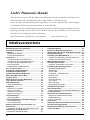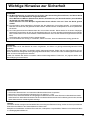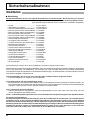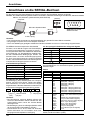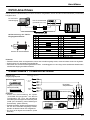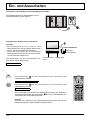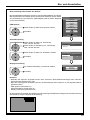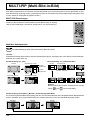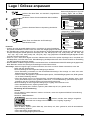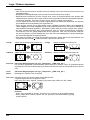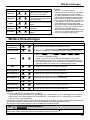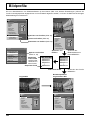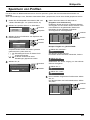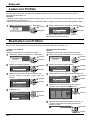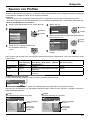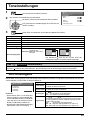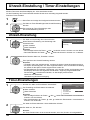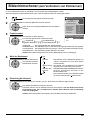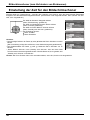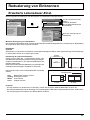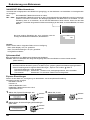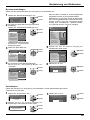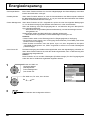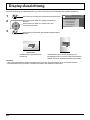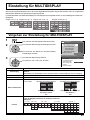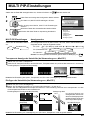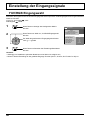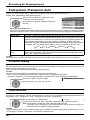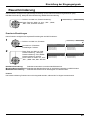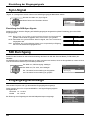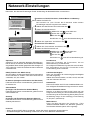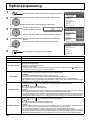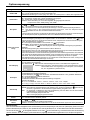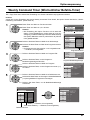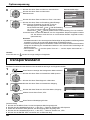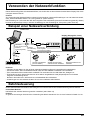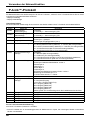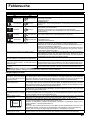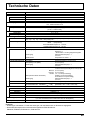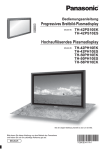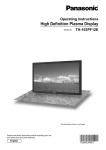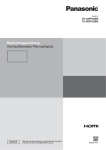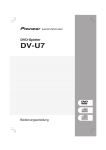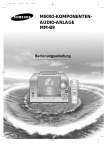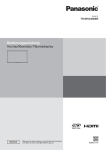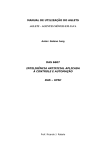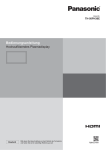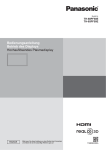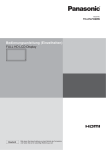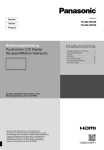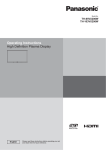Download 2 - schriefers event & broadcast service
Transcript
Bedienungsanleitung
Hochauflösendes Plasmadisplay
Modell-Nr.
TH-103PF12E
Bei der obigen Abbildung handelt es sich um ein Bild.
Bitte lesen Sie diese Anleitung vor dem Betrieb des Fernsehers
und heben Sie sie für zukünftige Referenz gut auf.
Deutsch
Lieber Panasonic-Kunde
Wir möchten uns gerne für Ihre Wahl eines Panasonic-Gerätes bedanken und hoffen sehr,
dass Ihnen das neue Plasmadisplay über lange Jahre viel Freude bereitet.
Lesen Sie bitte die Bedienungsanleitung durch, bevor Sie irgendwelche Einstellungen
vornehmen und um einen optimalen Betrieb sicherzustellen.
Bewahren Sie diese Bedienungsanleitung zum späteren Nachschlagen zusammen mit der
Quittung auf und notieren Sie sich die Modell- und die Seriennummer im Freiraum auf
der hinteren Umschlagseite dieser Anleitung.
Bitte besuchen Sie die Webseite von Panasonic
http://panasonic.net
Inhaltsverzeichnis
Wichtige Hinweise zur Sicherheit ........................... 3
Sicherheitsmaßnahmen ........................................... 4
Zubehör ..................................................................... 7
Mitgeliefertes Zubehör ............................................. 7
Fernbedienungsbatterien ........................................ 7
Anschlüsse ............................................................... 8
Anschluss an Buchsen AUDIO OUT ....................... 8
Anschluss an die PC-Eingangsbuchsen ................. 9
Anschluss an die SERIAL-Buchsen ...................... 10
DVI-D-Anschluss ....................................................11
COMPONENT / RGB-Anschluss ............................11
Ein- und Ausschalten ............................................. 12
Auswahl des Eingangssignals .............................. 14
Grundbedienungselemente ................................... 15
ASPEKT-Betriebsart (Bildformat) ......................... 17
MULTI-PIP (Multi-Bild-in-Bild) ............................... 18
Digitaler Zoom ........................................................ 20
Menü-Anzeigen auf dem Bildschirm..................... 21
Lage / Grösse anpassen ........................................ 23
Bild-Einstellungen .................................................. 26
Weitere Einstellungen............................................ 27
Bildprofile ................................................................ 28
Speichern von Profilen .......................................... 29
Laden von Profilen ................................................ 30
Bearbeiten von Profilen ......................................... 30
Sperren von Profilen .............................................. 31
Toneinstellungen .................................................... 33
SDI-Tonausgabe .................................................... 33
Uhrzeit-Einstellung / Timer-Einstellungen ........... 34
Uhrzeit-Einstellung ................................................ 34
Timer-Einstellungen............................................... 34
Bildschirmschoner (zum Verhindern von
Einbrennen)............................................................. 35
Einstellung der Zeit für den Bildschirmschoner ..... 36
Reduzierung von Einbrennen................................ 37
Erweiterte Lebensdauer-Einst. .............................. 37
2
Energieeinsparung ................................................. 40
Ändern der Eingangssignalquellen ...................... 41
Wahl der Menüsprache für die Bildschirmanzeige... 41
Display-Ausrichtung .............................................. 42
Einstellung für MULTIDISPLAY ............................. 43
Vorgehen zur Einstellung für MULTIDISPLAY ....... 43
Funktion der Fernbedienungs-ID ........................... 44
MULTI PIP-Einstellungen ....................................... 45
Einstellung für Porträt............................................ 46
Vorgehen zur Einstellung für Porträt ..................... 46
Einstellung der Eingangssignale .......................... 48
YUV/RGB Eingangswahl ....................................... 48
Signal-Menü .......................................................... 49
3D Y/C Filter .......................................................... 49
Farbsystem / Panasonic Auto ................................ 50
Cinema reality ....................................................... 50
XGA-Modus ........................................................... 50
Rauschminderung ................................................. 51
Sync-Signal ........................................................... 52
SDI Durchgang ...................................................... 52
Eingangssignal-Anzeige ........................................ 52
Netzwerk-Einstellungen ......................................... 53
Optionsanpassung ................................................. 54
Weekly Command Timer (Wöchentlicher Befehls-Timer) ... 57
Transportzustand ................................................... 58
Verwenden der Netzwerkfunktion ......................... 59
Beispiel einer Netzwerkverbindung ....................... 59
Befehlssteuerung .................................................. 59
PJLink™-Protokoll ................................................. 60
Fehlersuche ............................................................ 61
Tabelle der Bildseitenverhältnis-Betriebsarten ... 62
Geeignete Eingangssignale................................... 63
Befehlsliste für Weekly Command Timer ............. 64
Technische Daten ................................................... 65
Wichtige Hinweise zur Sicherheit
WARNUNG
1) Um Beschädigungen zu vermeiden, die zu Feuer oder Stromschlag führen können, darf dieses Gerät
weder Tropf- noch Spritzwasser ausgesetzt werden.
Keine Behälter mit Wasser (Blumenvase, Becher, Kosmetik usw.) auf das Gerät stellen. (einschließlich
der Regale usw. über dem Gerät)
Offene Flammen wie zum Beispiel angezündete Kerzen dürfen nicht auf / über das Gerät gestellt
werden.
2) Zur Vermeidung eines elektrischen Schlages darf die Abdeckung nicht entfernt werden. Im Geräteinneren
befinden sich keine Teile, die gewartet werden müssen. Wenden Sie sich für Reparaturen an einen qualifizierten
Fachmann.
3) Der Erdungsanschluss des Netzsteckers darf nicht entfernt werden. Dieses Gerät ist mit einem dreipoligen
Netzstecker ausgerüstet, der sich aus Sicherheitsgründen nur an einer geerdeten Netzsteckdose anschließen
lässt. Wenden Sie sich an einen Elektriker, falls der Netzstecker nicht an eine Steckdose angeschlossen werden
kann.
Die Erdung darf nicht außer Funktion gesetzt werden.
4) Um einen elektrischen Schlag zu vermeiden, stellen Sie sicher, dass der Netzsteckert richtig geerdet ist.
VORSICHT
Dieses Gerät ist für den Betrieb an Orten vorgesehen, an denen nur geringe elektromagnetische Felder
auftreten.
Falls das Gerät in der Nähe von Quellen starker elektromagnetischer Felder oder an Orten betrieben wird, an
denen elektrische Störsignale die Eingangssignale beeinflussen, kann die Bild- oder Tonwiedergabe instabil sein
oder es können Störgeräusche auftreten.
Halten Sie deshalb das Gerät von Quellen starker elektromagnetischer Felder fern, um jegliche Gefahr einer
Beschädigung auszuschließen.
Warenzeichen
• VGA ist ein Warenzeichen von International Business Machines Corporation.
• Macintosh ist ein eingetragenes Warenzeichen von Apple Inc., USA.
• SVGA, XGA, SXGA und UXGA sind eingetragene Warenzeichen der Video Electronics Standard Association.
Selbst wenn kein besonderer Hinweis auf die Firma oder das Warenzeichen des Produktes gemacht wird, werden
diese Warenzeichen vollständig berücksichtigt.
Hinweis:
Vermeiden Sie die Anzeige eines Standbilds über einen längeren Zeitraum hinweg, da dies zu einem permanenten
Einbrennen des Bilds in den Plasmabildschirm führen kann.
Beispiele von Standbildern schließen Firmenzeichen, Videospiele, Computerbilder, Teletext und im Seitenverhältnis
4:3 wiedergegebene Bilder ein.
3
Sicherheitsmaßnahmen
WARNUNG
Aufstellung
Für das Plasmadisplay darf nur das folgende Sonderzubehör verwendet werden. Bei Verwendung von anderem
Zubehör kann eine ausreichende Stabilität nicht gewährleistet werden, sodass eine Verletzungsgefahr besteht.
(Das gesamte folgende Zubehör wird von Panasonic Corporation hergestellt.)
• Sockel ...................................................... TY-ST103PF9
• Wandhalterung (vertikal) .......................... TY-WK103PV9
• Halterung für Deckenbefestigung des Plasmadisplays .... TY-CE103PS10
• BNC-Component-Video-Terminal-Board .. TY-42TM6A
• BNC-Composite-Video-Terminal-Board ... TY-42TM6B
• BNC-Dual-Video-Terminal-Board ............. TY-FB9BD
• RCA-Component-Video-Terminal-Board .. TY-42TM6Z
• RCA-Composite-Video-Terminal-Board ... TY-42TM6V
• Aktives RGB-Terminal-Board ................... TY-42TM6G
• PC-Eingang-Terminal-Board .................... TY-42TM6P
• Composite-/Component-Video Terminal-Board .... TY-42TM6Y
• BNC-SDI-Terminal-Board ......................... TY-FB7SD
• HD-SDI-Terminal-Board ........................... TY-FB9HD
• HD-SDI Terminal Board mit Audio ............ TY-FB10HD
• Dual Link HD-SDI-Terminal-Board ........... TY-FB11DHD
• HDMI-Terminal-Board .............................. TY-FB8HM
• Dual HDMI Terminal Board ...................... TY-FB10HMD
• SCART-Terminal-Board ............................ TY-FB8SC
• Ir-Through-Buchsenkarte ......................... TY-FB9RT
• DVI-D-Anschlusskarte .............................. TY-FB11DD
• Wireless-Presentation-Board ................... TY-FB10WPE
• AV-Terminal-Box ....................................... TY-TB10AV
Alle Einstellungen müssen durch einen qualifizierten Fachmann vorgenommen werden.
Kleinteile können eine Erstickungsgefahr darstellen, wenn sie versehentlich verschluckt werden. Bewahren Sie Kleinteile
nicht in der Reichweite von Kleinkindern auf. Entsorgen Sie nicht benötigte Kleinteile und sonstige Gegenstände
(einschließlich Verpackungsmaterial und Plastiktüten/-abdeckungen), damit Kleinkinder nicht damit spielen und somit
einer Erstickungsgefahr ausgesetzt sind.
Das Plasmadisplay darf nicht auf einer geneigten oder instabilen Fläche aufgestellt werden.
• Das Plasmadisplay kann umkippen und herunterfallen.
Keine Gegenstände auf das Plasmadisplay stellen.
• Beim Eindringen von ausgeschüttetem Wasser oder von Fremdkörpern kann ein Kurzschluss verursacht werden, der
einen Brand oder einen elektrischen Schlag auslösen kann. Falls irgendwelche Fremdköper in das Plasmadisplay
gelangen, müssen Sie sich an lhren örtlichen Panasonic-Händler wenden.
Nur in senkrechter Position befördern.
• Falls Sie das Gerät so transportieren, dass der Display-Bildschirm nach oben oder nach unten zeigt, kann die
inneren Schaltkreise beschädigt werden.
Die Be - und Entlüftungsöffnungen dürfen unter keinen Umständen durch Gegenstände jeglicher Art zugedeckt werden.
Für ausreichende Belüftung;
Bei Verwendung des Sockels (Sonderzubehör) muss der freie Abstand an der Oberseite und auf beiden Seiten
mindestens 30 cm, an der Unterseite und Rückseite mindestens 20 cm betragen, und es muss ein freier Abstand
zwischen der Unterkante des Displays und dem Fußboden eingehalten werden. Bei Verwendung einer anderen
Aufstellungsmethode sind die entsprechenden Anweisungen zu befolgen. (Wenn die Installationsanleitung keine
spezifischen Angaben enthält, ist ein Mindestabstand von jeweils 30 cm an der Oberseite, an der Unterseite
sowie der linken und rechten Seite, und von 20 cm an der Rückseite einzuhalten.)
4
Sicherheitsmaßnahmen
Verwendung des Plasmadisplays
Das Plasmadisplay ist für den Betrieb mit einer Netzspannung von 220 - 240 V, 50/60 Hz vorgesehen.
Die Entlüftungsöffnungen dürfen nicht abgedeckt werden.
• Falls die Entlüftungsöffnungen blockiert werden, kann sich das Plasmadisplay überhitzen, was einen Geräteschaden
oder einen Brand verursachen kann.
Keine Fremdkörper in das Plasmadisplay stecken.
• Metallene oder entzündbare Gegenstände dürfen nicht durch die Entlüftungsöffnungen in das Plasmadisplay gesteckt
werden oder in das Gerät fallen, weil die Gefahr eines Brandausbruchs oder eines elektrischen Schlages vorhanden ist.
Die Abdeckung darf nicht abgenommen und es dürfen keine Änderungen vorgenommen werden.
• Im lnneren ist Hochspannung vorhanden, deshalb ist die Gefahr eines elektrischen Schlages vorhanden. Wenden
Sie sich für alle Kontrollen, Einstellungen und Reparaturen an lhren örtlichen Panasonic-Händler.
Sichern Sie sich einen einfachen Zutritt zum Stecker des Versorgungskabels.
Ein Gerät der KLASSE I muss an eine vorschriftsmäßig geerdete Netzsteckdose angeschlossen werden.
Verwenden Sie ausschließlich das Netzkabel im Lieferumfang dieses Gerätes.
• Bei Verwendung eines anderen als des mitgelieferten Netzkabels besteht die Gefahr von Brand oder elektrischem Schlag.
Den Netzstecker vollständig an eine Steckdose anschließen.
• Falls der Netzstecker nicht vollständig hineingesteckt ist, kann durch entstehende Wärme ein Brand verursacht werden.
Ein beschädigter Netzstecker oder eine Steckdose mit lockerer Abdeckplatte dürfen nicht verwendet werden.
Den Netzstecker nicht mit nassen Händen anfassen.
• Beim Anfassen mit nassen Händen kann ein elektrischer Schlag ausgelöst werden.
Das Netzkabel darf nicht beschädigt werden. Beim Lösen aus der Steckdose muss das Kabel am Netzstecker
festgehalten und herausgezogen werden.
• Das Kabel darf nicht beschädigt oder abgeändert, mit schweren Gegenständen belastet, einer Wärmequelle ausgesetzt,
verdreht, stark gebogen oder gezogen werden. In diesem Fall besteht die Gefahr eines Brandausbruchs oder eines elektrischen
Schlages. Ein beschädigtes Netzkabel muss unverzüglich bei einem autorisierten Kundendienstzentrum repariert werden.
Falls das Plasmadisplay für längere Zeit nicht in Betrieb genommen wird, müssen Sie das Netzkabel aus der
Steckdose ziehen.
Bei auftretenden Störungen
Bei einer Störung (wie Bild- oder Tonausfall) oder falls Rauch oder ein abnormaler Geruch aus dem
Plasmadisplay austritt, muss der Netzstecker sofort aus der Steckdose gezogen werden.
• Bei fortgesetztem Betrieb unter solchen Bedingungen kann ein Brand oder ein elektrischer Schlag verursacht werden.
Kontrollieren Sie, ob kein Rauch mehr austritt und wenden Sie sich an lhren örtlichen Panasonic-Händler, um die notwendigen
Reparaturen ausführen zu lassen. Versuchen Sie nie selbst am Plasmadisplay irgendwelche Reparaturen vorzunehmen.
Beim Eindringen von Fremdkörpern oder Wasser oder bei einer Gehäusebeschädigung müssen Sie den
Netzstecker sofort aus der Steckdose ziehen.
• Durch einen Kurzschluss kann ein Brand verursacht werden. Wenden Sie sich gegebenenfalls für notwendige
Reparaturen an lhren örtlichen Panasonic-Händler.
5
Sicherheitsmaßnahmen
VORSICHT
Verwendung des Plasmadisplays
Die Hände, das Gesicht oder Gegenstände nicht in die Nähe der Entlüftungsöffnungen des Plasmadisplays
halten.
• Heiße Luft tritt aus den Entlüftungsöffnungen an der Oberseite des Plasmadisplays aus. Körperteile oder
Gegenstände, die nicht hitzebeständig sind, von der Oberseite fernhalten, weil Verbrennungen und Deformationen
resultieren können.
Zum Ändern des Aufstellungsortes müssen alle Kabel gelöst werden.
• Beim Ändern des Standortes mit angeschlossenen Kabeln können die Kabel beschädigt werden, was zu einem
Brandausbruch oder einem elektrischen Schlag führen kann.
Ziehen Sie vor dem Reinigen als Vorsichtsmaßnahme den Netzstecker aus der Steckdose.
• Bei angeschlossenem Netzstecker kann ein elektrischer Schlag ausgelöst werden.
Das Netzkabel regelmäßig reinigen, sodass sich kein Staub darauf ansammeln kann.
• Falls sich auf dem Netzkabel Staub ansammelt, kann die Isolation durch Feuchtigkeit beschädigt werden, was
zu einem Brandausbruch führen kann. Das Netzkabel aus der Steckdose ziehen und mit einem trockenen Tuch
abwischen.
Batterien dürfen weder verbrannt noch zerlegt werden.
• Batterien keinen übermäßigen Temperaturen wie Sonneneinstrahlung, Feuer usw. aussetzen.
Das Plasmadisplay strahlt Infrarotstrahlen ab und kann daher andere Infrarot-Kommunikationsgeräte
beeinflussen.
Den Infrarot-Sensor an einem Ort aufstellen, an dem er nicht von direktem oder reflektiertem Licht des
Plasmadisplay beeinflusst werden kann.
Reinigung und Wartung
Der Bildschirm ist speziell behandelt. Verwenden Sie deshalb zum Reinigen nur das mitgelieferte Tuch oder
ein weiches fusselfreies Tuch.
• Bei starker Verschmutzung feuchten Sie ein weiches, flusenfreies Tuch mit reinem Wasser oder einer Lösung aus
1 Teil Wasser und 100 Teilen eines neutralen Reinigungsmittels an, wischen Sie die Bildschirmoberfläche damit ab,
und reiben Sie anschließend mit einem trockenen, weichen, flusenfreien Tuch gleichmäßig nach, bis die Oberfläche
vollständig trocken ist.
• Die Bildschirmoberfläche darf nicht mit Fingernägeln oder anderen Gegenständen zerkratzt werden und es dürfen
keine Gegenstände gegen den Bildschirm geschlagen werden, weil er beschädigt werden kann. Jeglicher Kontakt
mit flüchtigen Substanzen, wie Insektenschutzmittel, Lösungsmittel usw. ist zu vermeiden, weil die Oberfläche
beschädigt werden kann.
Verwenden Sie zum Reinigen des Gehäuses ein weiches trockenes Tuch.
• Bei starker Verschmutzung müssen Sie das Gehäuse mit einem weichen Tuch, das mit einer stark verdünnten,
neutralen Reinigungsmittellösung angefeuchtet ist, reinigen. Wischen Sie das Gehäuse mit einem anderen weichen
Tuch trocken.
• Es darf kein Reinigungsmittel auf die Bildschirmoberfläche gelangen. Falls Wassertropfen ins Geräteinnere gelangen,
können Betriebsstörungen verursacht werden.
• Vermeiden Sie jeglichen Kontakt des Gehäuses mit flüchtigen Substanzen, wie Insektenschutzmitteln, Lösungsmitteln
usw., weil das Gehäuse beschädigt werden und sich die Beschichtung ablösen kann. Außerdem darf das Gehäuse
nicht über längere Zeit mit Gegenständen aus Gummi oder PVC in Berührung kommen.
6
Zubehör
Mitgeliefertes Zubehör
Kontrollieren Sie das mitgelieferte Zubehör auf Vollständigkeit.
Bedienungsanleitung
Ferritkern × 2
CD-ROM
(Bedienungsanleitung)
Fernbedienung
EUR7636090R
Batterien für die
Fernbedienung
(Grösse R6 (UM3)
× 2)
Ösenschraubenkappe
×3
Rauschunterdrückungsfilter
Netzkabel
Haltebänder
×2
Inbusschlüssel
Abdeckfolie × 1
Benutzen Sie die Ferritkerne und den
Rauschunterdrückungsfilter zur Erfüllung
der EMC-Norm (siehe Seite 59).
Fernbedienungsbatterien
Zwei Batterien der Grösse R6 sind notwendig.
1. Den Haken ziehen und festhalten,
2. Die Batterien einlegen – dabei auf
dann den Batteriefachdeckel öffnen.
korrekte Polarität achten (+ und –).
3. Den Batteriefachdeckel
wieder anbringen.
+
-
+
-
Batterien Grösse
R6 (UM3)
Tip:
Beim regelmäßigen Benutzen der Fernbedienung sollten die alten Batterien für eine
längere Lebensdauer durch Alkali-Batterien ausgetauscht werden.
Vorsichtsmaßnahmen bei der Verwendung von Batterien
Ein falsches Einlegen der Batterien kann zum Auslaufen und zum Korrodieren und dadurch zu Beschädigungen der
Fernbedienung führen.
Die Batterien sind auf umweltfreundliche Art zu entsorgen.
Beachten Sie die folgenden Vorsichtsmaßnahmen:
1. Die Batterien sollten immer paarweise ausgetauscht werden. Immer neue Batterien beim Auswechseln der alten verwenden.
2. Alte und neue Batterien sollten niemals gemischt werden.
3. Verschiedene Batteriearten nicht mischen (Beispiel: „Zink-Kohle“ und „Alkali“).
4. Niemals die Batterien aufladen, kurzschließen, zerlegen, aufheizen oder verbrennen.
5. Das Auswechseln der Batterien wird notwendig, wenn das Plasmadisplay auf die Fernbedienung nur noch gelegentlich oder gar nicht mehr reagiert.
6. Batterien dürfen weder verbrannt noch zerlegt werden.
Batterien keinen übermäßigen Temperaturen wie Sonneneinstrahlung, Feuer usw. aussetzen.
7
Anschlüsse
Anschluss an Buchsen AUDIO OUT
R
L
AUDIO OUT
Stereo-Klangcode
Audiogeräte
Anschluss des Netzkabels
(siehe Seite 12)
Line-Eingang
– Befestigung des Netzkabels
Abtrennen des Netzkabels
Schließen
Drücken,
bis der
Haken
einklickt.
Trennen Sie
das Netzkabel
durch Drücken
der zwei
Knöpfe ab.
Öffnen
2. Abziehen.
Schließen Sie das Netzkabel an die Displayeinheit an.
Führen Sie das Netzkabel ein, bis es einrastet.
Sichern Sie das Netzkabel mit der Klammer.
Hinweis:
Achten Sie darauf, das Netzkabel sowohl auf der linken als auch
auf der rechten Seite zu sichern.
Hinweis:
Achten Sie beim Abtrennen des
1. Den Knopf Netzkabels unbedingt darauf, stets
zuerst den Steckverbinder von der
gedrückt
Steckdose abzutrennen.
halten.
– Kabel-Halteband
Lockere Kabel nach Erfordernis mit dem Halteband zusammenbinden.
Hinweis:
Dem Gerät liegen zwei Haltebänder bei. Sollen Kabel an vier Positionen gesichert werden, muss ein weiteres Halteband separat erworben werden.
Das Kabel-Halteband
wie in der Abbildung
gezeigt durch die
Klemme stecken.
Zum Bündeln der an den Terminals angeschlossenen Kabel das Halteband um
die Kabel legen und das angespitzte Ende wie in der Abbildung gezeigt durch den
Halter schieben.
Bei den Kabeln sollte zur Vermeidung der Belastung (besonders für das
Netzkabel) ausreichend Durchhang vorhanden sein; abschließend alle Kabel
mit der mitgelieferten Kabelklemme zusammenbinden.
Lösen:
Knopf gedrückthalten
Festziehen:
Ziehen
2
1
Ziehen
AUDIO
DVI-D IN
SLOT1
Steckplätze
für optionale
Terminal-Boards
(abgedeckt)
DVI-D IN-Buchsen
(baugleich mit dem
DVI-D-Anschlusskarte
(TY-FB11DD))
(siehe Seite 11)
SLOT2
LAN-Anschluss
(siehe Seite 59)
AUDIO
LAN
PR/CR/R
PB/CB/B
Y/G
R
AUDIO
SLOT3
COMPONENT/
RGB INBuchsen
(siehe Seite 11)
PC
IN
Von EXITMonitor-Buchse
an Computer
(siehe Seite 9)
SERIAL
Von SERIALBuchse an
Computer
(siehe Seite 10)
Hinweis: Beim Versand aus dem Werk ist eine Anschlussplatte in SLOT 2 und SLOT 3 installiert.
8
L
COMPONENT/RGB IN
AUDIO OUT
Zur Eingabe an
einem AudioVerstärker
(siehe Seite 8)
Anschlüsse
Anschluss an die PC-Eingangsbuchsen
(Buchse)
Computer
AUDIO
PC IN
Adapterstecker
(falls notwendig)
RGB
Mini D-Sub, 15polig
PC-Kabel
Audio
(Stecker)
Stereostecker
Schließen Sie ein Kabel, dass
zur Audioausgangsbuchse des Computers passt.
Hinweise:
• Für die typischen PC-Eingangssignale, die in der Liste der gültigen Eingangssignale (siehe Seite 63) aufgeführt sind,
wurden Einstellwerte wie für die Standard-Bildposition und -größe bereits werkseitig in diesem Gerät gespeichert.
Sie können bis zu 8 PC-Eingangssignaltypen hinzufügen, die nicht der Liste enthalten sind.
• Computersignale mit einer Horizontalabtastfrequenz von 15 bis 110 kHz und einer Vertikalabtastfrequenz von 48 bis
120 Hz lassen sich verwenden. (Signale mit mehr als 1.200 Zeilen können nicht richtig wiedergegeben werden.)
• Die Display-Auflösung beträgt maximal 1.440 × 1.080 Bildpunkte, wenn das Bildseitenverhältnis auf „4:3“ eingestellt
ist, und 1.920 × 1.080 Punkte, wenn das Bildseitenverhältnis auf „16:9“ eingestellt ist. Falls die Display-Auflösung
diese Höchstwerte überschreitet, ist es ggf. nicht möglich, die feinen Details ausreichend deutlich anzuzeigen.
• Die PC-Eingangsbuchsen sind DDC2B-kompatibel. Falls der anzuschließende Computer nicht mit DDC2B kompatibel
ist, muss der Computer beim Anschließen entsprechend eingestellt werden.
• Es gibt auch Computer, die sich nicht am PlasmaDisplay anschließen lassen.
• Für den Anschluss eines DOS/V-kompatiblen Computers mit einer 15poligen Mini D-Sub-Buchse ist kein Adapter
notwendig.
• Der in der Abbildung gezeigte Computer dient nur zur Erklärung.
• Die in den Abbildungen gezeigten zusätzlichen Geräte und Kabel sind nicht im Lieferumfang enthalten.
• Stellen Sie die Horizontal- und Vertikalabtastfrequenzen der PC-Signale nicht auf Werte ein, die außerhalb des
vorgeschriebenen Frequenzbereichs liegen.
• Eine Zuleitung von Komponentensignalen ist über die Klemmen 1, 2 und 3 der 15-poligen Mini-D-Sub-Buchse
möglich.
• Zur Zuleitung eines synchronisierten VBS-Signals verwenden Sie einen handelsüblichen Stecker mit 75-OhmAbschlusswiderstand für den Anschluss an die HD-Buchse, der das VBS-Signal zugeleitet werden soll.
• Ändern Sie die Einstellung der Option „YUV/RGB Eingangswahl“ des Menüs „Konfiguration“ auf „YUV“ (bei Herstellung
eines Komponentensignal-Anschlusses) bzw. „RGB“ (bei Herstellung eines RGB-Signal-Anschlusses). (siehe Seite 48)
Am 15poligen Mini D-Sub-Stecker anliegende Signale
Klemme
Signal
Klemme
5 4 3 2 1
1
6
R (PR/CR)
10 9 8 7 6
15 14 13 12 11
Klemmenbelegung des
PC-Eingangsbuchse
Signal
GND (Masse)
Klemme
11
Signal
NC (nicht verwendet)
2
G (Y)
7
GND (Masse)
12
SDA
3
B (PB/CB)
8
GND (Masse)
13
HD/SYNC
4
NC (nicht verwendet)
9
+5 V GS
14
VD
5
GND (Masse)
10
GND (Masse)
15
SCL
9
Anschlüsse
Anschluss an die SERIAL-Buchsen
Für die Steuerung des Plasmadisplays mit einem Computer wird die SERIAL-Buchse verwendet.
Hinweis: Zur seriellen Steuerung dieses Geräts muss im Menü „Netzwerk-Einstellungen“ das Element „Steuerschnittstelle
wählen“ auf „RS-232C“ gesetzt werden.(siehe Seite 53)
(Stecker)
Computer
1
2
6
3
7
4
8
5
9
SERIAL
RS-232C Gerades Kabel
(Buchse)
Stiftanordnung für die
SERIAL-Buchse
D-Sub, 9polig
Hinweise:
• Zum Anschluss des Computers an das Plasmadisplay ein gerades RS-232C-Kabel verwenden.
• Der gezeigte Computer wird nur als Beispiel verwendet.
• Die in den Abbildungen gezeigten zusätzlichen Geräte und Kabel sind nicht im Lieferumfang eingeschlossen.
Die SERIAL-Buchse entspricht der Schnittstelle
RS-232C, es ist deshalb möglich das Plasmadisplay
mit einem angeschlossenen Computer zu steuern.
Im Computer muss dazu eine Software für das Senden
und Empfangen von Steuerbefehlen installiert sein,
die die nachstehenden Bedingungen erfüllen. Die
Software kann mit einem Anwendungsprogramm
für eine Programmiersprache zusammengestellt
werden. Für Einzelheiten wird auf die Anleitungen der
Computeranwendungsprogramms verwiesen.
An der 9-poligen D-Sub-Buchse anliegende Signale
Einzelheiten
Klemme
Kommunikationsparameter
Bei diesen Signalbezeichnungen handelt es sich um die in
den Spezifikationen von Personalcomputern gebräuchlichen
Bezeichnungen.
Signalpegel
Synchronisation
Baud-Übertragungsrate
Parität
Zeichenlänge
Stoppbit
Flussregelung
Kompatibel mit RS-232C
Asynchron
9600 bps
Keine
8 Bit
1 Bit
-
Grundformat der Steuerbefehle
Die Übertragung eines Steuersignals vom Computer
beginnt mit einem STX-Signal, gefolgt vom Befehl,
den Parametern und wird mit einem ETX-Signal
abgeschlossen. Falls keine Parameter vorhanden sind,
braucht kein Parametersignal gesendet zu werden.
STX
C1 C2 C3
Beginn
(02h)
:
P1 P2 P3 P4 P5
Doppelpunkt
3-Zeichen-befehl
(3 Bytes)
Parameter Ende
(1 - 5 Bytes) (03h)
RXD
TXD
GND (Masse)
Nicht verwendet
(bei diesem Gerät kurzgeschlossen)
NC
Befehl
Befehl
PON
POF
AVL
AMT
IMS
ETX
Hinweise:
• Bei Übertragung mehrerer Befehle müssen Sie
zuerst auf eine Reaktion dieses Gerätes auf den
ersten Befehl warten, bevor der nächste Befehl
übertragen wird.
• Bei Übertragung eines unzulässigen Befehls erhält
der Computer die Fehlermitteilung „ER401“.
• Die Parameter SL1A, SL1B, SL2A und SL2B des
Befehls IMS stehen nur bei Installation einer DualEingangs-Anschlussplatte zur Verfügung.
10
2
3
5
4 • 6
7
8
1 • 9
DAM
Parameter
Keine
Keine
**
0
1
Keine
SL1
SL2
SL3
PC1
SL1A
SL1B
SL2A
SL2B
Keine
ZOOM
FULL
JUST
NORM
SELF
ZOM2
ZOM3
SJST
SNOM
SFUL
14:9
Steuerung
Einschalten
Ausschalten
Lautstärke 00 - 63
Automatische Tonabschaltung AUS
Automatische Tonabschaltung EIN
Eingangswahl (Umschaltung)
Steckplatz 1-Eingang
Steckplatz 2-Eingang
Steckplatz 3-Eingang
PC-Eingang
Steckplatz 1-Eingang (INPUT1A)
Steckplatz 1-Eingang (INPUT1B)
Steckplatz 2-Eingang (INPUT2A)
Steckplatz 2-Eingang (INPUT2B)
Bildschirmbetriebsart (Umschaltung)
Zoom 1 (Für Video/SD/PC-Signale)
16:9
Aspekt (Für Video/SD-Signale)
4:3 (Für Video/SD/PC-Signale)
Panasonic Auto (Für Video-Signale)
Zoom 2 (Für HD-Signale)
Zoom 3 (Für HD-Signale)
Aspekt (Für HD-Signale)
4:3 (Für HD-Signale)
4:3 Vollformat (Für HD-Signale)
14:9
Bei ausgeschaltetem Gerät reagiert dieses Display nur auf den
Befehl „Gerät einschalten“ (PON).
Anschlüsse
DVI-D-Anschluss
Dieses Gerät ist standardmäßig mit Terminal-Boards ausgestattet, die mit dem DVI-D-Anschlusskarte (TY-FB11DD)
baugleich sind.
PC mit DVI-DVideoausgang
DVI-D-Videokabel
(innerhalb von 5 m)
AUDIO
DVI-D IN
SLOT2
Ministecker (M3)
Klemme
Signalbezeichnung
Klemme
Signalbezeichnung
1
13
T.M.D.S. Daten 22
14
T.M.D.S. Daten 2+
+5 V Gleichstrom
3
15
T.M.D.S. Daten 2 abgeschirmt
Masse
4
16
Hot Plug-Feststellung
5
17
T.M.D.S. Daten 06
18
DDC Takt
T.M.D.S. Daten 0+
7
19
DDC Daten
T.M.D.S. Daten 0 abgeschirmt
Stiftanordnung des DVI-DEingangsanschlusses
24
17
16
9
8
1
8
9
10
11
12
Ansicht der Anschlusstafel
T.M.D.S. Daten 1T.M.D.S. Daten 1+
T.M.D.S. Daten 1 abgeschirmt
20
21
22
23
24
T.M.D.S. Takt abgeschirmt
T.M.D.S. Takt+
T.M.D.S. Takt-
Hinweise:
• Zusätzliche Geräte, Kabel und Adapterstecker, die auf dem Schaubild angezeigt werden, werden mit diesem Gerät nicht mitgeliefert.
• Siehe Seite 61 für geeignete Eingangssignale.
• Verwenden Sie ein DVI-D-Kabel gemäß DVI-Norm. In Abhängigkeit von der Länge oder Qualität des Kabels kann
eine Beinträchtigung des Bilds auftreten.
COMPONENT / RGB-Anschluss
Beispiel einer
Eingangssignalquelle
DVD
Digitale TV-SET-TOPBOX (DTV-STB)
COMPONENT VIDEO OUT
PR
Y, PB, PR,
OUT
PB
Y
RCA-BNCAdapterstecker
L
AUDIO
OUT R
Ministecker (M3)
Hinweise:
• Ändern Sie die Einstellung der Option
„YUV/RGB Eingangswahl“ des Menüs
„Konfiguration“ auf „YUV“ (bei Herstellung
eines Komponentensignal-Anschlusses) bzw.
„RGB“ (bei Herstellung eines RGB-SignalAnschlusses). (siehe Seite 48)
• Zusätzliche Geräte, Kabel und Adapterstecker,
die auf dem Schaubild angezeigt werden,
werden mit diesem Gerät nicht mitgeliefert.
• Ein Sync auf G-Signal ist erforderlich. (Siehe
Seite 52)
AUDIO
LAN
PR/CR/R
PB/CB/B
Y/G
COMPONENT/RGB IN
SLOT3
Computer
RGB-Camcorder
oder
11
Ein- und Ausschalten
Den Stecker des Netzkabels am Plasmadisplay anschließen.
Den Netzkabelstecker am Plasmadisplay mit der
Klemme befestigen. (siehe Seite 8)
Anschluss des Steckers an eine Steckdose
Hinweise:
• Die Gerätestecker sind von Land zu Land
unterschiedlich. Der rechts gezeigte Stecker kann
sich von dem ihres Gerätes unterscheiden.
• Achten Sie beim Abtrennen des Netzkabels
unbedingt darauf, stets zuerst den Steckverbinder
von der Steckdose abzutrennen.
Den Netzschalter auf dem Plasmadisplay zum
Einschalten des Gerätes drücken.
Rechte Oberfläche
Haupt-Ein/
Ausschalttaste
Fernbedienungs- Netzanzeige
Sensor
Netzanzeige: Grün
auf der Fernbedienung zum Ausschalten des
Den Netzschalter
Plasmadisplays drücken.
Netzanzeige: Rot (Bereitschaft)
auf der Fernbedienung zum Einschalten des
Den Netzschalter
Plasmadisplays drücken.
Netzanzeige: Grün
Zum Ausschalten des Gerätes bei eingeschaltetem Gerät oder Einstellung
auf Betriebsbereitschaft den Netzschalter
auf dem Plasmadisplay zum
Ausschalten des Plasmadisplays drücken.
Hinweis:
Während der Verwendung der Energieeinsparungs-Funktion leuchtet die
Betriebsanzeige bei ausgeschaltetem Gerät Orange auf.
12
Ein- und Ausschalten
Beim erstmaligen Einschalten des Gerätes
Die folgende Bildschirmanzeige erscheint, wenn das Plasmadisplay zum ersten
Mal eingeschaltet wird. Wählen Sie die gewünschten Optionen mit den Tasten
der Fernbedienung. Die Tasten am Plasmadisplay sind zu diesem Zeitpunkt
noch funktionsunfähig.
OSD Sprache
English (UK)
Deutsch
Français
OSD Sprache
Italiano
1
Diese Tasten zur Wahl einer Sprache drücken.
2
Einstellen.
Español
ENGLISH (US)
Wählen
Einstellen
Uhrzeit-Einstellung
Diese Tasten zur Wahl von „Wochentag“
oder „Uhrzeit“ drücken.
2 Diese Tasten zur Einstellung von „Wochentag“
oder „Uhrzeit“ drücken.
1
1
Diese Tasten zur Wahl von „Einstellen“ drücken.
Uhrzeit-Einstellung
Uhrzeit
Einstellen
Wochentag
Uhrzeit
MON
99:99
Uhrzeit-Einstellung
Uhrzeit
2
Einstellen.
Display-Ausrichtung
1
MON 99:99
Einstellen
Wochentag
Uhrzeit
MON 99:99
TUE
10:00
Display-Ausrichtung
Für vertikale Aufstellung „Hochformat“ wählen.
Querformat
Hochformat
2
Einstellen.
Hinweise:
• Nachdem die Optionen eingestellt worden sind, erscheinen diese Bildschirmanzeigen beim nächsten
Einschalten des Gerätes nicht mehr.
• Nach der ursprünglichen Einstellung können die Einstellungen dieser Optionen in den folgenden Menüs
geändert werden.
OSD Sprache (siehe Seite 41)
Uhrzeit-Einstellung (siehe Seite 34)
Display-Ausrichtung (siehe Seite 42)
Ab dem zweiten Einschalten des Gerätes erscheint die folgende Bildschirmanzeige mehrere Sekunden lang
(die Abbildung zeigt ein Beispiel der Einstellung).
PC
16:9
NANODRIFT
13
Auswahl des Eingangssignals
Das Eingangssignal wählen, das beim Installieren des optionalen Terminal-Boards wiedergegeben
werden kann.
Drücken Sie diese Taste, um das Eingangssignal auszuwählen,
das von dem an das Plasmadisplay angeschlossenen Gerät
wiedergegeben wird.
Das Eingangssignal ändert sich folgendermaßen:
INPUT3
INPUT1
INPUT2
PC
Drücken Sie die Eingangsmodus-Wahltaste INPUT „1“, „2“, „3“
oder „PC“ zur Wahl des INPUT-Modus.
Mit dieser Taste können Sie direkt zum INPUT-Modus
wechseln.
Mit diesen Tasten kann nur der installierte Steckplatz angezeigt
werden. Wenn Sie eine Taste drücken, deren Steckplatz nicht
installiert ist, wird automatisch das aktuelle Eingangssignal
angezeigt.
Bei Installation einer Dual-Eingangs-Anschlussplatte wird je nach
dem gewählten Eingangssignal entweder A oder B angezeigt (z.B.
INPUT1A oder INPUT1B).
Hinweise:
• Sie können das Eingangssignal auch über die INPUT-Taste auf dem
Gerät auswählen.
• Das Eingangs-Terminal kann nicht gewählt werden, wenn das TerminalBoard nicht im SLOT(Steckplatz) installiert ist.
• Wählen Sie das Eingangssignal, das zur Quelle, die an die Component/
RGB-Buchsen angeschlossen ist, passt. (siehe Seite 48)
• Wenn zwei Bilder angezeigt werden, kann die gleiche EingangsBetriebsart nicht für das Hauptbild und das Unterbild gewählt
werden.
• Wenn ein Standbild über einen längeren Zeitraum hinweg angezeigt wird,
kann dies zu einem Einbrennen (Nachbild) auf dem Plasmabildschirm
führen. Eine Funktion, die den Bildschirm geringfügig abdunkelt, um
ein Einbrennen des Bilds zu verhindern, ist zwar vorgesehen (siehe
Seite 61), doch reicht diese Funktion allein nicht aus, um das Auftreten
von Einbrennen vollständig zu unterdrücken.
14
ENTER/
+/
VOL
-/
MENU
INPUT
Grundbedienungselemente
Hauptgerät
Rechte
Oberfläche
ENTER/
+
/
VOL
-
Fernbedienungs-Sensor
Netzanzeige
Die Netzanzeige leuchtet.
• Ausgeschaltet .. Anzeige leuchtet nicht (Das
Gerät wird mit Strom versorgt,
solange das Netzkabel an die
Steckdose angeschlossen ist.)
• Bereitschaft .... Rot
Orange (Wenn „Slot power“
auf „On“ eingestellt ist. Siehe
Seite 56)
Orange (Je nach Art des
installierten FunktionsBoards, wenn dem Slot Strom
zugeführt wird)
Orange (Wenn
„Steuerschnittstelle wählen“
auf „LAN“ eingestellt ist. Siehe
Seite 53)
• Eingeschaltet ... Grün
• DPMS (Power Management)
......................... Orange (Mit PC-Eingangssignal.
Siehe Seite 40)
/
MENU
INPUT
ENTER- / ASPEKT-Taste
(siehe Seite 17, 21)
Lautstärke-Einstellung
Lautstärkepegel Hoch „+“ Niedrig „–“
Wenn das Menü angezeigt wird:
„+“: Zum Bewegen des Cursors nach oben
drücken
„–“: Zum Bewegen des Cursors nach oben
drücken
(siehe Seite 21)
MENU-Anzeige EIN / AUS
Jedes Mal beim Drücken der MENU-Taste
wird die Menü-Anzeige umgeschaltet. (siehe
Seite 21)
Normale Wiedergabe
Bild
Ton
Lage/Grösse
Konfiguration
INPUT-Taste
(Wahl des Eingangssignals)
(siehe Seite 14)
Haupt-Ein / Ausschalttaste
15
Grundbedienungselemente
Fernbedienung
R-Taste (siehe Seite 21)
Die R-Taste zum Zurückgehen auf das vorherige Menü drücken.
Bereitschaftstaste (Ein / Aus)
Das Plasmadisplay muss zuerst an einer Netzsteckdose angeschlossen
sein und der Netzschalter muss eingeschaltet sein. (siehe Seite 12).
Drücken Sie ON, um den Plasmabildschirm aus dem
Bereitschaftszustand einzuschalten. Wenn Sie OFF drücken,
wird der Plasmabildschirm
ausgeschaltet und in den
Bereitschaftsmodus versetzt.
Status-Taste
Drücken Sie die Status-Taste, um
den gegenwärtigen Systemzustand
anzuzeigen.
1 Eingangsbezeichnung
2 Betriebsart ASPECT (siehe Seite 17)
NANODRIFT Bildschirmschoner
aktiv (siehe Seite 38)
3 Ausschalttimer
Die Anzeige leuchtet nur, wenn der
Abschalt-Timer eingeschaltet ist.
4 Uhrzeitanzeige (siehe Seite 56)
1
2
PC
N-Taste
(siehe Seite 25, 26, 27, 33)
4:3
NANODRIFT
POSITION-Tasten
4
10:00
Abschalt-Timer 90
3
ACTION-Taste
Drücken Sie diese Taste zum
Wählen und für Einstellungen.
SET UP-Taste (siehe Seite 21)
Lage / Grösse-Taste
(siehe Seite 23)
DIRECT INPUT-Tasten
Drücken Sie die EingangsmodusWahltaste INPUT „1“, „2“, „3“ oder
„PC“ zur Wahl des INPUT-Modus
(siehe Seite 14).
Mit dieser Taste können Sie direkt
zum INPUT-Modus wechseln.
SOUND-Taste (siehe Seite 32)
PICTURE-Taste
(siehe Seite 26)
INPUT-Taste
Zur Wahl der Eingangs-Betriebsart
für die Steckplätze in der Reihenfolge
INPUT1, INPUT2, INPUT3 und PC
drücken. (siehe Seite 14)
Bei Installation einer Dual-EingangsAnschlussplatte wird je nach dem gewählten
Eingangssignal entweder A oder B angezeigt.
(z.B. INPUT1A oder INPUT1B)
Lautstärke-Einstellung
Mit der Taste „+“ können Sie den
Lautstärkepegel erhöhen, mit der Taste
„–“ können Sie den Lautstärkepegel
vermindern.
Kanalanpassung
Diese Taste kann bei diesem Modell
nicht verwendet werden.
Tonabschalttaste
Die Taste erneut für die
Tonwiedergabe drücken. Der Ton
wird ebenfalls wieder eingeschaltet,
wenn das Gerät ausgeschaltet oder
der Lautstärkepegel geändert wird.
OFF TIMER-Taste
Das Plasmadisplay kann so eingestellt
werden, dass es sich nach Ablauf
einer bestimmten Zeit ausschaltet. Mit
jedem Tastendruck wird zwischen den
Einstellungen 30 Minuten, 60 Minuten,
90 Minuten und 0 Minuten (AbschaltTimer ausgeschaltet) umgeschaltet.
Nummerntasten
(siehe Seite 44)
30
ASPECT-Taste
Drücken Sie diese Taste für
Format-Einstellungen.
(siehe Seite 17)
SURROUND-Taste
Die Raumklang-Einstellungen werden
jedes Mal beim Drücken der SURROUNDTaste ein- bzw. ausgeschaltet. Die Vorteile
des Raumklangs sind groß. Man kann sich
von allen Seiten mit einem Raumklang
umgeben, wie in einer Konzerthalle oder
einem Kino.
90
0
Wenn die Restzeit 3 Minuten beträgt,
beginnt die Anzeige „Abschalt Timer 3“
zu blinken. Bei einem Stromausfall wird
der Abschalt-Timer ausgeschaltet.
Sperre für Fern-ID (siehe Seite 44)
Ein
Digitaler Zoom (siehe Seite 20)
Aus
Raumklang
16
60
MULTI-Windows-Tasten
(siehe Seite 18)
Ein
ASPEKT-Betriebsart (Bildformat)
Auf dem Plasmadisplay kann ein Bild in maximaler Größe, einschließlich Breitbild (Kinoformat) wiedergegeben werden.
Hinweis:
Bitte beachten Sie, dass der Gebrauch der Funktion für Wahl des Bildseitenverhältnisses zum Schrumpfen
oder Ausdehnen des Bilds bei Einsatz des Plasmadisplays an einem öffentlichen Ort zu gewerblichen
Zwecken oder im Rahmen einer öffentlichen Veranstaltung eine Verletzung der Urheberrechte darstellen
kann. Vorführungen oder Änderungen von urheberrechtlich geschütztem Material zu gewerblichen
Zwecken ohne schriftliche Genehmigung des Inhabers der Urheberrechte sind gesetzlich verboten.
[auf dem Gerät]
Rechte Oberfläche
ENTER/
+
/
VOL
-
/
Drücken Sie diese Taste wiederholt, um durch die Aspect-Optionen zu scrollen.
Einzelheiten zu den verschiedenen Bildseitenverhältnis-Betriebsarten finden
Sie in der „Tabelle der Bildseitenverhältnis-Betriebsarten“ (siehe Seite 62).
Für [AV] (S Video)-Eingangssignal:
4:3
Zoom 1
Zoom 2
Zoom 3
Aspekt
16:9
14:9
Panasonic Auto
Hinweis:
Bei Wahl eines Eingangssteckplatzes, in dem die BNC-Dual-Video-Terminal-Board
(TY-FB9BD) installiert ist, steht die „Panasonic Auto“-Betriebsart nicht zur Verfügung.
Die Aspekt-Betriebsart ändert sich jedes Mal beim Drücken der ENTER-Taste.
Für PC-Eingangssignal:
4:3
Zoom
16:9
Für SD-Eingangssignal (525 (480) / 60i • 60p, 625 (575) / 50i • 50p):
4:3
Zoom 1
Zoom 2
Zoom 3
16:9
14:9
Für HD-Eingangssignal [1125 (1080) / 60i • 50i • 60p • 50p •
24p • 25p • 30p • 24sF, 1250 (1080) / 50i, 750 (720) / 60p • 50p]:
4:3
4:3 Vollformat
Aspekt
14:9
Zoom 1
16:9
Zoom 2
Zoom 3
[Während der MULTI PIP-Betriebsarten]
4:3
16:9
• Bild-und-Bild, Bild-in-Bild :
• Sonstige : Seitenverhältnis-Umschaltung ist nicht möglich.
Aspekt
Hinweise:
• „Panasonic Auto“ kann nur während Videosignaleingang
gewählt werden.
• Die Seitenverhältnis-Betriebsart wird für jeden
Eingangsanschluss getrennt gespeichert.
• Achten Sie bei Wahl der „4:3“-Betriebsart darauf,
kein Standbild über einen längeren Zeitraum hinweg
anzuzeigen, da dies zu einem permanenten Einbrennen
des Bilds in den Plasmabildschirm führen kann.
Panasonic Auto
Das angezeigte Bild wird automatisch vergrößert (abhängig von der Bildquelle) und erlaubt die Wiedergabe in
maximaler, symetrischer Größe.
4
16
Panasonic Auto
3
9
Für Bild im Letterbox-Format Bild ist erweitert
4
3
Ändert sich entsprechend
mit den Einstellungen der
Panasonic Auto-Betriebsart
(siehe Seite 50).
Hinweise:
• Die „Panasonic Auto“-Betriebsart ist für die automatische Einstellung des
Aspekt-Verhältnisses vorgesehen und kann gemischte Programme mit 16:9
und 4:3 verarbeiten. Bestimmte 4:3-Programme, z.B. Datenanzeigen von
Börsenmärkten können dazu führen, dass das Bild sich plötzlich ändert.
Bei der Wiedergabe solcher Programme sollte die Aspekt-Betriebsart auf
4:3 eingestellt werden.
• Beim Einstellen von Bild V-Lage/V-Größe in der Panasonic Auto 16:9
Betriebsart wird die Einstellung nicht gespeichert. Beim Beenden werden
die vorherigen Einstellungen wieder übernommen.
Für ein 4:3-Bild
All Aspect-Betriebsart
Stellen Sie die Option „All Aspect“ des Menüs „Options“ auf „On“ ein, um die erweiterte Bildseitenverhältnis-Betriebsart (Seite 56) zu aktivieren. Bei
aktivierter All Aspect-Betriebsart wird die Bildseitenverhältnis-Betriebsart jeweils in der unten gezeigten Reihenfolge umgeschaltet. Einzelheiten
zu den verschiedenen Bildseitenverhältnis-Betriebsarten finden Sie in der „Tabelle der Bildseitenverhältnis-Betriebsarten“ (Seite 62).
Für [AV] (S Video)-Eingangssignal:
4:3
Zoom 1
Zoom 2
Zoom 3
Panasonic Auto
16:9
14:9
Just
Hinweis: Bei Wahl eines Eingangssteckplatzes, in dem die BNC-Dual-Video-Terminal-Board (TY-FB9BD) installiert
ist, steht die „Panasonic Auto“-Betriebsart nicht zur Verfügung.
Für PC-Eingangssignal:
4:3
Zoom
16:9
Für SD-Eingangssignal (525 (480) / 60i • 60p, 625 (575) / 50i • 50p):
4:3
Zoom 1
Zoom 2
Zoom 3
16:9
14:9
Just
Für HD-Eingangssignal [1125 (1080) / 60i • 50i • 60p • 50p • 24p • 25p • 30p • 24sF, 1250 (1080) / 50i, 750 (720) / 60p • 50p]:
4:3 Full
Zoom 1
Zoom 2
Zoom 3
16:9
14:9
Just1
Just2
4:3 (1)
4:3 (2)
17
MULTI-PIP (Multi-Bild-in-Bild)
Zwei Bilder, beispielsweise ein Videobild und das Monitorbild eines Personalcomputers, können gleichzeitig in einer
Zwei-Bild-Anzeige angezeigt werden. (Verwenden Sie dazu die Fernbedienung. Dieser Bedienungsvorgang kann nicht
mit den Tasten am Hauptgerät ausgeführt werden.)
MULTI PIP-Einstellungen
Stellen Sie die Funktionen und den Modus für Zwei-Bild-Anzeige im Eintrag
„MULTI PIP-Einstellungen“ des Menüs „Konfiguration“ ein. (siehe Seite 45)
Wahl des Anzeigemodus
Bei jeder Betätigung dieser Taste wechselt der Bildschirminhalt.
Hinweis:
Das Bild wechselt auf gleiche Weise, wenn die Einstellung der Option „Anzeigemodus“ unter „MULTI PIP-Einstellungen“
geändert wird. (siehe Seite 45)
Bei Verwendung von „PIP“:
Ein Bild
Bei Verwendung von „Erweitertes PIP“:
Zwei Bilder (B und B)
PC
INPUT1
Ein Bild
UnterbildEingabemodus
Hauptbild
Zwei Bilder (B in B)
INPUT1
PC
Erweitertes PIP
HauptbildEingabemodus
–
Unterbild
1
Hauptbild
2
3
Unterbild
Zwei Bilder (B aus B)
4
INPUT1
PC
8
7
6
5
Hinweis:
Bei Verwendung der Funktion „Erweitertes PIP“ sind die
Tasten
und
nicht funktionsfähig.
Bei Verwendung der Funktion „Mix-PIP“ (zusammengesetztes Bild):
Ein zusammengesetztes Bild wird angezeigt, bei dem sich das Nebenbild über dem Hauptbild befindet. Beispielsweise
können Textdaten eines Computerbildschirms als Untertitel über einem Film oder Standbild angezeigt werden.
Ein Bild
18
Vollbild
B in B
MULTI-PIP (Multi-Bild-in-Bild)
Transparenz-Funktion und Einfügefunktion:
Zwei Funktionen stehen für „Mix-PIP“ zur Verfügung: Transparenz-Funktion und Einfügefunktion. Stellen Sie diese
Funktionen in der Option „Transparenz“ bzw. „Überlagerung“ unter „MULTI PIP-Einstellungen“ ein (siehe Seite 45).
Transparenz-Funktion:
Einfügefunktion:
Daten, z. B. Text, werden transparent über dem Das Unterbild wird in transparente und nichttransparente
Hintergrundbild angezeigt.
Bereiche aufgeteilt, und nur die nichttransparenten Bereich
werden in das Hintergrundbild eingefügt.
Hinweis:
Bitte beachten Sie, dass der Gebrauch der „Mix-PIP“-Funktion zur Anzeige eines zusammengesetzten Bilds bei Einsatz des Plasmadisplays an einem öffentlichen
Ort zu gewerblichen Zwecken oder im Rahmen einer öffentlichen Veranstaltung eine Verletzung der Urheberrechte darstellen kann. Vorführungen oder Änderungen
von urheberrechtlich geschütztem Material zu gewerblichen Zwecken ohne schriftliche Genehmigung des Inhabers der Urheberrechte sind gesetzlich verboten.
Vertauschen der Bilder
Wahl des Zielbilds für Bedienungsvorgänge
Bei jeder Betätigung dieser Taste werden das Hauptbild und
das Unterbild abwechselnd gegeneinander vertauscht.
Zwei Bilder
(B und B)
Zwei Bilder
(B aus B)
Zwei Bilder
(B in B)
Bei jeder Betätigung dieser Taste wechselt das
Zielbild für Bedienungsvorgänge.
Bedienungsvorgänge
im Hauptbild
INPUT1
PC
Hauptbild
Bedienungsvorgänge
im Unterbild
INPUT1
PC
Unterbild
Hauptbild
Unterbild
Hauptbild-Eingabemodus
Unterbild-Eingabemodus
Hinweise:
• Während Bedienungsvorgänge im Unterbild ausgeführt
werden, wird der Ton des Unterbilds wiedergegeben.
• Wenn ca. 5 Sekunden lang kein Bedienungsvorgang stattfindet,
wird auf das Hauptbild als Ziel der Bedienungsvorgänge
zurückgeschaltet. Durch Drücken einer beliebigen Taste (außer
) an der Fernbedienung kann ebenfalls auf das Hauptbild
als Ziel der Bedienungsvorgänge zurückgeschaltet werden.
Wahl der Position des Unterbilds (bei „B in B“-Anzeige)
Bei jeder Betätigung dieser Taste ändert sich die
Position des Unterbilds.
Hinweis:
Bestimmte Positionen des
Unterbilds können die
Menüanzeige auf dem
Bildschirm verdecken.
Hinweise:
• Verwenden Sie die Zwei-Bild-Anzeige nicht über längere Zeit hinweg. Anderenfalls kommt es zu einem permanenten
Nachbild auf dem Bildschirm.
• Wenn für die Option „INPUT lock“ des Menüs „Options“ eine andere Einstellung als „Off“ gewählt ist, steht die MultiBild-in-Bild-Funktion nicht zur Verfügung.
• Die Klangausgabe stammt aus dem Bild, das in Audio Ausgang (PIP) ausgewählt wird (siehe Seite 33).
• Wenn zwei Bilder angezeigt werden, kann die gleiche Eingangs-Betriebsart nicht für das Hauptbild und das Unterbild gewählt werden.
• Das Hauptbild und das Unterbild werden durch verschiedene Schaltkreise verarbeitet, so dass ein leichter Unterschied
in der Bilddeutlichkeit auftritt. Außerdem kann auch ein Unterschied in der Bildqualität des Unterbilds auftreten, und zwar
in Abhängigkeit von der Art der Signale, die im Hauptbild angezeigt werden, und vom Zwei-Bild-Anzeigemodus.
• Unterbilder können auf Grund ihrer geringen Größe nicht detailgenau angezeigt werden.
• Bilder aus einer Computeranzeige werden in einem vereinfachten Format dargestellt; aus diesem Grund sind kleine
Details möglicherweise nicht klar zu erkennen.
• Die folgenden Kombinationen aus zwei analogen Signalen können nicht gleichzeitig angezeigt werden;
Komponente – Komponente, Komponente - PC (RGB), PC (RGB) – Komponente, PC (RGB) – PC (RGB)
• 2k1k-Signale, die mit dem Dual Link HD-SDI-Terminal-Board (TY-FB11DHD) empfangen werden, können nicht in
der Zwei-Bild-Anzeige angezeigt werden.
19
Digitaler Zoom
Mit dieser Funktion wird die Vergrößerung eines bestimmten Bildteils angezeigt.
1
Rufen Sie die Anzeige der Bedienungsanleitung auf.
Abbruch
Zum Zugriff auf Digital-Zoom drücken.
Die Bedienungsanleitung wird angezeigt.
1
Wenn „Digitaler Zoom“ aktiviert ist, können nur die folgenden Tasten bedient werden.
[Fernbedienung]
POSITION / ACTION
-Tasten
[Gerät]
Rechte Oberfläche
ENTER/
VOL-Taste
+
/
VOL
-
MUTE-Taste
MENU
SURROUND-Taste
OFF TIMER-Taste
2
VOL-Taste
/
INPUT
Den zu vergrössernden Bildteil wählen.
Zur Wahl des zu vergrössernden Bildteils drücken.
Der Cursor wird bewegt.
Abbruch
2
3
Die gewünschte Vergrößerung für die vergrößerte Wiedergabe wählen.
Jedes Mal beim Drücken dieser Taste ändert sich die Vergrösserung.
Folgendes wird im wiedergegebenen Bild angezeigt.
×1
4
×2
×3
×4
Rückgang auf normale Wiedergabe („Digitaler Zoom“ beenden).
Zum Beenden der Funktion „Digitaler Zoom“ drücken.
Hinweise:
• Wenn das Gerät ausgeschaltet wird (einschließlich Abschalt-Timer-Betrieb) wird die Funktion „Digitaler Zoom“ beendet.
• Die Funktion „Digitaler Zoom“ kann nicht zusammen mit den folgenden Funktionen gewählt werden:
„Multi-Ansicht“ (B und B, B aus B, B in B). (siehe Seite 18)
Wenn „Multi Display“ auf „Ein“ eingestellt ist (siehe Seite 43).
Wenn „Porträt-Einstellungen“ auf „Ein“ eingestellt ist (siehe Seite 46).
Wenn „Bildschirmschoner“ (außer für Negativbild) aktiviert ist (siehe Seite 35).
• Während der Verarbeitung des digitalen Zooms kann die Funktion zur Anpassung von „Lage/Grösse“ nicht verwendet
werden.
20
Menü-Anzeigen auf dem Bildschirm
Fernbedienung
Sie die
1 Rufen
Menü-Anzeige auf.
MENU
Zur Wahl drücken.
(Beispiel: „Bild“-Menü)
2 Wählen Sie eine Option.
Wählen.
Bild
Normalisieren Normal
Bild-Modus
Kontrast
Helligkeit
Farbe
NTSC-Farbton
Bildschärfe
Farbtemperatur
Farbmanagement
Weitere Einstellungen
Hauptgerät
Jedes Mal beim Drücken der MENU-Taste wird
die Menü-Anzeige umgeschaltet.
Normale Wiedergabe
Bild
Ton
Lage/Grösse
Konfiguration
ENTER/
+
Normal
25
0
0
0
5
Mehrmals betätigen.
/
VOL
-
Drücken.
Wählen.
/
Normal
Aus
Speicher sichern
Speicher abrufen
Speicher bearbeiten
(Beispiel: „Bild“-Menü)
3 Einstellen.
Einstellen.
ENTER/
+
/
VOL
-
Sie die
4 Verlassen
Menü-Anzeige.
Drücken.
Einstellen.
/
MENU
Mehrmals betätigen.
Drücken.
Durch Drücken von
wird auf die vorige Anzeige zurückgekehrt.
21
Menü-Anzeigen auf dem Bildschirm
Übersicht
Hinweis: Ein Menü, das nicht eingestellt werden kann, ist ausgegraut. Die einstellbaren Menü-Änderungen hängen vom
Signal, vom Eingang und der Menü-Einstellung ab.
Lage/Grösse
[ Video ]
Signal
Konfiguration
Normalisieren Normal
Auto Justage
H-Lage
H-Grösse
V-Lage
V-Grösse
Dot Clock
Clock Phase
1:1 Pixel Darstellung
1/2
Aus
(Seite 23-25)
(Seite 48-52)
RGB
PC
Aus
Aus
Aus
Aus
Deutsch
Eingangsbezeichnung
Stromspar-Modus
Standby-Modus
Power Management
Auto Power Off
OSD Sprache
Ein
Auto
Aus
4:3
Aus
3D Y/C Filter (NTSC)
Farbsystem
Cinema reality
Panasonic Auto (4:3)
Rauschminderung
Signal
Bildschirmschoner
Erweiterte Lebensdauer-Einst.
YUV/RGB Eingangswahl
0
0
0
0
0
0
Bildschirmschoner
Uhrzeit
Start
Funktion
Modus
99:99
Nur Bildlaufleiste
Aus
(Seite 35, 36)
Erweiterte Lebensdauer-Einst.
Express-Einstellungen
Benutzereinstellungen
Zurücksetzen
Konfiguration
(Seite 37-39)
2/2
Multi Display-Einstellungen
MULTI PIP-Einstellungen
Porträt-Einstellungen
Timer-Einstellungen
Uhrzeit-Einstellung
Netzwerk-Einstellungen
Display-Ausrichtung
Querformat
Multi Display-Einstellungen
Aus
×2
×2
Aus
A1
Aus
Multi Display
Horizontaler Maßstab
Vertikaler Maßstab
Naht verdeckt Video
Position
AI-Synchronisation
(Seite 34-53)
(Seite 43, 44)
MULTI PIP-Einstellungen
Bild
Ton
Normalisieren Normal
Bild-Modus
Kontrast
Helligkeit
Farbe
NTSC-Farbton
Bildschärfe
Farbtemperatur
Farbmanagement
Weitere Einstellungen
1/2
Normalisieren Normal
Normal
Bass
Mitten
Höhen
Balance
Raumklang
Audio Ausgang (PIP)
25
0
0
0
5
Normal
Aus
0
0
0
0
PIP
—
Aus
0%
Aus
1
MULTI PIP
Anzeigemodus
Transparenz
Transparenz-Stufe
Überlagerung
Überlagerungs-Stufe
(Seite 45)
Aus
Hauptbild
Porträt-Einstellungen
SDI-Tonausgabe
Speicher sichern
Speicher abrufen
Speicher bearbeiten
Linker Kanal
Rechter Kanal
Tonausgabe
Pegelmesser
(Seite 26-32)
2/2
Kanal 1
Kanal 1
Aus
Aus
(Seite 32)
Aus
Aus
16 : 9
1
Aus
Porträt-Einstellungen
Naht verdeckt Video
Betrachtungsfläche
Position
AI-Synchronisation
(Seite 46, 47)
Timer-Einstellungen
Uhrzeit
Weitere Einstellungen
Normalisieren Normal
Schwarz Erweiterung
Eingangspegel
Gamma
AGC
Weissabgleich R
Weissabgleich G
Weissabgleich B
Grauabgleich R
Grauabgleich G
Grauabgleich B
99:99
Aus
0:00
Aus
0:00
Einschaltfunktion
Einschaltzeit
Ausschaltfunktion
Ausschaltzeit
(Seite 34)
0
0
2.2
Aus
0
0
0
0
0
0
(Seite 26, 27)
Uhrzeit-Einstellung
Uhrzeit
Einstellen
Wochentag
Uhrzeit
MON 99:99
MON
99:99
(Seite 34)
Netzwerk-Einstellungen
Speichern
DHCP
IP-Adresse
Subnet-Maske
Gateway
Port-Adresse
LAN-Geschwindigkeit
Netzwerk-ID
Steuerschnittstelle wählen
MAC-Adresse
Aus
192.168. 0. 8
255.255.255. 0
192.168. 0. 1
1024
Automatisch
0
RS-232C
--:--:--:--:--:--
(Seite 53)
22
Lage / Grösse anpassen
1
2
3
Drücken Sie diese Taste, um das Menü „Lage/Grösse“
aufzurufen.
Mit diesen Tasten die einzustellenden Menüs wählen.
Drücken Sie diese Taste zur Anpassung des Menüs.
Bei einem Eingangssignal vom Typ „Video
(S Video)“, „Digital“, „SDI“ und „HDMI“.
Lage/Grösse
Normalisieren Normal
Auto Justage
H-Lage
H-Grösse
V-Lage
V-Grösse
1:1 Pixel Darstellung
0
0
0
0
Aus
Bei einem Eingangssignal vom Typ
„Component“, „RGB“ und „PC“.
Lage/Grösse
Normalisieren Normal
Auto Justage
4
Diese Taste zum Beenden der EinstellungsBetriebsart drücken.
H-Lage
H-Grösse
V-Lage
V-Grösse
Dot Clock
Clock Phase
1:1 Pixel Darstellung
0
0
0
0
0
0
Hinweise:
Aus
• Punkte, die nicht eingestellt werden können, erscheinen in grauer Darstellung.
Die jeweils einstellbaren Punkte richten sich nach dem Eingangssignal und Anzeigemodus.
• Die Einstellungen werden getrennt für die verschiedenen Eingangssignalformate gespeichert. (Einstellungen für
Komponentensignale werden jeweils für 525 (480) / 60i · 60p, 625 (575) / 50i · 50p, 1125 (1080) / 60i · 50i · 60p · 50p
· 24p · 25p · 30p · 24sF, 1250 (1080) / 50i, 750 (720) / 60p · 50p gespeichert und RGB/PC/Digital-Signale werden
für jede Frequenz gespeichert.)
• Wenn ein „Cue“- oder „Rew“-Signal von einem Videorecorder oder DVD- Spieler empfangen wird, verschiebt sich
die Bildposition nach oben oder unten. Diese Bewegung der Bildposition kann nicht mit der Funktion zur Einstellung
von Bild Lage/Grösse gesteuert werden.
• Beim Einstellen von Bild V-Lage/V-Grösse in der Panasonic Auto 16:9 Betriebsart wird die Einstellung nicht gespeichert.
Beim Beenden werden die vorherigen Einstellungen wieder übernommen.
Auto Justage Justiert H-Lage/V-Lage, H-Grösse/V-Grösse, Dot Clock und Clock Phase automatisch, wenn das
RGB- oder PC-Signal anliegt.
Diese Einstellung ist unter folgenden Bedingungen aktiviert:
• Diese Einstellung unterstützt nur die Einzelbildschirmanzeige. Die Anzeige von zwei oder mehr
Bildschirmen wird nicht unterstützt.
• Wenn im Menü „Konfiguration“ (siehe Seite 48) die Option „YUV/RGB Eingangswahl“ auf „RGB“ gesetzt
ist, ist diese Einstellung aktiviert.
• Wenn das Signal nicht im PC-Format anliegt, wird diese Einstellung nur dann aktiviert, wenn „Over
Scan“ (siehe Seite 24) auf „Aus“ gestellt ist, oder wenn „1:1 Pixel-Darstellung“ (siehe Seite 25) auf „Ein“
gestellt ist und die H-Größe/V-Größe nicht automatisch justiert wird.
Diese Einstellung ist unter folgenden Bedingungen ungültig und funktioniert nicht:
• Wenn das Bildformat auf „Aspekt“ gesetzt wurde
• Wenn die „Display size“ im Menü „Options“ (siehe Seite 55) auf „On“ gesetzt wurde
Benutzung der Fernbedienung
Hinweis:
Um von dieser Funktion Gebrauch machen zu können, muss eine separat erhältliche Fernbedienung
erworben werden.
Modell-Nr.: N2QAYB000432
Wenn Sie auf der Fernbedienung
drücken, wird die „Auto Justage“ ausgeführt.
Wenn die Auto Justage nicht funktioniert, wird „Ungültig“ angezeigt.
Automatischer Modus
Wenn im Menü „Options“ (siehe Seite 56) „Auto Setup“ auf „Auto“ gesetzt ist, wird die automatische
Lageeinstellung gestartet:
• Wenn das Display eingeschaltet wird.
• Wenn das Eingangssignal gewechselt wird.
23
Lage / Grösse anpassen
Hinweise:
• Falls die Dot Clock-Frequenz 162 MHz oder mehr beträgt, können Dot Clock und Clock Phase nicht
eingestellt werden.
• Bei digitalem RGB-Signaleingang sind Dot Clock und Clock Phase nicht möglich.
• Möglicherweise funktioniert die Auto Justage nicht, wenn ein abgeschnittenes oder dunkles Bild
eingespeist wird. Wechseln Sie in diesem Fall zu einem hellen Bild mit deutlich dargestellten Rändern
und anderen Objekten. Versuchen Sie dann erneut, die Auto Justage durchzuführen.
• Je nach Signal tritt nach der Auto Justage möglicherweise eine fehlerhafte Anpassung auf. Nehmen
Sie bei Bedarf eine Feineinstellung der Lage/Größe vor.
• Wenn die Auto Justage für ein XGA-Signal mit der vertikalen Frequenz 60Hz (1024×768@60Hz,
1280×768@60Hz und 1366×768@60Hz) nicht richtig eingestellt werden kann, führt unter Umständen die
Vorauswahl des einzelnen Signals im „XGA-Modus“ (siehe Seite 50) zu einer richtigen Auto Justage.
• Die Auto Justage funktioniert nicht ordnungsgemäß, wenn ein Signal, beispielsweise zusätzliche
Informationen, über die gültige Bildperiode hinaus aufgesetzt wird oder die Intervalle zwischen
der Synchronisierung und den Bildsignalen kurz sind oder wenn Bildsignale mit einem dreistufigen
Synchronisierungssignal hinzugefügt werden.
• Wenn die Auto Justage nicht richtig durchgeführt werden kann, wählen Sie einmal „Normalisieren“ aus
und drücken Sie ACTION ( ). Stellen Sie dann Lage/Grösse manuell ein.
H-Lage
Stellen Sie die waagerechte Position ein.
V-Lage
Stellen die senkrechte Position ein.
H-Grösse
Stellen Sie die waagerechte Grösse ein.
V-Grösse
Stellen Sie die senkrechte Grösse ein.
Dot Clock
(Bei einem Eingangssignal vom Typ „Component“, „RGB“ und „PC“)
Ein periodisch gestreiftes Interferenzmuster (Rauschen) kann auftreten, wenn ein gestreiftes Muster
angezeigt wird. Führen Sie die Einstellung in diesem Fall so durch, dass ein solches Rauschen minimiert
wird.
Clock
Phase
(Bei einem Eingangssignal vom Typ „Component“, „RGB“ und „PC“)
Beseitigen Sie Flimmern und Verzerrung.
Over scan Schalten Sie die Over Scan-Funktion für das Bild Ein/Aus.
Folgende Signale können konfiguriert werden:
525i, 525p, 625i, 625p, 750/60p, 750/50p (Component Video, RGB, DVI, SDI, HDMI)
Ein
Aus
Hinweise:
• Wenn „Aus“ eingestellt ist, können „H-Grösse“ und „V-Grösse“ nicht eingestellt werden.
• Wenn „Display size“ im Menü „Options“ auf „On“ gesetzt ist, ist diese Einstellung ungültig.
(siehe Seite 55)
24
Lage / Grösse anpassen
1:1 Pixel
Darstellung
Stellt die Display-Anzeigegröße ein, wenn ein Signal vom Typ 1125i, 1125p oder 1250i eingegeben
wird.
Hinweise:
• Wählen Sie „Ein“, wenn Sie ein Eingangssignal mit einer Auflösung von 1920 × 1080 Bildpunkten
wiedergeben möchten.
• Geeignetes Eingangssignal;
1125 (1080) / 50i · 60i · 24sF · 24p · 25p · 30p · 50p · 60p, 1250 (1080) / 50i
• Wählen Sie „Aus“, wenn ein Flimmern um das Bild herum erscheint.
• H-Grösse und V-Grösse können nicht eingestellt werden, wenn „Ein“ gewählt ist.
Aus
Ein
1:1 Pixel
Wenn es sich beim Eingangssignal um ein 2k1k-Signal (2048 × 1080 / 24p, 2048 × 1080 / 24sF)
Darstellung
handelt, wird die Anzeigegröße wie folgt eingestellt.
(2k1k)
(Für 2k1k-Signale)
Aus
Ein (Links)
Ein (Mitte)
Ein (Rechts)
Hinweis:
2k1k-Signals können nur empfangen werden, wenn das Dual Link HD-SDI-Terminal-Board (TY-FB11DHD)
installiert ist.
Tipp (
/
Normalisieren
Normalisieren)
Wenn auf der Fernbedienung bei Anzeige des „Lage/Grösse“-Menüs die N-Taste oder die ACTION ( )-Taste während
des „Normalisieren“ gedrückt wird, werden alle Einstellungen auf die Werte ab Werk zurückgestellt.
25
Bild-Einstellungen
1
Zur Anzeige des „Bild“-Menüs drücken.
2
Die einzelnen einzustellenden Punkte wählen.
Mit diesen Tasten die einzustellenden Menüs wählen.
Das Bild hinter dem Menü durch Drücken der Tasten einstellen.
Hinweis:
Ein Menü, das nicht eingestellt werden kann, ist ausgegraut. Die einstellbaren MenüÄnderungen hängen vom Signal, vom Eingang und der Menü-Einstellung ab.
Bild
Die „ “ oder „ “-Taste drücken, um zwischen den
Betriebsarten hin- und herzuschalten.
Normal
Dynamik
Monitor
Kino
Normal
Für eine Wiedergabe bei Standard-Umgebung
(Abendbeleuchtung).
Einstellung von Helligkeit und Kontrast auf normale Pegel.
Normalisieren Normal
Normal
Bild-Modus
Kontrast
Helligkeit
Farbe
NTSC-Farbton
Bildschärfe
Farbtemperatur
Farbmanagement
Weitere Einstellungen
25
0
0
0
5
Normal
Aus
Dynamik
Für eine Wiedergabe in heller Umgebung.
Einstellung von Helligkeit und Kontrast auf
höhere Pegel als normal.
Zur Wahl von
„Weitere Einstellungen“
drücken.
Weitere Einstellungen Ein:
Hier können Sie Bildeinstellungen auf professioneller
Ebene durchführen (siehe nächste Seite).
Monitor
Diese Einstellung ist für die Erstellung von Sende- oder
Filminhalt geeignet. Bei diesem Bild ändert sich die Helligkeit
von Bereichen mit dem gleichen Signalpegel selbst dann nicht,
wenn sich der Gesamtdurchschnitts-Bildpegel (APL) ändert.
Hinweise:
• Bei Wahl von „Monitor“ unter „Bild-Modus“ können die
folgenden Menüoptionen nicht eingestellt werden:
„Bild“-Menü: Kontrast
Erweiterte Lebensdauer-Einst.: Spitzenwertlimit (siehe Seite 38)
„Konfiguration“-Menü: Stromspar-Modus (siehe Seite 40)
„Multi Display-Einstellungen“-Menü:
AI-Synchronisation (siehe Seite 44)
„Porträt-Einstellungen“-Menü: AI-Synchronisation
(siehe Seite 47)
• Zum Ändern des Bildes oder der Farbe des
gewählten „Bild“-Menüs sollte das „Bild“-Menü
verwendet werden. (siehe nächste Seite)
Weitere Einstellungen
Normalisieren Normal
Schwarz Erweiterung
Eingangspegel
Gamma
AGC
Weissabgleich R
Weissabgleich G
Weissabgleich B
Grauabgleich R
Grauabgleich G
Grauabgleich B
Kino
Ideal für Kinofilme.
0
0
2.2
Aus
0
0
0
0
0
0
Die „ “ oder „ “ -Taste drücken, um zwischen den
Betriebsarten hin- und herzuschalten.
Normal
Kühl
Warm
Farbmanagement
Aktiviert automatisch die Farbeinstellung.
Tipp (
/
Normalisieren
Normalisieren)
Während das „Bild“-Menü angezeigt wird, werden beim Drücken der N-Taste auf der Fernbedienung bzw. von
ACTION ( ) während des „Normalisieren“ alle Einstellungen auf die Werte ab Werk zurückgestellt.
26
Bild-Einstellungen
Gegenstand
Effekt
Kontrast
Weniger
Helligkeit
Farbe
NTSCFarbton
Bildschärfe
Einstellungen
Wahl der richtigen Helligkeit
und Dichte für den Raum.
Mehr
Einstellung für die bessere Wiedergabe
von dunkleren Bildern wie Nachtszenen
und schwarze Haare.
Dunkler
Heller
Weniger
Mehr
Einstellung auf eine hellere
Farbe.
Rötlich
Grünlich
Einstellung für eine bessere
Hautfarbe.
Weniger
Mehr
Wiedergabe eines scharfen
Bildes.
Hinweise:
• „Farbe“- und „NTSC-Farbton“Einstellungen können nicht für das „RGB/
PC“-Eingangssignal eingestellt werden.
• In jedem „Bild-Modus“ kann die Stufe für
jeden Gegenstand (Kontrast, Helligkeit, Farbe,
NTSC-Farbton, Schärfe) geändert werden.
• Die Einstellungen für Normal, Dynamik und
Kino werden entsprechend getrennt für
jeden Eingangsanschluss gespeichert.
• Die „NTSC-Farbton“-Einstellung für das NTSCSignal kann nur bei einem „Video (S-Video)“Eingangssignal eingestellt werden.
• Wenn der Wert mit einem hellen Bild erhöht
oder mit einem dunklen Bild verringert wird,
tritt nur eine geringe Änderung auf.
Weitere Einstellungen
Gegenstand
Schwarz
Erweiterung
Effekt
Eingangspegel
Gamma
AGC
Weissabgleich R
Weissabgleich G
Weissabgleich B
Grauabgleich R
Grauabgleich G
Grauabgleich B
Einzelheiten
Weniger
Mehr
Weniger
Mehr
Oben
Unten
Aus
Ein
Weniger
Mehr
Weniger
Mehr
Weniger
Mehr
Weniger
Mehr
Weniger
Mehr
Weniger
Mehr
Einstellung der dunklen Schatten des Bildes in Stufen.
Einstellung von Bildteilen, die besonders hell und schwer zu erkennen sind.
S+ Gamma*1
S-Gamma
2.0
2.2
2.5
2.6*2
*1 Wenn „Bild-Modus“ auf „Dynamik“ eingestellt ist, kann Gamma
„S+ Gamma“ ausgewählt werden.
Werden mit dem Dual Link HD-SDI Terminal-Board (TY-FB11DHD)
2k1k-Signale empfangen, kann „S+ Gamma“ nicht ausgewählt werden.
*2 Wenn 2k1k-Signale mit dem Dual Link HD-SDI-Terminal-Board (TY-FB11DHD)
empfangen werden, kann Gamma „2.6“ ebenfalls gewählt werden.
Automatische Aufhellung von dunklen Bildsignalen.
Einstellung des Farbtons für helle rote Bereiche.
Einstellung des Farbtons für helle grüne Bereiche.
Einstellung des Farbtons für helle blaue Bereiche.
Einstellung des Farbtons für dunkle rote Bereiche.
Einstellung des Farbtons für dunkle grüne Bereiche.
Einstellung des Farbtons für dunkle blaue Bereiche.
Hinweise:
• Die „W/B“-Einstellungen folgendermaßen ausführen.
1. Den Farbton der hellen Bildteile mit „Weissabgleich R“, „Weissabgleich G“ und „Weissabgleich B“ einstellen.
2. Den Farbton der dunklen Bildteile mit „Grauabgleich R“, „Grauabgleich G“ und „Grauabgleich B“ einstellen.
3. Die Schritte 1 und 2 wiederholen.
Die Schritte 1 und 2 haben jeweils Einfluß auf die einzelnen Einstellungen; die Einstellungen sollten für jeden Schritt wiederholt werden.
• Der Einstellungsbereich sollte für jeden Eingangs-Betriebsmodus separat gespeichert werden.
• Die Werte für den Einstellungsbereich sollten als Referenz verwendet werden.
Tipp (
/
Normalisieren
Normalisieren)
Wenn bei Anzeige des „Weitere Einstellungen“-Menüs die N-Taste oder die ACTION ( )-Taste während des „Normalisierens“
gedrückt wird, werden alle Einstellungen auf die werkseitigen Werte zurückgesetzt.
27
Bildprofile
Bis zu 8 Kombinationen von Bildeinstellwerten (in den Menüs „Bild“ und „Weitere Einstellungen“) können als
Profile im Anzeigespeicher abgespeichert und nach Bedarf abgerufen werden, um Ihnen die Wahl der bevorzugten
Bildeinstellungen zu erleichtern.
Bild
Normalisieren Normal
Bild-Modus
Kontrast
Helligkeit
Farbe
NTSC-Farbton
Bildschärfe
Farbtemperatur
Farbmanagement
Weitere Einstellungen
Dynamik
18
0
0
0
3
Normal
Aus
Speichern von Profilen (Seite 29)
Speicher sichern
Speicher abrufen
Speicher bearbeiten
Laden von Profilen (Seite 30)
Bearbeiten von Profilen (Seite 30)
Options
1/3
Weekly Command Timer
Memory lock
Onscreen display
Initial INPUT
Initial VOL level
Maximum VOL level
INPUT lock
Button lock
Remocon User level
Off
Off
0
Off
Bearbeiten
eines Profils
Löschen oder
Umbenennen
eines Profils
0
Off
Off
Off
Gesperrtes Profil
Normalisieren Normal
Bild-Modus
Kontrast
Helligkeit
Farbe
NTSC-Farbton
Bildschärfe
Farbtemperatur
Farbmanagement
Weitere Einstellungen
Normal
25
0
0
0
5
Normal
Aus
Speichern von
Profilen
Sperren von Profilen
(Seite 31, 32)
On
Bild
Speichern der
Bildeinstellwerte im
Profil MEMORY1
MY PICTURE
MEMORY2
MEMORY3
MEMORY4
MEMORY1
MEMORY2
MEMORY3
MEMORY4
MEMORY8
MEMORY8
Laden eines Profil
Benutzerspezifisch
eingerichtetes Bild
Originalbild
Bild
Bild
Normalisieren Normal
Bild-Modus
Kontrast
Helligkeit
Farbe
NTSC-Farbton
Bildschärfe
Farbtemperatur
Farbmanagement
Weitere Einstellungen
28
Anwenden des Profils
MEMORY1
Normalisieren Normal
Normal
0
0
0
0
0
Normal
Aus
Bild-Modus
Kontrast
Helligkeit
Farbe
NTSC-Farbton
Bildschärfe
Farbtemperatur
Farbmanagement
Weitere Einstellungen
Normal
25
0
0
0
5
Normal
Aus
Bildprofile
Speichern von Profilen
Um einen Satz von Bildeinstellwerten als ein Profil zu speichern, gehen Sie wie nachstehend beschrieben vor.
Hinweis:
Wenn die Einstellungen unter „Erweiterte Lebensdauer-Einst.“ gesperrt sind, können keine Profile gespeichert werden.
1
Geben Sie die Bildqualität in den Menüs „Bild“ und
„Weitere Einstellungen“ vor. (siehe Seite 26, 27)
2
Wählen Sie „Speicher sichern“ im „Bild“-Menü.
1 auswählen
Speicher sichern
Speicher abrufen
Speicher bearbeiten
3
5
2 zugreifen
Geben Sie einen Namen für das Profil ein.
[Eingeben eines Profilnamens]
Profilnamen können aus bis zu 16 Zeichen bestehen.
Zur Eingabe von Text wählen Sie die Zeichen in der
in den Bildschirm eingeblendeten Tastatur aus.
Bearbeiten Sie den Standard-Profilnamen
wunschgemäß im Texteingabefeld.
Namen eingeben
1 auswählen
A
N
a
n
0
!
_
Wählen Sie einen Profilnamen zum Speichern der
Bildeinstellwerte.
1 auswählen
Speicher sichern
B
O
b
o
1
”
`
C
P
c
p
2
#
|
D
Q
d
q
3
$
~
E
R
e
r
4
%
<
F
S
f
s
5
&
>
MEMORY1█
G H I
T U V
g h i
t u v
6 7 8
’
+
(
)
[
J
W
j
w
9
–
]
Ja
1. [
2. [
3. [
4. [
]
]
]
]
Alle lösch
Löschen
2 einstellen
@
.
\
;
ˆ
:
Beispiel: Eingabe von „MY PICTURE“
1
Alle Zeichen werden gelöscht.
Um einzelne Zeichen zu löschen, wählen Sie „Löschen“.
2
Den eingestellten Wert in MEMORY1 speichern?
Wählen Sie „M“.
M█
Wiederholen Sie diesen Vorgang, um das nächste
Zeichen einzugeben.
1 auswählen
Speicher sichern
Wählen Sie „Alle lösch“.
MEMORY1█
Wählen Sie „Ja“.
Ja
L M
Y Z
l m
y z
Leerz.
/ = ?
{
}
,
Nein
2 einstellen
MEMORY1
MEMORY2
MEMORY3
MEMORY4
Gesperrte Profile werden mit diesen Symbolen
gekennzeichnet. (siehe Seite 31)
[ ], [ ]: Einstellungen können in diesem Profil
gespeichert werden.
[ ], [ ]: In diesem Profil können keine
Einstellungen gespeichert werden.
4
K
X
k
x
3
2 einstellen
Wählen Sie „Y“.
MY█
Nein
4
Wählen Sie „Leerz.“
MY
6
█
Nach beendeter Eingabe des Profilnamens wählen
Sie „Ja“.
Um das Speichern des Profils abzubrechen, wählen
Sie „Nein“.
Namen eingeben
1 auswählen
A
N
a
n
0
!
_
B
O
b
o
1
”
`
C
P
c
p
2
#
|
D
Q
d
q
3
$
~
E
R
e
r
4
%
<
Ja
MY PICTURE█
F G H I
S T U V
f g h i
s t u v
5 6 7 8
& ’
+
> (
)
[
J
W
j
w
9
–
]
K
X
k
x
L M
Y Z
l m
y z
Leerz.
/ = ?
{
}
,
Nein
Alle lösch
Löschen
2 einstellen
@
.
\
;
ˆ
:
29
Bildprofile
Laden von Profilen
Um ein Profil zu laden und die gespeicherten Bildeinstellwerte auf die Anzeige anzuwenden, gehen Sie wie
nachstehend beschrieben vor.
Hinweise:
• Geladene Profile werden dem gewählten Eingang (SLOT1, SLOT2, SLOT3 oder PC IN) entsprechend im Speicher
abgespeichert. (siehe Seite 14)
• Wenn die Einstellungen unter „Erweiterte Lebensdauer-Einst.“ gesperrt sind, können keine Profile geladen werden.
1
Wählen Sie „Speicher abrufen“ im „Bild“-Menü.
1 auswählen
Speicher sichern
Speicher abrufen
Speicher bearbeiten
2
Wählen Sie das Profil, das geladen werden soll.
1 auswählen
Speicher abrufen
2 zugreifen
1. [ ]
2. [ ]
3. [ ]
2 einstellen
MEMORY1
MEMORY2
MEMORY3
Gesperrte Profile werden mit diesen Symbolen
gekennzeichnet. (siehe Seite 31)
Bearbeiten von Profilen
Zum Löschen oder Umbenennen eines Profils gehen Sie wie nachstehend beschrieben vor.
<Löschen von Profilen>
Hinweis:
Gesperrte Profile können nicht gelöscht werden.
<Umbenennen von Profilen>
Hinweis:
Gesperrte Profile können nicht umbenannt werden.
1
1
Wählen Sie „Speicher bearbeiten“ im „Bild“-Menü.
1 auswählen
Speicher sichern
Speicher abrufen
Speicher bearbeiten
2
Speicher abrufen
Speicher bearbeiten
2 zugreifen
Wählen Sie „Speicher löschen“.
1 auswählen
Speicher bearbeiten
Speicher löschen
Speicher Name ändern
3
Wählen Sie „Speicher bearbeiten“ im „Bild“-Menü.
1 auswählen
Speicher sichern
2
Wählen Sie „Speicher Name ändern“.
3
Wählen Sie das Profil, das umbenannt werden soll.
1 auswählen
Speicher Name ändern
1. [ ]
2. [ ]
3. [ ]
4
2 einstellen
MEMORY1
MEMORY2
MEMORY3
Alle löschen
4
Wählen Sie „Ja“.
MEMORY1 Speicher löschen
Ja
2 einstellen
B
O
b
o
1
”
`
C
P
c
p
2
#
|
D
Q
d
q
3
$
~
E
R
e
r
4
%
<
Ja
Nein
5
2 einstellen
MEMORY1
MEMORY2
MEMORY3
Geben Sie den neuen Namen für das Profil ein.
Eingeben eines Profilnamens
Seite 29
Namen eingeben
1 auswählen
A
N
a
n
0
!
_
1 auswählen
Speicher löschen
2 einstellen
Speicher löschen
Speicher Name ändern
Speicher löschen
1. [ ]
2. [ ]
3. [ ]
1 auswählen
Speicher bearbeiten
2 einstellen
Wählen Sie das Profil, das gelöscht werden soll.
Um alle Profile zu löschen, wählen Sie „Alle
löschen“.
1 auswählen
2 zugreifen
F
S
f
s
5
&
>
█EMORY1
M
G H
T U
g h
t u
6 7
’
(
)
I
V
i
v
8
+
[
J
W
j
w
9
–
]
K
X
k
x
L M
Y Z
l m
y z
Leerz.
/ = ?
{
}
,
Nein
Alle lösch
Löschen
2 einstellen
@
.
\
;
ˆ
:
Nach beendeter Eingabe des Profilnamens wählen Sie „Ja“.
Um das Umbenennen des Profils abzubrechen,
wählen Sie „Nein“.
Nein
Ja
1 auswählen
2 einstellen
30
Bildprofile
Sperren von Profilen
Sie können gespeicherte Profile sperren, um die beim Laden der betreffenden Profile verfügbaren Bedienungsvorgänge
einzuschränken. Außerdem können Sie ein Passwort einstellen.
Hinweise:
• Wenn die Sperre unter „Erweiterte Lebensdauer-Einst.“ eingestellt ist, können keine Profile gesperrt werden.
• Wenn das Profil gesperrt ist, sind die Menüfunktionen von „Erweiterte Lebensdauer-Einst.“ eingeschränkt. (Siehe Seite 38)
<Sperren und Entsperren eines Profils>
Rufen Sie den Menübildschirm auf. (siehe Seite 54)
1
2
Wählen Sie „Ok“.
Input password
1 auswählen
Wählen Sie „Memory lock“.
Options
1/3
1 auswählen
Weekly Command Timer
Memory lock
Onscreen display
Initial INPUT
Initial VOL level
Maximum VOL level
INPUT lock
Button lock
Remocon User level
3
4
5
Off
0
Off
Cancel
2 einstellen
2 zugreifen
On
Off
Ok
0
Off
Off
Off
Wählen Sie das Profil, und geben Sie die gewünschte
Sperreinstellung vor.
1 auswählen
Memory lock
2 justieren
MEMORY1
MEMORY2
MEMORY3
MEMORY4
Geben Sie ein 4-stelliges Passwort ein.
Das Standard-Passwort ist
„0123“.
isf Mode
Lock1
Off
Off
Off
Off
Change password
6
Verlassen Sie die MenüAnzeige.
Nach Sperren eines Profils sind die folgenden Bedienungsvorgänge eingeschränkt, wenn das betreffende Profil
geladen wird.
Einstellung
Bearbeiten des
Profils (Speicher
bearbeiten)
Off (entsperrt) Zulässig
Lock1
Gesperrt
Lock2
Gesperrt
Bearbeiten der Bildeinstellwerte
über Menü („Bild“-Menü, „Weitere
Einstellungen.“)
Zulässig
Gesperrt (Die Bildeinstellwerte werden
angezeigt.)
Gesperrt (Die Bildeinstellwerte werden
verdeckt.)
Speichern der Bildeinstellwerte
(Speicher sichern)
Zulässig
Zulässig
Gesperrt
Laden eines gesperrten Profils
Im „Bild“-Menü werden gesperrte Profile mit diesen Symbolen gekennzeichnet.
Bild
Normalisieren
Normal
Normal
Bild-Modus
Kontrast
25
Mit Ausnahme von „Bild-Modus“ können die Bildeinstellwerte des „Bild“-Menüs nicht geändert werden.
Nachdem Sie die Einstellung von „Bild-Modus“ bearbeitet haben, können Sie die „Kontrast“, „Helligkeit“ und andere
Bildeinstellwerte bearbeiten.
Lock1
Die Bildeinstellwerte werden angezeigt.
Bild
Normalisieren
Lock2
Die Bildeinstellwerte sind verdeckt.
Bild
Normal
Bild-Modus
Kontrast
Helligkeit
Farbe
NTSC-Farbton
Bildschärfe
Farbtemperatur
Farbmanagement
Weitere Einstellungen
Normal
25
0
0
0
5
Normal
Aus
Kann vorgegeben
werden.
Kann nicht
vorgegeben
werden.
Normalisieren Normal
Bild-Modus
Kontrast
Helligkeit
Farbe
NTSC-Farbton
Bildschärfe
Farbtemperatur
Farbmanagement
Weitere Einstellungen
Normal
Kann vorgegeben
werden.
Kann nicht
vorgegeben
werden.
31
Bildprofile
<Ändern des Passworts>
1
2
Führen Sie zunächst Schritt 1–4 des obigen Verfahrens
<Sperren und Entsperren eines Profils> aus.
3
Geben Sie ein neues 4-stelliges
Passwort ein.
4
Wählen Sie „Ok“.
Wählen Sie „Change password“.
1 auswählen
Memory lock
MEMORY1
MEMORY2
MEMORY3
MEMORY4
Lock1
Off
2 zugreifen
1 auswählen
Input new password
Off
Off
isf Mode
Ok
Off
Cancel
Change password
5
Verlassen Sie die MenüAnzeige.
Hinweis:
Bitte notieren Sie sich das neue Passwort, damit Sie es nicht vergessen können.
<isf Mode-Einstellung>
Diese Funktion dient zum Umschalten der Anzeige im Modus „Bild-Modus“.
1
2
Führen Sie zunächst Schritt 1–4 des obigen Verfahrens
<Sperren und Entsperren eines Profils> aus.
Wählen Sie „isf Mode“.
1 auswählen
2 justieren
Memory lock
MEMORY1
MEMORY2
MEMORY3
MEMORY4
Lock1
Off
Off
Off
isf Mode
Off
Change password
3
4
Geben Sie „On“ oder „Off“ vor.
Verlassen Sie die MenüAnzeige.
Nach Vorgabe von „On“ für „isf Mode“ ändert sich die Anzeige im Modus „Bild-Modus“ wie folgt.
Anzeige im Modus „Bild-Modus“
Bild
Normalisieren Normal
Bild-Modus
Kontrast
Helligkeit
32
Normal
25
0
isf Mode: Off
Normal
Dynamik
Kino
Monitor
isf Mode: On
Normal
isf Mode Tag
isf Mode Nacht
Monitor
2 einstellen
Toneinstellungen
1
Ton
Zur Anzeige des Ton-Menüs drücken.
1/2
Normalisieren Normal
2
Die einzelnen einzustellenden Punkte wählen.
Mit diesen Tasten die einzustellenden Menüs wählen.
Den gewünschten Lautstärkepegel durch Drücken der
Tasten einstellen.
3
Bass
Mitten
Höhen
Balance
Raumklang
Audio Ausgang (PIP)
0
0
0
0
Aus
Hauptbild
Diese Taste zum Beenden der Einstellungs-Betriebsart drücken.
Gegenstand
Einzelheiten
Bass
Einstellung der tiefen Töne.
Mitten
Stellt normale Klänge ein.
Höhen
Einstellung der hohen Töne.
Balance
Einstellung der rechten und linken Lautstärke.
Raumklang
Audio Ausgang (PIP)
„Ein“ oder „Aus“ wählen.
Hauptbild: Wählt den Klang des
Hauptbilds aus.
Nebenbild: Wählt den PIP-FrameKlang aus.
INPUT1
PC
A
B
INPUT1
PC
A
B
Die Musiknote
wird auf der rechten Seite der
Anzeigekennung für die Audioausgabe angezeigt.
Tipp (
/
Normalisieren
Normalisieren)
Während das „Ton“-Menü angezeigt wird, werden beim Drücken der N-Taste auf der Fernbedienung bzw. von
ACTION ( ) während des „Normalisierens“ alle Einstellungen auf die werksseitigen Werte zurückgesetzt.
SDI-Tonausgabe
Dieses Menü wird angezeigt, wenn das HD-SDI-Terminal-Board mit Audio (TY-FB10HD) oder das Dual Link HD-SDITerminal-Board (TY-FB11DHD) im Gerät installiert ist.
SDI-Tonausgabe
Linker Kanal
Rechter Kanal
Tonausgabe
Pegelmesser
2/2
Kanal 1
Kanal 1
Aus
Aus
Hinweise:
• Dieses Menü steht nur bei Wahl des
Slots zur Verfügung, in dem das HD-SDITerminal-Board mit Audio (TY-FB10HD)
oder das Dual Link HD-SDI-TerminalBoard (TY-FB11DHD) installiert ist.
• Bei aktiviertem Doppelbild-Modus steht
dieses Menü nicht zur Verfügung.
Gegenstand
Linker Kanal
Einzelheiten
Kanal 1 bis Kanal 16
Zur Wahl des linken Audiokanals.
Kanal 1 bis Kanal 16
Rechter Kanal Zur Wahl des rechten Audiokanals.
Tonausgabe
Ein
Aus
Ein: Zum Freigeben der Audioausgabe.
Aus: Zum Sperren der Audioausgabe.
Pegelmesser
Kan. 1-8
Kan. 9-16
Aus
Zur Wahl der Audiokanäle, die im Audiopegelmesser angezeigt werden.
Im Audiopegelmesser werden 8 Kanäle angezeigt, jeweils 4
Kanäle rechts und links.
Aus:
Verdeckt den Audiopegelmesser.
Kan. 1-8: Zeigt den Audiopegelmesser an (Kan.1-8)
Kan. 9-16: Zeigt den Audiopegelmesser an (Kan.9-16)
33
Uhrzeit-Einstellung / Timer-Einstellungen
Mit dem Timer kann das Plasmadisplay ein- oder ausschaltet werden.
Vor der Einstellung des Timers sollte die aktuelle Uhrzeit wenn notwendig eingestellt werden.
Dann den Timer einstellen.
1
Diese Taste zur Anzeige des Konfiguration-Menüs drücken.
2
Zur Wahl von Timer-Einstellungen oder Uhrzeit Einstellung
drücken.
Konfiguration
2/2
Multi Display-Einstellungen
MULTI PIP-Einstellungen
Porträt-Einstellungen
Timer-Einstellungen
Uhrzeit-Einstellung
Netzwerk-Einstellungen
Display-Ausrichtung
Querformat
Zur Anzeige der Timer-Einstellungen oder
der Uhrzeit-Einstellung drücken.
Uhrzeit-Einstellung
1
Zur Wahl von Wochentag oder Uhrzeit drücken.
2
Diese Taste der Wahl von „Einstellen“ drücken.
Uhrzeit-Einstellung
Uhrzeit MON 99:99
Diese Taste zur Einstellung von Wochentag oder
Einstellen
Uhrzeit drücken.
MON
Wochentag
Taste: Vorwärts
99:99
Uhrzeit
Taste: Rückwärts
Hinweise:
• Das einmalige Drücken der Tasten „ “ oder „ “ ändert die Uhrzeit in Schritten von einer Minute.
• Das Gedrückthalten der Tasten „ “ oder „ “ ändert die Uhrzeit in Schritten von 15 Minuten.
Zum Speichern der Uhrzeit-Einstellung drücken.
Hinweise:
• „Einstellen“ kann erst gewählt werden, nachdem die Option Uhrzeit eingestellt worden ist.
• Die Option Wochentag kann nur dann eingestellt werden, wenn eine andere Einstellung
als „99:99“ für die Option Uhrzeit vorgenommen worden ist.
• Die Einstellungen der Optionen „Wochentag“ und „Uhrzeit“ werden zurückgesetzt, wenn
das Display aus einem der folgenden Gründe etwa 7 Tage lang ausgeschaltet bleibt:
Drücken des
-Schalters des Gerätes, um das Display auszuschalten.
Abtrennen des Netzkabels.
Unterbrechung der Stromversorgung.
Timer-Einstellungen
1
Drücken zur Wahl von Einschaltzeit / Auschaltzeit.
Timer-Einstellungen
Zur Einstellung der Einschaltzeit / Auschaltzeit.
Taste: Vorwärts
Taste: Rückwärts
Uhrzeit
Einschaltfunktion
Einschaltzeit
Ausschaltfunktion
Ausschaltzeit
99:99
Aus
0:00
Aus
0:00
Hinweise:
• Das einmalige Drücken der Tasten „ “ oder „ “ ändert die Einschaltzeit / Ausschaltzeit in
Schritten von einer Minute.
• Das Gedrückthalten der Tasten „ “ oder „ “ ändert die Einschaltzeit / Ausschaltzeit in
Schritten von 15 Minuten.
2
Zur Wahl der Einschaltfunktion / Ausschaltfunktion drücken.
Zur Wahl von „Ein“ drücken.
Hinweis:
Die Timer-Funktion kann nicht verwendet werden, wenn die „Uhrzeit“ nicht eingestellt ist.
34
Bildschirmschoner (zum Verhindern von Einbrennen)
In der 4:3-Betriebsart sollte ein Standbild nicht für längere Zeit wiedergegeben werden.
Wenn das Display eingeschaltet belassen wird, sollte ein Bildschirmschoner verwendet werden.
1
Zur Anzeige des Konfiguration-Menüs drücken.
Zur Wahl des Bildschirmschoner drücken.
2
Diese Taste zur Anzeige des Bildschirmschoner-Menüs
drücken.
3
Funktionswahl
Zur Wahl der Funktion drücken.
Zur Wahl der gewünschten Funktion drücken.
Negativbild
Nur Bildlaufleiste
Weißer Bildschirm
Overlay-Bildlaufleiste
Konfiguration
1/2
Signal
Bildschirmschoner
Erweiterte Lebensdauer-Einst.
YUV/RGB Eingangswahl
RGB
PC
Aus
Aus
Aus
Aus
Deutsch
Eingangsbezeichnung
Stromspar-Modus
Standby-Modus
Power Management
Auto Power Off
OSD Sprache
Bildschirmschoner
Uhrzeit
Start
Funktion
Modus
99:99
Nur Bildlaufleiste
Aus
Negativbild
: Ein negatives Bild wird wiedergegeben.
Nur Bildlaufleiste : Der weiße Balken wird von links nach rechts aufgerollt. Das Bild wird nicht angezeigt.
Overlay-Bildlaufleiste : Die Helligkeit des Bilds wird verringert, und ein weißer Balken läuft darüber hinweg.
Weißer Bildschirm : Ein ganzflächig weißer Bildschirm erscheint.
Hinweis: Bei 2-Bild-Anzeige steht die Overlay-Bildlaufleiste nicht zur Verfügung.
4
Wahl der Betriebsart
Zur Wahl der Modus drücken.
Zur Wahl der einzelnen
Betriebsarten drücken.
5
Aus
Intervall
: Wird aktiviert, wenn „Wiederholungszeit“ und
„Dauer“ eingestellt sind und diese Zeiten
erreicht werden.
Zeitzuweisung : Wird aktiviert, wenn die Startzeit und die Stoppzeit
eingestellt sind und diese Zeiten erreicht werden.
Standby nach : Wird während der Dauer des Bildschirmschoners
Schoner
aktiviert, das Display wechselt in den
Bereitschaftsmodus.
Ein
: Kann verwendet werden, wenn „Startzeit“ gewählt
ist und die Taste ACTION ( ) gedrückt wird.
Einstellung der Startzeit
Bei Einstellung von „Modus“ auf „Ein“ diese Taste zur Wahl der Start drücken.
Zum Starten des Bildschirmschoner drücken.
Das Menü erlischt und der Bildschirmschoner wird aktiviert. Um den Bildschirmschoner
bei Einstellung auf „Ein“ zu deaktivieren, drücken Sie die R-Taste oder eine beliebige
Taste am Hauptgerät.
Hinweis: Beim Ausschalten des Displays wird der Bildschirmschoner deaktiviert.
35
Bildschirmschoner (zum Verhindern von Einbrennen)
Einstellung der Zeit für den Bildschirmschoner
Nach der Wahl von „Zeitzuweisung“, „Intervall“ oder „Standby nach Schoner“ kann die entsprechende Zeiteingabe
ausgeführt und die Betriebszeit eingestellt werden. (Die Zeit kann nicht eingestellt werden, wenn „Modus“ auf „Ein“
oder „Aus“ eingestellt ist.)
Zur Wahl der Startzeit / Stoppzeit drücken
(Wenn „Zeitzuweisung“ gewählt ist).
Zur Wahl von Wiederholungszeit / Dauer drücken
(Wenn „Intervall“ gewählt ist).
Zur Wahl von Dauer Bildsch.-Schoner drücken
(Wenn „Standby nach Schoner“ gewählt ist).
Zur Einstellung drücken.
Taste: Vorwärts
Taste: Rückwärts
Hinweise:
• Das einmalige Drücken der Tasten „ “ oder „ “ ändert die Zeit in Schritten von einer
Minute.
[Die Umschaltung erfolgt alle 15 Minuten, wenn Wiederholungszeit gewählt wird.]
• Das Gedrückthalten der Tasten „ “ oder „ “ ändert die Zeit in Schritten von 15
Minuten.
• „Dauer Bildsch.-Schoner“ unter „Standby nach Schoner“ kann auf einen Wert
zwischen 0:00 und 23:59 eingestellt werden. Wird die Dauer auf „0:00“ gestellt, wird
„Standby nach Schoner“ nicht aktiviert.
Bildschirmschoner
Uhrzeit
Start
Funktion
Modus
Startzeit
Stoppzeit
Nur Bildlaufleiste
Zeitzuweisung
6:15
12:30
Bildschirmschoner
Uhrzeit
15:00
Start
Nur Bildlaufleiste
Funktion
Intervall
Modus
12:00
Wiederholungszeit
3:00
Dauer
Bildschirmschoner
Uhrzeit
15:00
Start
Nur Bildlaufleiste
Funktion
Standby nach Schoner
Modus
6:15
Dauer Bildsch.-Schoner
Hinweis: Die Timer-Funktion kann nicht verwendet werden, wenn die „Uhrzeit“ nicht eingestellt ist.
36
15:00
Reduzierung von Einbrennen
Erweiterte Lebensdauer-Einst.
Mit den folgenden Einstellungen soll das Auftreten von Nachbildern verringert werden:
Konfiguration
1/2
Erweiterte Lebensdauer-Einst.
Express-Einstellungen
Benutzereinstellungen
Zurücksetzen
Signal
Bildschirmschoner
Erweiterte Lebensdauer-Einst.
YUV/RGB Eingangswahl
Eingangsbezeichnung
Stromspar-Modus
Standby-Modus
Power Management
Auto Power Off
OSD Sprache
RGB
PC
Aus
Aus
Aus
Aus
Deutsch
Auf den empfohlenen Wert
setzen
Individuell einstellen
Auf die Werkseinstellungen
zurücksetzen
Erweiterte Lebensdauer-Einst.
Empfohlene Einstellungen
Bild-Modus
Kontrast
Seitliche Bildanteile
NANODRIFT Bildschirmschoner
Spitzenwertlimit
Verriegelungs-Modus
Auf aktuellen Eingang anwenden
Auf alle Eingänge anwenden
Dynamik
30
Hoch
Hoch
Aus
Entriegeln
Menü zur Verringerung von
Nachbildern
Menü zur Verringerung von Nachbildern
Mit „Erweiterte Lebensdauer-Einst.“ können Sie die folgenden 5 Menüeinträge (Menü zur Verringerung von Nachbildern)
als empfohlene Werte oder individuell einstellen.
Bild-Modus
Kontrast
„Bild-Modus“ und „Kontrast“ sind identisch mit den Menüeinträgen des Menüs „Bild“ (siehe Seite 26). Die Einstellungen
in diesem Menü finden Sie im Menü „Bild“ wieder.
Einstellung der seitlichen Bildanteile
Achten Sie bei Wahl der „4:3“-Betriebsart darauf, kein
Standbild über einen längeren Zeitraum hinweg anzuzeigen,
da dies zu Nachbildern in den seitlichen Bildanteilen des
Displays führen kann.
Beleuchten Sie die seitlichen Bildanteile, um das Risiko des
Auftretens eines derartigen Nachbilds zu reduzieren.
Seitliche
Bildanteile
4:3
Bildformat
Einbrennen
Diese Funktion kann nicht im Nichtbild-Bereich verwendet
werden.
Aus:
Niedrig:
Mittel:
Hoch:
Nichtbild-Bereich
Beide Enden dunkler machen.
Dunkelgrau machen.
Grau machen.
Hellgrau machen.
B aus B
B und B
Hinweise:
• Um das Auftreten von Einbrennen zu verhindern, stellen Sie die Option Seitliche Bildanteile auf Hoch ein.
• Die seitlichen Bildanteile können abhängig von wiedergegebenen Bild blinken (abwechselnd schwarz / weiß). Durch
die Verwendung des Kino-Modus wird dieses Blinken reduziert.
37
Reduzierung von Einbrennen
NANODRIFT Bildschirmschoner
Verschiebt die Anzeigeposition des Bildschirms geringfügig, um das Auftreten von Nachbildern im Anzeigebereich
zu verringern.
Aus:
Der NANODRIFT Bildschirmschoner ist inaktiv.
Min. – Max.: Der NANODRIFT Bildschirmschoner ist aktiv. Die Anzeigeposition des Bildschirms wird in bestimmten
zeitlichen Intervallen verschoben. Der Bewegungsspielraum des Bildschirms ist einstellbar. Je nach
Einstellung kann es so aussehen, als ob Teile des Bildschirms fehlen würden. Wenn Sie den Wert
verändern, erscheinen aufgrund der Positionsverschiebung an der Stelle, an der das Bild fehlt, schwarze
Balken.
Bei einer anderen Einstellung als „Aus“ erscheint unter der
Anzeige des Bildseitenverhältnisses „NANODRIFT“.
PC
16:9
NANODRIFT
Hinweis:
Diese Funktion steht in folgenden Fällen nicht zur Verfügung.
Wenn „Multi Display“ auf „Ein“ gestellt ist
Wenn „Porträt-Einstellungen“ auf „Ein“ gestellt ist
Im Digital-Zoom-Modus
Spitzenwertlimit
Ein: Unterdrückung von Bildkontrast (Spitzenpegel-Helligkeit).
Hinweis: Wenn ein Standbild über lange Zeit angezeigt wird, kann der Bildschirm etwas dunkler werden.
(siehe Seite 61)
Erweiterte Lebensdauer-Einstellungen bei gesperrtem Profil
Wird das Profil über das Menü „Options“ mit „Memory lock“ gesperrt, gelten für die Bedienungsmöglichkeiten
dieses Einstellungsmenüs folgende Einschränkungen. „Sperren von Profilen“
Seite 31
Express-Einstellungen: Nicht einstellbar.
Benutzereinstellungen: „Bild-Modus“, „Kontrast“ und „Verriegelungs-Modus“ nicht einstellbar.
Zurücksetzen:
„Bild-Modus“ und „Kontrast“ werden nicht zurückgesetzt.
Express-Einstellungen
Setzen Sie das Menü zur „Verringerung von Nachbildern“ auf die empfohlene Einstellung.
Alle Menüs werden verriegelt.
Bild-Modus: Normal
Kontrast: 10
Seitliche Bildanteile: Hoch
NANODRIFT Bildschirmschoner: Hoch
Spitzenwertlimit: Ein
1 Wählen Sie „Express-Einstellungen“ aus.
Erweiterte Lebensdauer-Einst.
Express-Einstellungen
Benutzereinstellungen
Zurücksetzen
1 auswählen
2 zugreifen
Auf aktuellen Eingang anwenden
Auf alle Eingänge anwenden
38
Erweiterte Lebensdauer-Einst.
1 auswählen
2 einstellen
1 auswählen
Auf aktuellen Eingang anwenden
Ja
Sie aus, für welchen Eingang die Einstellungen
2 Wählen
gelten sollen.
Erweiterte Lebensdauer-Einst.
3 Wählen Sie „Ja“ aus.
Nein
2 einstellen
Reduzierung von Einbrennen
Benutzereinstellungen
Stellen Sie das gewünschte Menü zur Verringerung von Nachbildern ein.
1 Wählen Sie „Benutzereinstellungen“ aus.
Erweiterte Lebensdauer-Einst.
Express-Einstellungen
Benutzereinstellungen
Zurücksetzen
1 auswählen
2 zugreifen
setzen Sie jedes Menü auf die empfohlene
2 So
Einstellung:
Wählen Sie „Empfohlene Einstellungen“ aus.
1 auswählen
Erweiterte Lebensdauer-Einst.
Empfohlene Einstellungen
Bild-Modus
Kontrast
Seitliche Bildanteile
NANODRIFT Bildschirmschoner
Spitzenwertlimit
Verriegelungs-Modus
Auf aktuellen Eingang anwenden
Auf alle Eingänge anwenden
Dynamik
30
Hoch
Hoch
Aus
Entriegeln
2 einstellen
Erweiterte Lebensdauer-Einst.
Bild-Modus
Kontrast
Seitliche Bildanteile
NANODRIFT Bildschirmschoner
Spitzenwertlimit
Verriegelungs-Modus
Auf aktuellen Eingang anwenden
Auf alle Eingänge anwenden
1 auswählen
2 justieren
Empfohlene Einstellungen
Dynamik
30
Hoch
Hoch
Aus
Entriegeln
Dynamik
30
0
0
0
5
Normal
Aus
Bild-Modus
Kontrast
Helligkeit
Farbe
NTSC-Farbton
Bildschärfe
Farbtemperatur
Farbmanagement
Weitere Einstellungen
Sie aus, für welchen Eingang die
5 Wählen
Einstellungen gelten sollen.
Erweiterte Lebensdauer-Einst.
Empfohlene Einstellungen
Dynamik
30
Hoch
Hoch
Aus
Verriegeln
6 Wählen Sie „Ja“ aus.
Erweiterte Lebensdauer-Einst.
Erweiterte Lebensdauer-Einst.
1 auswählen
2 justieren
Empfohlene Einstellungen
Bild-Modus
Kontrast
Seitliche Bildanteile
NANODRIFT Bildschirmschoner
Spitzenwertlimit
Verriegelungs-Modus
Auf aktuellen Eingang anwenden
Auf alle Eingänge anwenden
Normalisieren Normal
Bild-Modus
Kontrast
Seitliche Bildanteile
NANODRIFT Bildschirmschoner
Spitzenwertlimit
Verriegelungs-Modus
Auf aktuellen Eingang anwenden
Auf alle Eingänge anwenden
verriegeln Sie alle Menüeinstellungen:
4 So
Setzen Sie den „Verriegelungs-Modus“ auf
„Verriegeln“.
Bild
Speicher sichern
Speicher abrufen
Speicher bearbeiten
Erweiterte Lebensdauer-Einst
Jedes Menü wird auf die unter „ExpressEinstellungen“ vorgenommenen
Einstellungen gesetzt.
3 Stellen Sie jedes Menü ein.
Wenn ein Menü verriegelt ist, wird es abgeblendet
dargestellt und kann nicht eingestellt werden.
„Bild-Modus“ und „Kontrast“ können im Menü „Bild“
nicht mehr eingestellt werden und werden mit einem
Symbol versehen, das den Verriegelungsstatus
anzeigt. Auch „Normalisieren“, „Speicher sichern“
und „Speicher abrufen“ sind nicht verfügbar.
1 auswählen
2 einstellen
1 auswählen
Auf aktuellen Eingang anwenden
Ja
Nein
Dynamik
30
Hoch
Hoch
Aus
Verriegeln
2 einstellen
Zurücksetzen
Setzen Sie das Menü zur „Verringerung von Nachbildern“ auf die Werkseinstellungen zurück.
Jedes Menü wird entriegelt.
1 Wählen Sie „Zurücksetzen“ aus.
Erweiterte Lebensdauer-Einst.
Express-Einstellungen
Benutzereinstellungen
Zurücksetzen
1 auswählen
2 zugreifen
3 Wählen Sie „Ja“ aus.
1 auswählen
Erweiterte Lebensdauer-Einst.
Aktuellen Eingang zurücksetzen
Ja
2 einstellen
Nein
Sie aus, für welchen Eingang die
2 Wählen
Einstellungen zurückgesetzt werden sollen.
Erweiterte Lebensdauer-Einst.
Aktuellen Eingang zurücksetzen
Alle Eingänge zurücksetzen
1 auswählen
2 einstellen
39
Energieeinsparung
• Stromspar-Modus:
Wenn diese Funktion aktiviert ist, wird der Helligkeitspegel des Plasmadisplays vermindert
und die Stromaufnahme verringert.
• Standby-Modus:
Wenn diese Funktion aktiviert ist, wird die Stromaufnahme des Mikrocomputers während
der Betriebsbereitschaft (siehe Seite 12, 15, 16) und somit die Stromaufnahme des Gerätes
während der Betriebsbereitschaft verringert.
• Power Management: Wenn diese Funktion auf „Ein“ eingestellt ist, spricht sie unter den folgenden Bedingungen
an, um die Stromversorgung des Gerätes automatisch ein- oder auszuschalten.
Wenn bei Zuleitung eines PC-Eingangssignals ca. 30 Sekunden lang kein Bild (HD/VDSync-Signale) erfasst wird:
→ Das Gerät wird ausgeschaltet (Bereitschaftszustand), und die Netzanzeige leuchtet
orangefarben auf.
Sobald danach wieder ein Bild (HD/VD-Sync-Signale) erfasst wird:
→ Das Gerät wird eingeschaltet, und die Netzanzeige leuchtet grün auf.
Hinweise:
• Diese Funktion steht nur bei Zuleitung eines PC-Eingangssignals zur Verfügung.
• Bei Zuleitung eines Signals vom PC-Eingang-Terminal-Board (TY-42TM6P) steht diese
Funktion nicht zur Verfügung.
• Diese Funktion ist wirksam, wenn die Option „Sync“ auf „Auto“ eingestellt ist, die Option
„YUV/RGB Eingangswahl“ auf „RGB“ eingestellt ist sowie bei normaler Wiedergabe
(1-Bild-Anzeige).
• Auto Power Off:
Die Stromversorgung des Gerätes wird ausgeschaltet, wenn kein Signaleingang vorhanden ist.
Wenn diese Funktion aktiviert ist, wird das Gerät ausgeschaltet, wenn 10 Minuten lang kein
Signaleingang festgestellt wird.
Hinweis:
Diese Funktion ist bei normaler Wiedergabe (Ein-Bild-Anzeige) für alle Eingangssignale
außer den der PC IN-Buchse zugeleiteten Signalen wirksam.
1
Drücken zur Wahl von
„Stromspar-Modus“
„Standby-Modus“
„Power Management“
„Auto Power Off“.
2
Zur Wahl von „Ein“ oder „Aus“ drücken.
Ein
3
40
Aus
Zum Beenden der Konfiguration drücken.
Konfiguration
1/2
Signal
Bildschirmschoner
Erweiterte Lebensdauer-Einst.
YUV/RGB Eingangswahl
Eingangsbezeichnung
Stromspar-Modus
Standby-Modus
Power Management
Auto Power Off
OSD Sprache
RGB
PC
Aus
Aus
Aus
Aus
Deutsch
Ändern der Eingangssignalquellen
Mit dieser Funktion kann die Signalquelle des angezeigten Eingangssignals geändert werden.
Wählen Sie das Eingangssignal, dessen Bezeichnung geändert werden soll, bevor Sie die Eingangssigalquelle ändern.
(siehe Seite 14, 16)
Zur Wahl von „Eingangsbezeichnung“ drücken.
Konfiguration
1/2
Signal
Bildschirmschoner
Erweiterte Lebensdauer-Einst.
YUV/RGB Eingangswahl
Zum Ändern von „Eingangsbezeichnung“ drücken.
Eingangsbezeichnung
Stromspar-Modus
Standby-Modus
Power Management
Auto Power Off
OSD Sprache
Hinweis:
Während der Wahl eines Eingangssignals durch das optionale Terminal-Board
in Steckplatz 1 bis Steckplatz 3 ist die Eingangssignalquelle von den einzelnen
optionalen Terminal-Boards abhängig.
RGB
PC
Aus
Aus
Aus
Aus
Deutsch
SIGNALQUELLEN für SLOT1, 2, 3 und PC IN:
[SLOT1] INPUT1 / DVD1 / DVD2 / DVD3 / Blu-ray1 / Blu-ray2 / Blu-ray3 / CATV / VCR / STB
[SLOT2] INPUT2 / DVD1 / DVD2 / DVD3 / Blu-ray1 / Blu-ray2 / Blu-ray3 / CATV / VCR / STB
[SLOT3] INPUT3 / DVD1 / DVD2 / DVD3 / Blu-ray1 / Blu-ray2 / Blu-ray3 / CATV / VCR / STB
[PC IN] PC / DVD1 / DVD2 / DVD3 / Blu-ray1 / Blu-ray2 / Blu-ray3 / CATV / VCR / STB
Bei Verwendung von BNC-Dual-Video-Terminal-Board (TY-FB9BD) wird je nach dem gewählten Eingang der Buchstabe
„A“ oder „B“ am Ende jeder Eingangssignalquelle hinzugefügt (siehe unten).
Hinzugefügter Buchstabe
„A“
„B“
Gewählter Eingang
FBAS
S VIDEO
Wahl der Menüsprache für die Bildschirmanzeige
1
2
Diese Taste zur Anzeige des Konfiguration-Menüs drücken.
Diese Taste zur Wahl der „OSD Sprache“ drücken.
Diese Tasten zur Wahl einer Sprache drücken.
Wählbare Sprachen
English(UK)
Deutsch
Français
Italiano
Español
ENGLISH(US)
.......(Chinesisch)
.......(Japanisch)
Konfiguration
1/2
Signal
Bildschirmschoner
Erweiterte Lebensdauer-Einst.
YUV/RGB Eingangswahl
Eingangsbezeichnung
Stromspar-Modus
Standby-Modus
Power Management
Auto Power Off
OSD Sprache
RGB
PC
Aus
Aus
Aus
Aus
Deutsch
41
Display-Ausrichtung
Dient zur Einstellung der Gebläsesteuerung und der Ausrichtung der Menüanzeige bei vertikaler Aufstellung.
1
2
3
Diese Taste zur Anzeige des Konfiguration-Menüs drücken.
Diese Tasten zur Wahl von „Display-Ausrichtung“
drücken.
Diese Tasten zur Wahl von „Querformat“ oder
„Hochformat“ drücken.
Konfiguration
Multi Display-Einstellungen
MULTI PIP-Einstellungen
Porträt-Einstellungen
Timer-Einstellungen
Timer-Einstellungen
Netzwerk-Einstellungen
Display-Ausrichtung
Querformat
Diese Taste zum Beenden der Einstellungs-Betriebsart
drücken.
Querformat
Gebläsesteuerung für horizontale
Aufstellung.
Hochformat
Gebläsesteuerung für vertikale Aufstellung. Die
Menüanzeige wird um 90 Grad im Gegenuhrzeigersinn
gedreht, um sie der vertikalen Aufstellung anzupassen.
Hinweise:
• Wenn das Plasmadisplay senkrecht angebracht ist, soll sich der Netzschalter an der Unterseite befinden.
• Die Gebläsesteuerung wird beim nächsten Einschalten des Gerätes umgeschaltet.
42
2/2
Einstellung für MULTIDISPLAY
Wenn mehrere Plasmadisplays wie in den unten abgebildeten Beispielen angeordnet werden, kann ein vergrößertes
Bild auf allen Bildschirmen gemeinsam angezeigt werden.
Für diese Betriebsart muss jedes Plasmadisplay mit einer Displaynummer eingestellt werden, um den Aufstellungsort zu bestimmen.
(Beispiele)
Gruppe von 4 (2 × 2) Gruppe von 9 (3 × 3) Gruppe von 16 (4 × 4)
Gruppe von 25 (5 × 5)
Vorgehen zur Einstellung für MULTIDISPLAY
1
Zum Aufrufen des Konfiguration-Menüs drücken.
Zur Wahl der Multi Display-Einstellungen drücken.
2
Zum Aufrufen des Menüs für die Multi DisplayEinstellungen drücken.
Konfiguration
2/2
Multi Display-Einstellungen
MULTI PIP-Einstellungen
Porträt-Einstellungen
Timer-Einstellungen
Uhrzeit-Einstellung
Netzwerk-Einstellungen
Display-Ausrichtung
Querformat
Multi Display-Einstellungen
3
Zur Wahl der Multi Display drücken.
Aus
×2
×2
Aus
A1
Aus
Multi Display
Horizontaler Maßstab
Vertikaler Maßstab
Naht verdeckt Video
Position
AI-Synchronisation
Zur Wahl von „Ein“ oder „Aus“ drücken.
Gegenstand
Einzelheiten
Multi Display
„Ein“ oder „Aus“ wählen.
Hinweis:
Bei Einstellung von „Multi Display“ auf „Ein“ steht die Funktion „Porträt-Einstellungen“ nicht zur Verfügung.
Horizontaler Maßstab
„× 1“, „× 2“, „× 3“, „× 4“ oder „× 5“ wählen.
Vertikaler Maßstab
„× 1“, „× 2“, „× 3“, „× 4“ oder „× 5“ wählen.
„Ein“ oder
„Aus“ wählen.
Zum Verdecken der Nahtstellen zwischen Zum Anzeigen der Nahtstellen zwischen
den Bildern der einzelnen Displays.
den Bildern der einzelnen Displays.
Naht verdeckt Video
Beispiel
Geeignet für die Anzeige
beweglicher Bilder.
Ein
Geeignet für die Anzeige von
Standbildern.
Aus
Die Nummer des gewünschten Layouts wählen. (A1-E5: Siehe unten)
Lage der Displaynummern für die einzelnen Positionen.
(Beispiele)
( 2 × 1)
Position
(2×3)
(4×2)
(4×4)
(5×5)
A1
A2
A3
A4
A5
B1
B2
B3
B4
B5
C1
C2
C3
C4
C5
D1
D2
D3
D4
D5
E1
E2
E3
E4
E5
43
Einstellung für MULTIDISPLAY
Gegenstand
Einzelheiten
„Aus“ oder
„Ein“ wählen.
Stellen Sie alle Displays auf die gleiche
Die Helligkeit hängt von der an jedem
Helligkeit ein.
Display vorgenommenen Einstellung ab.
AI-Synchronisation
Aus
Ein
Hinweis:
Bei Einstellung von „AI-Synchronisation“ auf „Ein“ stehen die folgenden Menüs nicht zur
Verfügung, und ihre Einstellungen sind fest auf die Standardwerte eingestellt.
„Bild“-Menü: Farbe, NTSC-Farbton, Input level (Weitere Einstellungen)
4
Zum Beenden der Konfiguration drücken.
Funktion der Fernbedienungs-ID
Um diese Fernbedienung für ein bestimmtes von mehreren Displays zu verwenden, können Sie die FernbedienungsID festlegen.
1
Wechseln Sie auf der rechten Seite
2
Drücken Sie auf der Fernbedienung die Taste
3
Drücken Sie eine der Tasten
-
,
für die Festlegung der 10er Stelle.
4
Drücken Sie eine der Tasten
-
,
für die Festlegung der 1er Stelle.
zu
.
.
Hinweise:
• Die Zahlen in 2, 3 und 4 sollten schnell eingerichtet werden.
• Der Zahlenbereich für die einstellbare ID liegt im Bereich 0 - 99.
• Wird eine Nummerntaste mehr als zweimal gedrückt, werden die ersten beiden Zahlen als ID-Nummer für die
Fernbedienung übernommen.
Tastenbedienung bei der Fernbedienungs-ID
Mit Ausnahme der Taste
entspricht die Bedienung derjenigen einer normalen Fernbedienung.
Stornierung der ID
Drücken Sie die Taste
auf der Fernbedienung. (Dies hat dieselbe Auswirkung wie das gleichzeitige Drücken der Tasten
,
,
.)
Hinweise:
• Setzen Sie die Fern-ID auf „On“, um die Fernbedienungs-ID zu verwenden.
Wenn die Fern-ID auf „On“ gesetzt ist, können Sie die Fernbedienung ohne identische ID-Nummer während der
Anzeige des Optionsmenüs verwenden. (siehe Seite. 55)
• Die Fernbedienungs-ID kann nicht verwendet werden, wenn die ID-Auswahl auf einen anderen Wert als 0 gesetzt
ist und die Fernbedienungs-ID nicht der ID-Auswahlnummer entspricht (siehe Seite. 55).
44
MULTI PIP-Einstellungen
Stellen Sie die Zwei-Bild-Anzeigefunktion ein, die durch Drücken von
1
aktiviert werden soll.
Konfiguration
Diese Taste zur Anzeige des Konfiguration-Menüs drücken.
Multi Display-Einstellungen
MULTI PIP-Einstellungen
Porträt-Einstellungen
Timer-Einstellungen
Zur Wahl von „MULTI PIP-Einstellungen“ drücken.
2
Zur Anzeige des Menüs „MULTI PIP-Einstellungen“
drücken.
Mit diesen Tasten die einzustellenden Menüs wählen.
Drücken Sie diese Taste zur Anpassung des Menüs.
3
2/2
MULTI PIP-Einstellungen
MULTI PIP
Anzeigemodus
Transparenz
Transparenz-Stufe
Überlagerung
Überlagerungs-Stufe
PIP
—
Aus
0%
Aus
1
MULTI PIP-Einstellungen
Anzeigemodus
Stellen Sie die Zwei-Bild-Funktion
ein.
Der Anzeigemodus kann für jede Funktion, die unter „MULTI PIP-Einstellungen“
eingestellt wurde, separat eingestellt werden.
— (Ein Bild)
B und B
B aus B
B in B
Für „PIP“:
PIP
Erweitertes PIP
Mix-PIP
Für „Erweitertes PIP“:
Für „Mix-PIP“:
— (Ein Bild)
— (Ein Bild)
1 bis 8
Vollbild
B in B
Hinweis: Der Anzeigemodus wechselt auf gleiche Weise bei Betätigung von
.
Transparente Anzeige des Unterbilds (bei Verwendung von „Mix-PIP“)
1
2
Wählen Sie „On“ unter „Transparenz“.
Stellen Sie die Transparenz-Stufe für das Unterbild unter „Transparenz-Stufe“ ein (auf einen Wert zwischen 0 % und 100 %).
Einstellungsbeispiel Transparentes Bild (Unterbild)
0 %: Keine Transparenz
100 %: Vollständig transparent
Hinweis: Bei Einstellung der Option „Transparenz“ auf „Ein“ kann „Überlagerung“ nicht eingestellt werden.
Einfügen des Unterbilds (bei Verwendung von „Mix-PIP“)
1
2
Wählen Sie „Ein“ unter „Überlagerung“.
Stellen Sie „Überlagerungs-Stufe“ ein (auf einen Wert zwischen 1 % und 10 %).
Stellen Sie die Helligkeitsstufen-Ansprechschwelle für Unterscheidung zwischen den transparenten und den
nichttransparenten Bereichen des Unterbilds ein.
Einstellungsbeispiel Einzufügendes Bild (Unterbild)
Überlagerungs-Stufe
10 %
Nur diejenigen Bereiche des
überlagerten Bilds, die heller sind
als die unter „Überlagerungs-Stufe“
gewählte Einstellung werden über
dem Hintergrundbild angezeigt.
Hintergrundbild
(Hauptbild)
Zwei-Bild-Einfügen
1%
Hinweis: Bei Einstellung von „Überlagerung“ auf „Ein“ kann „Transparenz“ nicht eingestellt werden.
45
Einstellung für Porträt
Das Eingangsbild kann in drei Teile aufgeteilt werden, die jeweils auf einem vertikal aufgestellten Plasmabildschirm
angezeigt werden. Das Bild wird mit dreifacher Vergrößerung um 90 Grad gedreht.
(Beispiele)
Hinweis:
Bei Verwendung der Hochformat-Funktion und vertikaler Anordnung der Plasmadisplays muss die Option „DisplayAusrichtung“ im Menü „Konfiguration“ auf „Hochformat“ eingestellt werden (siehe Seite 42).
Vorgehen zur Einstellung für Porträt
1
2
Drücken Sie diese Taste zum Aufruf des
Konfiguration-Menüs.
Diese Taste zur Wahl von „Porträt-Einstellungen“ drücken.
Diese Taste zur Wahl von „Porträt-Einstellungen“ drücken.
Zur Wahl von „Ein“ oder „Aus“ drücken.
Hinweis:
Bei Einstellung von „Porträt-Einstellungen“ auf „Ein“
steht die Funktion „Multi Display-Einstellungen“ nicht
zur Verfügung.
4
Diese Taste zur Wahl von „Naht verdeckt Video“ drücken.
Zur Wahl von „Ein“ oder „Aus“ drücken.
Porträt-Einstellungen
Porträt-Einstellungen
Naht verdeckt Video
Betrachtungsfläche
Position
AI-Synchronisation
Aus
Aus
16 : 9
1
Aus
Porträt-Einstellungen
Porträt-Einstellungen
Naht verdeckt Video
Betrachtungsfläche
Position
AI-Synchronisation
Zum Verdecken der Nahtstellen zwischen den Zum Anzeigen der Nahtstellen zwischen den
Bildern der einzelnen Displays.
Bildern der einzelnen Displays.
Beispiel
46
2/2
Multi Display-Einstellungen
MULTI PIP-Einstellungen
Porträt-Einstellungen
Timer-Einstellungen
Uhrzeit-Einstellung
Netzwerk-Einstellungen
Display-Ausrichtung
Querformat
Diese Taste zum Anzeigen des Menüs
„Porträt-Einstellungen“ drücken.
3
Konfiguration
Geeignet für die Anzeige beweglicher Bilder.
Geeignet für die Anzeige von Standbildern.
Ein
Aus
Aus
Aus
16 : 9
1
Aus
Einstellung für Porträt
5
Betrachtungsfläche / Position
Betrachtungsfläche: Zur Einstellung des Modus der Bildaufteilung für die Funktion „Porträt“.
Position:
Zur Einstellung der Position des Bilds, das mit Hilfe der
Porträt-Einstellungen
Funktion „Porträt“ angezeigt werden soll.
Aus
Porträt-Einstellungen
Diese Taste zur Wahl von „Betrachtungsfläche“
Aus
Naht verdeckt Video
oder „Position“ drücken.
16 : 9
Betrachtungsfläche
Diese Tasten zur Wahl der einzelnen Funktionen drücken.
1
Position
Hinweise:
Aus
AI-Synchronisation
• Bei HD-Videosignalen ist „Betrachtungsfläche“ auf „16:9“
eingestellt, und diese Einstellung kann nicht geändert werden.
HD-Signale: 1125 (1080) / 60i • 50i • 60p • 50p • 24p • 25p • 30p • 24sF, 750 (720) / 60p • 50p,
1250 (1080) / 50i
• Bei Einstellung von „Betrachtungsfläche“ auf „16:9“ wird das „Aspekt“ ebenfalls auf „16:9“
eingestellt.
Einstellung für Position
Bei Einstellung von „Porträt-Einstellungen“ auf „Ein“:
Bei Einstellung von
Das Bild der gewählten Position wird angezeigt.
„Porträt-Einstellungen“ auf „Aus“:
Der Bereich der
gewählten Position wird
mit normaler Helligkeit
dargestellt, und der Rest
wird abgedunkelt.
Betrachtungsfläche und Position
6
Der Modus der Bildaufteilung und der Position durch Einstellung von „Betrachtungsfläche“ ist wie folgt.
Betrachtungsfläche : 16:9
Für die Anzeige von Bildern mit einem
Bildseitenverhältnis von 16:9 geeignet.
Bilder mit einem Bildseitenverhältnis von 4:3
werden in Querrichtung gedehnt.
Das Bild wird am rechten und linken Rand
Position 1
Position 2
Position 3
jeweils um 48 Bildpunkte beschnitten.
Nicht angezeigter Bereich (48 Bildpunkte)
Betrachtungsfläche : 4:3
Bilder mit einem Bildseitenverhältnis
von 4:3 werden mit unverändertem
Bildseitenverhältnis angezeigt.
Die Bilder jeder Position überlappen sich
zwar, doch können Sie „Lage/Grösse“ so
Position 1
Position 2
Position 3
einstellen, dass das Bild normal angezeigt
wird (siehe Seite 23).
AI-Synchronisation
Diese Einstellung dient dazu, die drei Displays bei Verwendung der Funktion „Porträt“ auf die gleiche Helligkeit einzustellen.
Diese Taste zur Wahl von „AI-Synchronisation“ drücken.
Diese Taste zur Wahl von „Aus“ oder „Ein“ drücken.
Die Helligkeit hängt von der an jedem Stellen Sie alle Displays auf
Display vorgenommenen Einstellung ab. die gleiche Helligkeit ein.
Aus
Porträt-Einstellungen
Porträt-Einstellungen
Naht verdeckt Video
Betrachtungsfläche
Position
AI-Synchronisation
Aus
Aus
16 : 9
1
Aus
Ein
Hinweis:
Bei Einstellung von „AI-Synchronisation“ auf „Ein“ stehen die folgenden Menüs nicht zur Verfügung, und ihre Einstellungen
sind fest auf die Standardwerte eingestellt.
„Bild“-Menü: Farbe, NTSC-Farbton, Eingangspegel (Weitere Einstellungen)
7
Diese Taste zum Beenden der Einstellungs-Betriebsart drücken.
47
Einstellung der Eingangssignale
YUV/RGB Eingangswahl
Dient dazu, die Signale von der an den DVI-Eingang oder die Komponenten-/ RGB-Eingangsbuchsen angeschlossenen
Quelle zuzuordnen.
YUV/Y, PB, PR-Signale
„YUV“
RGB-Signale
„RGB“
1
2
Diese Taste zur Anzeige des Konfiguration-Menüs
drücken.
Diese Tasten zur Wahl von „YUV/RGB Eingangswahl“
drücken.
Zur Wahl des gewünschten Eingangssignals drücken.
YUV
RGB
3
Konfiguration
1/2
Signal
Bildschirmschoner
Erweiterte Lebensdauer-Einst.
YUV/RGB Eingangswahl
Eingangsbezeichnung
Stromspar-Modus
Standby-Modus
Power Management
Auto Power Off
OSD Sprache
RGB
PC
Aus
Aus
Aus
Aus
Deutsch
Diese Taste zum Beenden der Einstellungs-Betriebsart
drücken.
Hinweise:
• Abhängig vom installierten optionalen Board kann eine Wahl nicht möglich sein.
• Nehmen Sie die Einstellung für das gewählte Eingangs-Terminal (SLOT1, SLOT2, SLOT3 oder PC IN) vor.
48
Einstellung der Eingangssignale
Signal-Menü
Hinweis:
Das Setup-Menü „Signal“ zeigt für jedes Eingangssignal eine unterschiedliche Einstellungsbedingung an.
1
2
Konfiguration
Diese Taste zur Anzeige des Konfiguration-Menüs
drücken.
Betätigen Sie die Taste zur Wahl von „Signal“.
Signal
Bildschirmschoner
Erweiterte Lebensdauer-Einst.
YUV/RGB Eingangswahl
Eingangsbezeichnung
Stromspar-Modus
Standby-Modus
Power Management
Auto Power Off
OSD Sprache
Drücken Sie die Taste, um das Signal-Menü aufzurufen.
3
Mit diesen Tasten die einzustellenden Menüs wählen.
Drücken Sie diese Taste zur
Anpassung des Menüs.
4
Diese Taste zum Beenden der
Einstellungs-Betriebsart drücken.
RGB
PC
Aus
Aus
Aus
Aus
Deutsch
Die ACTION ( ) -Taste drücken
Für Video (S VIDEO)
Für RGB
[ Video ]
Signal
Ein
Auto
Aus
4:3
Aus
3D Y/C Filter (NTSC)
Farbsystem
Cinema reality
Panasonic Auto (4:3)
Rauschminderung
H-Freq.
V-Freq.
Signalformat
Aus
Auto
Aus
Cinema reality
XGA-Modus
Rauschminderung
V-Freq.
Signalformat
63.98
Auto
Aus
Auto
Aus
63.98 kHz
60.02 Hz
1280×1024/60
Für Digital
[ YUV ]
Signal
H-Freq.
[ RGB ]
Signal
Sync
Cinema reality
XGA-Modus
Rauschminderung
Für Component
3D Y/C Filter
1/2
kHz
60.02 Hz
1280×1024/60
[ Digital ]
Signal
Cinema reality
Rauschminderung
H-Freq. 63.98
Aus
Aus
kHz
V-Freq. 60.02 Hz
Pixeltakt Frequenz 108.0 MHz
Signalformat 1280×1024/60
– Für NTSC-AV-Bilder
„Signal“ im „Konfiguration“-Menü während der Video(S Video)-Eingangssignal-Betriebsart wählen.
(Das „Signal[Video]“-Menü wird angezeigt.)
Diese Tasten zur Wahl von „3D Y/C Filter (NTSC)“
drücken.
Diese Tasten für „Ein“ oder „Aus“ drücken.
3D Y/C Filter (NTSC)
Ein
Hinweis:
Bei Aktivierung hat diese Einstellung nur auf NTSC-Eingangssignale einen Einfluß.
49
Einstellung der Eingangssignale
Farbsystem / Panasonic Auto
„Signal“ im „Konfiguration“-Menü während der Video(S Video)-Eingangssignal Betriebsart
wählen. (Das „Signal[Video]“-Menü wird angezeigt.)
Diese Tasten zur Wahl von „Farbsystem“ oder
„Panasonic Auto (4:3)“ drücken.
Diese Tasten zur Wahl der einzelnen Funktionen
drücken.
[ Video ]
Signal
3D Y/C Filter (NTSC)
Farbsystem
Cinema reality
Panasonic Auto (4:3)
Rauschminderung
Ein
Auto
Aus
4:3
Aus
Wenn das Bild instabil wird:
Bei Einstellung des Bildes auf Auto kann das Bild in einigen Fällen instabil werden, wenn Signale mit niedrigem Pegel oder
Rauschen eingegeben werden. In diesem Fall sollte das Gerät auf das Format des Eingangssignals eingestellt werden.
Betriebsart
Farbsystem
Funktion
Das Farbsystem entsprechend auf das Eingangssignal einstellen. Bei Einstellung auf „Auto“ wird das Farbsystem
automatisch aus den drei Systemen NTSC/PAL/SECAM gewählt, doch in Abhängigkeit von der jeweils
installierten Anschlussplatte kann es vorkommen, dass ein M.NTSC-Signal nicht einwandfrei angezeigt wird.
Um ein M.NTSC-Signal anzuzeigen, wählen Sie die Einstellung „M.NTSC“ für die Option Farbsystem.
Wählen Sie zumAnzeigen des PAL60-Signals bei Verwendung des BNC-Dual-Video-Terminal-Board
(TY-FB9BD) „PAL“ aus. Wählen Sie bei anderen Video-Terminal-Boards „M.NTSC“ aus.
Auto
Panasonic Auto
(4:3)
PAL
SECAM
M.NTSC
NTSC
Einstellung auf „4:3“ zur Wiedergabe von 4:3-Bildern mit ungeändertem Format, wenn
Panasonic Auto gewählt ist. Wenn die 4:3-Bilder im Aspekt-Format wiedergegeben werden
sollen, sollte „Aspekt“ eingestellt werden.
Hinweis:
Bei Verwendung von BNC-Dual-Video-Terminal-Board (TY-FB9BD) steht Panasonic Auto nicht zur Verfügung.
Cinema reality
Cinema reality:
Bei aktivierter Funktion versucht das Gerät eine natürlichere Wiedergabe einer Signalquelle wie Kinofilme, die mit 24
Bildern pro Sekunde aufgenommen wurden.
Wenn das Bild nicht stabil ist, schalten Sie diese Einstellung aus.
Hinweis:
Bei Aktivierung beeinflusst diese Einstellung den folgenden Signaleingang:
• NTSC- und PAL-Signaleingang während der „Video (S Video)“-Eingangssignal Betriebsart.
• 525i(480i)-, 625i(575i)- und 1125(1080)/60i Signaleingang während der „YUV“-Signaleingang-Betriebsart.
Drücken zur Wahl von Cinema reality.
Cinema reality
Aus
Diese Tasten für „Ein“ oder „Aus“ drücken.
XGA-Modus
Dieses Menü wird bei einem analogen Eingangssignal (Komponenten-/PC-Signal) angezeigt. Dieses Gerät unterstützt
drei Arten von XGA-Signalen mit einer Vertikalfrequenz von 60 Hz und unterschiedlichen Bildseitenverhältnissen und
Abtastraten (1024 × 768 @ 60 Hz, 1280 × 768 @ 60 Hz und 1366 × 768 @ 60 Hz).
Drücken zur Wahl von „XGA-Modus“.
y
XGA-Modus
Auto
Diese Taste zur Wahl von „Auto“, „1024×768“, „1280×768“, oder „1366×768“ drücken.
Auto: Automatische Auswahl aus 1024×768/1280×768/1366×768.
Wechseln Sie die Einstellung je nach Eingangssignal, da die optimale Anzeige vom
Blickwinkel oder der Display-Auflösung abhängt.
Hinweis:
Achten Sie stets darauf, die nach dieser Einstellung ggf. erforderlichen Änderungen anderer Einstellungen (z. B. von
„Auto Justage“) im Menü „Lage/Größe“ vorzunehmen. (siehe Seite 23)
50
Einstellung der Eingangssignale
Rauschminderung
Diese Funktion ermöglicht eine gleichzeitige Einstellung der drei Rauschunterdrückungsfunktionen (NR).
Bild-Rauschminderung, Mosquito-Rauschminderung, MPEG-Rauschminderung
Drücken zur Wahl von „Rauschminderung“.
Rauschminderung
Aus
Diese Taste zur Wahl von „Aus“, „Min.“, „Mittel“,
„Max.“ oder „Erweitert“ drücken.
Erweiterte Einstellungen
Diese Funktion ermöglicht eine separate Einstellung der drei NR-Funktionen.
1
Drücken zur Wahl von „Erweitert“.
Zur Wahl von „Erweiterte
Einstellungen“ drücken.
2
Diese Taste zur Wahl von „BildRauschminderung“, „MosquitoRauschminderung“ oder „MPEGRauschminderung“ drücken.
Diese Taste zur Wahl von „Aus“,
„Min.“, „Mittel“ oder „Max.“ drücken.
Rauschminderung
Erweitert
▼
Erweiterte Einstellungen
Bild-Rauschminderung
Mosquito-Rauschminderung
MPEG-Rauschminderung
Erweiterte Einstellungen
Bild-Rauschminderung
Mosquito-Rauschminderung
MPEG-Rauschminderung
[ Video ]
Aus
Aus
Aus
[ YUV ]
Aus
Aus
Aus
[ RGB ]
Erweiterte Einstellungen
Bild-Rauschminderung
Mosquito-Rauschminderung
MPEG-Rauschminderung
Erweiterte Einstellungen
Bild-Rauschminderung
Mosquito-Rauschminderung
MPEG-Rauschminderung
Aus
Aus
Aus
[ Digital ]
Aus
Aus
Aus
Bild-Rauschminderung:
Reduziert automatisch unerwünschtes Bildrauschen.
Mosquito-Rauschminderung: Reduziert das Moskito-Rauschen im Umfeld der Untertitel von MPEG-Videos.
MPEG-Rauschminderung:
Reduziert Blockrauschen bei Wiedergabe von MPEG-Videos.
Hinweis:
Die Rauschminderung Funktion kann nicht eingestellt werden, während ein PC-Signal verwendet wird.
51
Einstellung der Eingangssignale
Sync-Signal
„Signal“ im „Konfiguration“-Menü während der RGB-Eingangssignal-Betriebsart wählen.
Drücken zur Wahl von „Sync-Signal“.
[ RGB ]
Signal
Diese Tasten zum Einstellen drücken.
Sync
Cinema reality
XGA-Modus
Auto
Aus
Auto
Einstellung des RGB-Sync-Signals:
Stellen Sie sicher, dass der Eingang auf RGB-Eingangssignal eingestellt ist (diese Einstellung gilt nur das RGBEingangssignal).
Auto: Das H und V sync oder synchronisierte Signal wird automatisch
gewählt. Wenn beide eingegeben sind, wird H und V sync gewählt.
auf G: Verwendet ein synchronisiertes Video G-Signal, das vom G-Anschluss
eingegeben wird.
VBS: Verwendet ein synchronisiertes Signal vom Composite-Sync-Eingang,
das vom HD-Anschluss eingegeben wird.
Sync-Signal
Auto
Sync-Signal
auf G
Sync-Signal
VBS
SDI Durchgang
Stellen Sie die Funktion für aktive Durchschleifung des Dual Link HD-SDI-Terminal-Board (TY-FB11DHD) ein.
Hinweis:
Die Einstellungen in diesem Menü können nur dann vorgenommen werden, wenn ein Slot gewählt ist, in dem ein Dual
Link HD-SDI Terminal Board (TY-FB11DHD) installiert ist.
Zur Wahl von „SDI Durchgang“ betätigen.
[ Digital ]
Signal
Zur Wahl von „Ein“ oder „Aus“ betätigen.
Ein: Die aktive Durchschleifung ist freigegeben.
Aus: Die aktive Durchschleifung ist gesperrt.
Cinema reality
SDI Durchgang
Rauschminderung
Aus
Aus
Aus
Eingangssignal-Anzeige
Hier werden Frequenz und Typ des aktuellen Eingangssignals angezeigt.
Diese Anzeige gilt nur für Component/RGB/PC- und Digital-Eingangssignale.
Anzeigebereich:
Horizontal 15 - 110 kHz
Vertikal
48 - 120 Hz
Bei Zuleitung eines Digitalsignals wird die Bildpunktfrequenz angezeigt.
H-Freq.
V-Freq.
Signalformat
63.98 kHz
60.02 Hz
1280×1024/60
H-Freq. 63.98
kHz
V-Freq. 60.02 Hz
Pixeltakt Frequenz 108.0 MHz
Signalformat 1280×1024/60
52
Netzwerk-Einstellungen
Dient dazu, die diversen Einstellungen für die Verwendung der Netzwerkfunktion vorzunehmen.
Konfiguration
2/2
Multi Display-Einstellungen
Multi PIP-Einstellungen
Porträt-Einstellungen
Timer-Einstellungen
Uhrzeit-Einstellung
Netzwerk-Einstellungen
Display-Ausrichtung
Querformat
Einstellen von DHCP, IP-Adresse, Subnet-Maske und Gateway
1 Stellen Sie DHCP ein.
Bei Auswahl von „Aus“ können die IP-Adresse sowie weitere
Einstellungen manuell vorgenommen werden.
2 Wählen Sie das Element aus und drücken Sie
3 Geben Sie eine Adresse ein.
IP-Adresse
192.168.
I
0.
Netzwerk-Einstellungen
IP-Adresse
Subnet-Maske
Gateway
Port-Adresse
LAN-Geschwindigkeit
Netzwerk-ID
Steuerschnittstelle wählen
MAC-Adresse
1
2
3
Wählen Sie mit
Ändern Sie mit
Drücken Sie
.
Das Drücken von
Speichern
DHCP
8
Aus
192.168. 0. 8
255.255.255. 0
192.168. 0. 1
1024
Automatisch
0
RS-232C
--:--:--:--:--:--
.
eine Stelle aus.
die Zahl.
bricht die Adressänderung ab.
4 Wählen Sie „Speichern“ und drücken Sie
.
Einstellen der Port-Adresse
1 Wählen Sie „Port-Adresse“ und drücken Sie
2 Geben Sie eine Portnummer ein.
Port-Adresse
01024
I
1
2
3
Wählen Sie mit
Ändern Sie mit
Drücken Sie
.
Das Drücken von
.
eine Stelle aus.
die Zahl.
bricht die Port-Adressänderung ab.
Speichern
Speichern Sie die aktuellen Netzwerk-Einstellungen.
Die für DHCP, IP-Adresse, Subnet-Maske und Gateway
eingestellten Werte werden gespeichert. Bei Anzeige von
„NG“ prüfen Sie, ob die IP-Adresse bereits im Netzwerk
verwendet wird.
Port-Adresse
Dient zum Einstellen der Portnummer, die zur
Befehlssteuerung verwendet wird.
Der verfügbare Einstellbereich liegt zwischen 1024 und 65535.
Bei Verwendung des PJLink™-Protokolls ist die
Porteinstellung nicht erforderlich.
DHCP (Funktion des DHCP-Client)
Auf „Ein“ stellen, um über einen DHCP-Server automatisch
eine IP-Adresse zu erhalten. Wird kein DHCP-Server
verwendet, auf „Aus“ stellen.
LAN-Geschwindigkeit
Dient zum Einstellen der Verbindungsgeschwindigkeit
der LAN-Umgebung.
Wählen Sie aus Automatisch, 10 Halb, 10 Voll, 100 Halb
und 100 Voll einen Wert aus.
IP-Adresse (Anzeigen und Einstellen der IP-Adresse)
Falls kein DHCP-Server verwendet wird, geben Sie eine
IP-Adresse ein.
Subnet-Maske
(Anzeigen und Einstellen der Subnet-Maske)
Falls kein DHCP-Server verwendet wird, geben Sie eine
Subnet-Maske ein.
Gateway
(Anzeigen und Einstellen der Gateway-Adresse)
Falls kein DHCP-Server verwendet wird, geben Sie eine
Gateway-Adresse ein.
Netzwerk-ID
Dient zum Einstellen der ID für die Geräteidentifikation ein.
Der verfügbare Einstellbereich liegt zwischen 0 und 99.
Steuerschnittstelle wählen
Bestimmt, ob die Steuerung mittels RS-232C (seriell) oder LAN
erfolgen soll. Bei Einstellung von „LAN“ wird dem Slot Strom zugeführt;
bei Ausschaltung über die Fernbedienung (Standby-Status) leuchtet
die Netzanzeige orange, und zwar unabhängig von der Einstellung
für „Slot power“. (siehe Seite 56)
MAC-Adresse
Zeigt die MAC-Adresse des Geräts an. Falls
„Steuerschnittstelle wählen“ auf „RS-232C“ gesetzt ist,
wird die MAC-Adresse jedoch nicht angezeigt.
Hinweise:
• Wenn Sie einen DHCP-Server verwenden, achten Sie darauf, dass dieser eingeschaltet ist.
• Zu Details bezüglich der Einstellung wenden Sie sich an Ihren Netzwerk-Administrator.
53
Optionsanpassung
1
Drücken Sie diese Taste zum Aufruf des Konfiguration-Menüs.
Drücken Sie diese Taste zur Auswahl der OSD Sprache.
2
Drücken Sie diese Taste länger als 3 Sekunden.
Drücken Sie diese Taste zur
Auswahl des Menüs „Options“.
3
Options
Shipping
Drücken Sie diese Taste zum Aufruf des Menüs „Options“.
Drücken Sie diese Taste zur Auswahl des gewünschten
Menüs.
Drücken Sie diese Taste zur Anpassung des Menüs.
4
Options
1/3
Weekly Command Timer
Memory lock
Onscreen display
Initial INPUT
Initial VOL level
Maximum VOL level
INPUT lock
Button lock
Remocon User level
On
Off
Off
0
Off
0
Off
Off
Off
Options
2/3
Off-timer function
Enable
Initial Power Mode
ID select
Remote ID
Serial ID
Display size
Studio W/B
Studio Gain
Normal
0
Off
Off
Off
Off
Off
3/3
Options
5
Zum Verlassen des Optionsmenüs drücken.
Gegenstand
Weekly Command Timer
Memory lock
Onscreen display
Slot power
Power On Screen Delay
Clock Display
All Aspect
Auto Setup
Rotate
Serial Slot Select
Off
Off
Off
Off
Manual
Off
Slot1
Einstellungen
Dient zur Einstellung von Weekly Command Timer (Wöchentlicher Befehls-Timer). (siehe Seite 57)
Dient zum Sperren und Entsperren gespeicherter Profile sowie zur Einstellung eines Passworts. (siehe Seite 31)
On: Zeigt alle folgenden Punkte auf dem Bildschirm an.
• Anzeige für „Eingeschaltet“
• Anzeige für Eingangssignalwechsel
• Anzeige für „Kein Signal“
• Stummschaltung und die verbleibende Zeit der Off-Timer-Funktion, nachdem die Taste
Off: Blendet alle obigen Einträge aus der Anzeige aus.
gedrückt wurde.
PC
INPUT1
INPUT2
INPUT3
Off
Dient zur Einstellung des Eingangssignals bei eingeschaltetem Gerät.
Hinweise:
Initial INPUT
•
•
•
•
Nur das eingestellte Signal wird angezeigt. (siehe Seite 14)
Das Signal kann angezeigt werden, wenn die Anschlussplatte installiert ist.
Dieses Menü steht nur zur Verfügung, wenn die „INPUT lock(INPUT-Sperre)“ auf „Off“ gesetzt ist.
Bei Installation einer Dual-Eingangs-Anschlussplatte wird je nach dem gewählten Eingangssignal
entweder A oder B angezeigt. (z.B. INPUT1A oder INPUT1B)
Initial VOL level
, um die Lautstärke bei eingeschaltetem Gerät einzustellen.
Drücken Sie die Taste
On
Off
Off: Legt die normale Lautstärke fest.
On: Legt Ihre bevorzugte Lautstärke fest.
Hinweise:
• Wenn die Option „Maximum VOL level“ (Maximale Lautstärkestufe) auf „On“ (Ein) gesetzt ist, kann die
Lautstärke nur im Bereich zwischen 0 und Ihrem Höchstwert eingestellt werden.
• Sie können die geänderte Lautstärke ungeachtet Ihrer Lautstärkeneinstellung hören, bevor Sie das
Optionsmenü öffnen, wenn Sie die Lautstärke einstellen und dabei die Option „Initial VOL level“
(Anfängliche Lautstärkestufe) auf „On“ (Ein) gesetzt ist und sich der Cursor auf dem Menü befindet.
Maximum VOL level
, um die maximale Lautstärke einzustellen.
Drücken Sie die Taste
On
Off
Off: Legt automatisch die maximale Lautstärke fest.
On: Legt Ihre bevorzugte maximale Lautstärke fest.
Hinweise:
• Wenn die Option „Maximum VOL level“ auf einen niedrigeren Wert als „Initial VOL level“ gesetzt wird, wird der
Wert von „Initial VOL level“ automatisch dem Wert von „Maximum VOL level“ angepasst.
• Die Anzeige der Lautstärke kann ungeachtet der Einstellungen auf einen Wert bis zu 63 steigen.
• Sie können die geänderte Lautstärke ungeachtet Ihrer Lautstärkeneinstellung hören, bevor Sie das
Optionsmenü öffnen, wenn Sie die Lautstärke einstellen und dabei die Option „Maximum VOL level“
(Maximale Lautstärkestufe) auf „On“ (Ein) gesetzt ist und sich der Cursor auf dem Menü befindet.
54
Optionsanpassung
Gegenstand
Einstellungen
INPUT lock
PC
INPUT1
INPUT2
INPUT3
Off
Sperrt die Operation des Eingangswechsels.
Hinweise:
• Nur das eingestellte Signal wird angezeigt. (siehe Seite. 14)
• Wenn die Anschlussplatte installiert ist, kann das Signal angezeigt werden.
• Wenn diese Option auf „Off“ gesetzt ist, kann der Eingangswechsel verwendet werden.
• Wenn im Doppelbild-Angezeigemodus ein anderer Wert als „Off“ festgelegt ist, wird der Wert im
Einzelbild-Anzeigemodus als Werteingang festgelegt.
• Bei Installation einer Dual-Eingangs-Anschlussplatte wird je nach dem gewählten Eingangssignal
entweder A oder B angezeigt. (z.B. INPUT1A oder INPUT1B)
Off
MENU&ENTER
On
Off: Alle Tasten auf der rechten Seite des Hauptgerätes können verwendet werden.
Button lock
MENU&ENTER:
ENTER/ auf der rechten Seite des Hauptgerätes.
MENU und
Sperrt die Tasten
On: Sperrt alle Tasten auf der rechten Seite des Hauptgerätes.
Dient zur Einstellung der Tastensperre über Tasten am Gerät anhand des folgenden Verfahrens.
INPUT 4 Mal drücken →
- / 4 Mal drücken →
ENTER/ drücken
+ / 4 Mal drücken →
Off:
INPUT 4 Mal drücken →
ENTER/ 4 Mal drücken →
ENTER/ drücken
+ / 4 Mal drücken →
MENU&ENTER:
- / 4 Mal drücken →
ENTER/ 4 Mal drücken →
ENTER/ drücken
+ / 4 Mal drücken →
On:
Off
User1
User2
User3
Off: Alle Tasten auf der Fernbedienung können verwendet werden.
Remocon User level
Off-timer function
,
,
,
, ,
,
,
auf der Fernbedienung
User1: Sie können nur die Tasten
verwenden.
User2: Sie können nur die Tasten
,
auf der Fernbedienung verwenden.
User3: Sperrt alle Tasten auf der Fernbedienung.
Enable: Aktiviert die „Off-timer function“ (Ausschalttimer-Funktion).
Disable: Deaktiviert die „Off-timer function“ (Ausschalttimer-Funktion).
Hinweis: Bei der Option „Disable“ wird die Off-timer-Funktion aufgehoben.
Initial Power Mode
Normal
Standby
On
Dient zur Festlegung der ursprünglichen Stromversorgungsbetriebsart des Gerätes nach Wiederherstellung
der Stromzufuhr nach einem Netzausfall oder Abtrennen und erneutem Anschließen des Netzkabels.
Normal: Die Stromzufuhr wird im gleichen Zustand wie vor der Unterbrechung wiederhergestellt.
Standby: Die Stromzufuhr wird im Bereitschaftszustand wiederhergestellt. (Netzanzeige: Rot/Orange)
On:
Die Stromzufuhr wird im Einschaltzustand wiederhergestellt. (Netzanzeige: Grün)
Hinweis: Bei Verwendung mehrerer Displays empfiehlt sich die Wahl der Einstellung Standby, um die
Strombelastung zu reduzieren.
ID select
Legt die Nummer der Konsolen-ID fest, wenn die Konsole in der „Remote ID“ (Fern-ID) oder „Serial ID“
(Serien-ID) verwendet wird.
Wertbereich für die Festlegung: 0 - 100 (Standardwert: 0)
Remote ID
Die Einstellung dieses Menüs ist nur bei Verwendung der Funktionen der Fernbedienungs-ID wirksam.
Off:
Deaktiviert die Funktionen der Fernbedienungs-ID.
Die normalen Funktionen der Fernbedienung können verwendet werden.
On:
Aktiviert die Funktionen der Fernbedienungs-ID.
Hinweis: Um die Funktion der Fernbedienungs-ID verwenden zu können, muss die ID der Fernbedienung
und des Plasmadisplays eingestellt werden. Einzelheiten zum Einstellverfahren finden Sie
unter „Funktion der Fernbedienungs-ID“ (siehe Seite 44) und „ID select“ (oben erwähnt).
Serial ID
Legt die ID-Steuerung der Konsole fest.
Off:
Deaktiviert die externe Steuerung über die ID.
On:
Aktiviert die externe Steuerung über die ID.
Stellt die Anzeigegröße des Bilds auf dem Bildschirm ein.
Off:
Legt die normale Anzeigegröße des Bilds auf dem Bildschirm fest.
On:
Setzt die Anzeigegröße des Bilds auf etwa 95 % der normalen Bildanzeige.
Off
On
Display size
Hinweise:
• Diese Einstellung ist nur bei folgenden Eingangssignalen gültig;
NTSC, PAL, SECAM, M.NTSC, PAL60, PAL-M, PAL-N (BNC-Dual-Video-Terminal-Board (TY-FB9BD))
525i, 525p, 625i, 625p, 750/60p, 750/50p, 1125/60i, 1125/50i, 1125/24sF, 1125/25p, 1125/24p, 1125/30p,
1125/60p, 1125/50p, 1250/50i (Component Video, RGB, DVI, SDI, HDMI)
• Diese Einstellung ist ungültig, wenn die Doppelbild-Anzeige, digitaler Zoom, die Mehrfachanzeige oder
die Funktion „Porträt“ ausgewählt ist.
• Wenn „Display size“ auf „On“ eingestellt ist, können „H-Lage“ und „V-Lage“ in „Lage/Grösse“ eingestellt werden.
• Schlagen Sie die entsprechenden Signale von DVI, SDI und HDMI in der Bedienungsanleitung der
jeweiligen Platte nach.
55
Optionsanpassung
Gegenstand
Einstellungen
Studio W/B
Off: Alle vorgenommenen Einstellungen werden aufgehoben.
On: Legt die Farbtemperatur für das Fernsehstudio fest.
Hinweis: Diese Einstellung ist nur dann gültig, wenn „Warm“ als „Farbtemperatur“ im Menü „Bild“ eingestellt wurde.
Studio Gain
Erhöht den Kontrast, um eine schärfere Anzeige zu erhalten, wenn ein Teil des Bild zu hell und daher nicht sichtbar ist.
Off: Die Funktion „Studio Gain“ (Studio-Verstärkung) ist gesperrt.
On: „Studio Gain“ (Studio-Verstärkung) ist freigegeben.
Hinweis: Diese Einstellung ist nur bei den folgenden Eingangssignalen wirksam:
Komponenten-Video, RGB (analog), SDI, HDMI
Slot power
Off
Auto
On
Off: Der Strom wird nicht an die Steckplatzstromquelle übertragen.
Auto: Der Strom wird nur an die Steckplatzstromquelle übertragen, wenn die Hauptstromquelle eingeschaltet ist.
On: Der Strom wird an die Steckplatzstromquelle übertragen, wenn die Hauptstromquelle
eingeschaltet ist oder sich im Bereitschaftsmodus befindet.
Hinweis:
In einigen Fällen wird der Strom ungeachtet der Einstellung der Steckplatzstromquelle an diese übertragen,
wenn die Hauptstromquelle eingeschaltet ist oder sich im Bereitschaftsmodus befindet.
Power On Screen
Delay
Off
1
2
3....
30
Die Einschaltverzögerung der Displays kann eingestellt werden, um die Stromlast zu reduzieren, wenn
an den
einzelnen Displays gedrückt wird, die gemeinsam betrieben werden, beispielsweise in einem MULTI DISPLAY-System.
Stellen Sie jedes Display separat ein.
Off: Das Display wird unmittelbar nach Drücken von
eingeschaltet.
1 bis 30 (Sek.): Zur Einstellung der Einschaltverzögerung (in Sekunden).
Nach Drücken von
wird das Display mit der hier eingestellten Verzögerung eingeschaltet.
Hinweise:
• Die Netzanzeige blinkt grün, während diese Funktion aktiviert ist.
• Diese Funktion wird auch nach Wiederherstellung der Stromversorgung nach einem Netzausfall sowie
nach Abtrennen und erneutem Anschließen des Netzkabels aktiviert.
Wenn der Netzstecker von der Netzsteckdose getrennt und dann wieder angeschlossen wird, während
sich das Gerät im Bereitschaftszustand befindet und ein Terminal-Board mit Strom versorgt wird, beginnt
das Gerät, das Terminal-Board mit der hier eingestellten Verzögerung mit Strom zu speisen.
Die Betriebsanzeige leuchtet zunächst rot auf; sobald das Terminal-Board mit Strom versorgt wird,
wechselt die Farbe der Betriebsanzeige auf Orange.
Clock Display
Off: Die Uhrzeit wird nicht angezeigt.
On: Die Uhrzeit wird angezeigt.
Nach Drücken der -Taste wird die Uhrzeitanzeige links unten in den Bildschirm eingeblendet.
Hinweis: Wenn die Option „Uhrzeit-Einstellung“ nicht eingestellt wurde, wird die
Uhrzeit selbst dann nicht angezeigt, wenn die Option „Clock Display“
auf „On“ eingestellt ist. (siehe Seite 34)
10:00
All Aspect
Auto Setup
Rotate
Serial Slot
Select
Dient zur Einstellung der All Aspect-Betriebsart (erweiterte Bildseitenverhältnis-Einstellung) oder der
Standard-Bildseitenverhältnis-Betriebsart.
Bei jeder Betätigung der
-Taste ändert sich das Bildseitenverhältnis in der gewählten Betriebsart.
Off: Standard-Bildseitenverhältnis-Betriebsart
On: All Aspect-Betriebsart
Die Bildseitenverhältnis-Betriebsart jeder Einstellung ist folgende:
(Beispiel: HD-Signal)
Off 4:3→4:3 Vollformat→Zoom 1→Zoom 2→Zoom 3→16:9→14:9→Aspekt
On 4:3 (1)→4:3 (2)→4:3 Full→Zoom 1→Zoom 2→Zoom 3→16:9→14:9→Just1→Just2
Legt den Betriebsmodus der automatischen Lageeinstellung im Menü „Lage/Grösse“ fest.
Manual: Automatische Lageeinstellungen wird gestartet, wenn auf der Fernbedienung
gedrückt oder
im Menü „Lage/Grösse“ die automatische Lageeinstellung ausgeführt wird.
Auto: Im Gegensatz zur Bedienung über die Fernbedienung oder das Menü wird die automatische
Lageeinstellung in folgenden Fällen gestartet:
Wenn das Display eingeschaltet wird.
Wenn das Eingangssignal gewechselt wird.
Off: Das Bild wird nicht gedreht.
On: Das Bild wird um 180 Grad gedreht.
Slot1
Slot2
Slot3
Dient zur Wahl des Slots für serielle Kommunikation.
Hinweis: Die Einstellung eines externen Befehls kann nur über die feste serielle Buchse vorgenommen werden. (siehe Seite 10)
Zurücksetzung
Wenn sowohl die Tasten des Hauptgeräts als auch die Fernbedienung auf Grund der Anpassungen unter „Button lock“ (Tastensperre), „Remocon User level“
(Remocon-Benutzerstufe) oder „Remote ID“ (Fern-ID) deaktiviert sind, setzen Sie alle Werte auf „Off“. Auf diese Weise werden alle Tasten wieder aktiviert.
- / am Hauptgerät zusammen mit der Taste
Drücken Sie die Taste
auf der Fernbedienung, und halten Sie diese über 5 Sekunden lang
gedrückt. Daraufhin wird das „Shipping“ (Lieferzustandsmenü) angezeigt. Sobald dieses ausgeblendet wird, ist die Sperre aufgehoben.
56
Optionsanpassung
Weekly Command Timer (Wöchentlicher Befehls-Timer)
Ein 7-Tage-Timer kann anhand der Einstellung von Uhrzeit und Befehl vorprogrammiert werden.
Hinweis:
Achten Sie vor der Einstellung der Option Weekly Command Timer darauf, die Option Uhrzeit des Menüs „UhrzeitEinstellung“ einzustellen. (siehe Seite 34)
1
Diese Taste zur Wahl von Function drücken.
Options
Diese Taste zur Wahl von „On“ drücken.
Hinweis:
• Bei Einstellung der Option Function auf On steht die
Option „Timer-Einstellungen“ (siehe Seite 34) nicht zur
Verfügung, und die Einstellungen Intervall / Zeitzuweisung
der Option Bildschirmschoner (siehe Seite 35) können
nicht gewählt werden.
2
1/3
Weekly Command Timer
Memory lock
Onscreen display
On
Die ACTION ( ) -Taste drücken
Weekly Command Timer
Drücken Sie diese Taste zur Wahl eines Wochentags.
Function
On
Monday
Tuesday
Program1
Program3
Wednesday
Thursday
Friday
Saturday
Sunday
Program Edit
Drücken Sie diese Taste zur Wahl einer Programmnummer.
Hinweis:
• Die Programmnummer kann zwischen 1 und 7 eingestellt werden.
--- bedeutet „nicht eingestellt“.
--Program3
--Program6
Program4
Programmnummer
y
Thursday
Friday
Saturday
Sunday
Program Edit
Drücken Sie diese Taste zur Wahl von Program Edit.
3
Drücken Sie diese Taste, um die ProgrammBearbeitungsanzeige aufzurufen.
Drücken Sie diese Taste zur Wahl von Program.
4
--Program6
Program4
Programm-Bearbeitungsanzeige
1/8
Weekly Command Timer
Drücken Sie diese Taste, um die Programmnummer (1-7)
zu ändern.
5
Program3
Program
8:00
01
10:30
02
--:-03
--:-04
--:-05
12:00
06
9:12
07
--:-08
Drücken Sie diese Taste zur Wahl einer Befehlsnummer.
Drücken Sie diese Taste, um die vorige / nächste Befehlsseite
(1-8) des gewählten Programms anzuzeigen.
1
PON
IMS:SL1
------DAM:ZOOM
AVL:10
---
Drücken Sie diese Taste, um die Befehlseinstellanzeige
aufzurufen.
1/8
Weekly Command Timer
Program
01
02
03
04
05
06
07
08
1
8:00
10:30
PON
IMS:SL1
--:--
---
--:--
---
--:--
---
12:00
9:12
--:--
DAM:ZOOM
AVL:10
---
8/8
Weekly Command Timer
Program
57
58
59
60
61
62
63
64
1
20:00
AVL:00
20:30
22:00
DAM:NORM
POF
--:--
---
--:--
---
--:--
---
--:--
---
--:--
---
Befehl (--- bedeutet „nicht eingestellt“)
Timer-Einschaltzeit (--:-- bedeutet „nicht eingestellt“)
Befehlsnummern
57
Optionsanpassung
6
Drücken Sie diese Taste zur Wahl von Command No.
Drücken Sie diese Taste zur Wahl einer
Befehlsnummer.
Befehleinstellanzeige
Weekly Command Timer
Program
02
10:30
Time
Command
7
Drücken Sie diese Taste zur Wahl von Time / Command.
1
Command No
IMS:SL1
Weekly Command Timer
Program
1
Drücken Sie diese Taste zur Einstellung jedes Eintrags.
02
Command No
Time: Dient zur Einstellung der Uhrzeit, zu der ein
10:30
Time
IMS:SL1
Command
Befehlsprogramm ausgeführt werden soll.
Durch Drücken der Taste „ “ oder „ “ wird die Einstellung
von „Time“ um jeweils 1 Minute verringert bzw. erhöht.
Wird die Taste „ “ oder „ “ gedrückt gehalten, ändert sich die Einstellung „Time“ um 15 Minuten.
Command: Dient zur Wahl des Befehls, der zum eingestellten Zeitpunkt ausgeführt werden
soll. Bei diesem Gerät können 64 verschiedene Befehle eingestellt werden.
(siehe Seite 64)
Hinweise:
• Die Befehle werden in der chronologischen Reihenfolge der eingestellten Ausführungszeiten
ausgeführt, nicht in der numerischen Reihenfolge der Befehlsnummern.
• Falls sich die Ausführungszeit eines Befehls mit der eines anderen Befehls überschneidet,
erfolgt die Ausführung der betreffenden Befehle in der numerischen Reihenfolge der
Befehlsnummern.
• Durch Drücken von
wird die Option Time auf --:-- und die Option Command auf --zurückgesetzt.
Hinweis:
Durch Drücken von
wird auf die vorige Anzeige zurückgekehrt.
Transportzustand
Mit dieser Funktion kann das Gerät auf die Herstellereinstellungen zurückgesetzt werden.
1
2
Konfiguration
Diese Taste zur Anzeige des Konfiguration-Menüs drücken.
Drücken Sie diese Taste zur Auswahl der OSD Sprache.
Drücken Sie diese Taste länger als 3 Sekunden.
3
Drücken Sie diese Taste zur Auswahl der Shipping.
Signal
Bildschirmschoner
Erweiterte Lebensdauer-Einst.
YUV/RGB Eingangswahl
Wählen Sie mit dieser Taste „YES“.
Options
Shipping
Shipping
YES
Diese Taste zur Bestätigung drücken.
[auf dem Gerät]
1 Drücken Sie die MENU-Taste, bis das Konfiguration-Menü angezeigt wird.
2 Drücken Sie die Lautstärkepegel Hoch „+“ oder Tief „–“-Taste zur Auswahl der OSD-Sprache.
3 Halten Sie die ENTER-Taste gedrückt, bis das Shipping-Menü angezeigt wird.
4 Drücken Sie die Lautstärkepegel Hoch „+“ oder Tief „–“-Taste zur Auswahl von „YES“.
5 Drücken Sie die ENTER-Taste, und warten Sie 10 Sekunden lang.
58
RGB
PC
Aus
Aus
Aus
Aus
Deutsch
Eingangsbezeichnung
Stromspar-Modus
Standby-Modus
Power Management
Auto Power Off
OSD Sprache
Drücken Sie diese Taste zum Aufruf des Menüs „Shipping“.
4
1/2
NO
Verwenden der Netzwerkfunktion
Dieses Gerät verfügt über eine Netzwerkfunktion, mit der Sie den mit dem Netzwerk verbundenen Display über Ihren
Computer steuern können.
Hinweis:
Zur Verwendung der Netzwerkfunktion nehmen Sie die einzelnen „Netzwerk-Einstellungen“ vor und achten Sie darauf,
dass „Steuerschnittstelle wählen“ auf „LAN“ gestellt ist. (siehe Seite 53)
Bei Einstellung von „LAN“ wird dem Slot Strom zugeführt; bei Ausschaltung über die Fernbedienung (Standby-Status)
leuchtet die Netzanzeige orange, und zwar unabhängig von der Einstellung für „Slot power“ (siehe Seite 56).
Beispiel einer Netzwerkverbindung
COMPUTER
Display (Hauptgerät, hinten)
Weniger
als
10 cm
LAN-kabel
AUDIO
LAN
(nicht im Lieferumfang enthalten)
Ferritkern
(im Lieferumfang enthalten)
Weniger
als
10 cm
Hub oder Breitband-Router
PR/CR/R
PB/CB/B
Y/G
COMPONENT/RGB IN
Ferritkern
Rauschunter(im Lieferumfang drückungsfilter
(im Lieferumfang enthalten)
enthalten)
SLOT3
Installieren des Ferritkerns
Öffnen
Laschen zurückziehen
(an zwei Stellen)
Wickeln Sie das Kabel
zweimal um den Ferritkern
Kabel durchstecken und
schließen
Hinweise:
• Verlegen Sie das Kabel von den anderen Verbindungskabeln entfernt (mit Ausnahme des Netzkabels).
• Achten Sie darauf, dass der Breitband-Router oder der Hub 10BASE-T/100BASE-TX unterstützen.
• Zum Anschließen eines Geräts mittels 100BASE-TX verwenden Sie ein LAN-Kabel der „Kategorie 5“.
• Eine Berührung des LAN-Anschlusses mit einer statisch aufgeladenen Hand (Körperteil) kann zu Schäden
aufgrund von Entladung führen.
Berühren Sie weder den LAN-Anschluss noch Metallteile des LAN-Kabels.
• Anweisungen zum Anschließen erhalten Sie von Ihrem Netzwerk-Administrator.
Befehlssteuerung
Mit der Netzwerkfunktion des Geräts ist das Gerät genau so zu steuern wie bei einer seriellen Steuerung über ein Netzwerk.
Unterstützte Befehle
Die Befehle der seriellen Steuerung werden unterstützt. (siehe Seite 10)
Hinweis:
Zu genauen Anweisungen hinsichtlich der Verwendung der Befehle wenden Sie sich an Ihren Panasonic-Händler vor Ort.
59
Verwenden der Netzwerkfunktion
PJLink™-Protokoll
Die Netzwerkfunktion des Geräts entspricht der PJLink™-Klasse 1; mit dem PJLink™-Protokoll können Sie von Ihrem
Computer aus folgende Aktivitäten ausführen.
• Display-Einstellung
• Display-Statusabfrage
Unterstützte Befehle
Die unten stehende Tabelle zeigt die zum Steuern des Geräts mittels PJLink™-Protokoll verwendeten Befehle.
Befehl
POWR
POWR?
Steuerung
Steuerung der
Stromversorgung
StromversorgungStatusabfrage
INPT
Eingangswechsel
INPT?
Eingangswechsel-Abfrage
AVMT
Verschlusssteuerung
AVMT?
VerschlusssteuerungsAbfrage
ERST?
Fehlerstatus-Abfrage
LAMP?
INST?
Lampenstatus-Abfrage
EingangswechsellistenAbfrage
NAME?
INF1?
INF2?
INFO?
CLSS?
Abfrage des Projektornamens
Abfrage des Herstellernamens
Abfrage des Modellnamens
Abfrage sonstiger Daten
Abfrage der Klasseninformation
Bemerkung
Parameter
0 = Standby 1 = Stromversorgung „Ein“
Parameter
0 = Standby 1 = Stromversorgung „Ein“
Parameter
Erstes Byte: 1 (RGB) fix
Zweites Byte: Eingangsposition (von 1)
Parameter
10 = Bild Ein (Bildstummschaltung deaktiviert), 11 = Bild Aus (Bild stummgeschaltet)
20 = Audio Ein (Tonstummschaltung deaktiviert), 21 = Audio Aus (Ton stummgeschaltet)
30 = Verschlussmodus Aus (Bild- und Tonstummschaltung deaktiviert)
31 = Verschlussmodus Ein (Bild und Ton stummgeschaltet)
Parameter
11 = Bild Aus (Bild stummgeschaltet)
21 = Audio Aus (Ton stummgeschaltet)
30 = Verschlussmodus aus (Bild- und Tonstummschaltung deaktiviert)
31 = Verschlussmodus Ein (Bild und Ton stummgeschaltet)
Parameter
Erstes Byte: Bedeutet Gebläsefehler. 0 oder 2.
Zweites Byte: 0
Drittes Byte: 0
Viertes Byte: 0
Fünftes Byte: 0
Sechstes Byte: Bedeutet sonstigen Fehler. 0 oder 2.
Bedeutung der Einstellungen 0 - 2:
0 = Kein Fehler erkannt, 2 = Fehler
Nicht unterstützt
Parameter
11: Computer-Eingang
12-16: Slot 1 Eingang (INPUT1A)
Slot 1 Eingang (INPUT1B)
Slot 2 Eingang (INPUT2A)
Slot 2 Eingang (INPUT2B)
Slot 3 Eingang (INPUT3)
Zahlen größer als 12 sind bedingt durch die Installationsweise der Slots
Abfrageresultat ist ein Leerzeichen (keine Namensangabe)
Abfrageresultat lautet „Panasonic“
Abfrageresultat lautet „TH-103PF12“ (für 103''-Modell)
Abfrageresultat ist die Versionsnummer
Abfrageresultat lautet „1“
PJLink™ Sicherheitsauthentifizierung
Als PJLink™-Passwort „Panasonic“ einstellen.
• PJLink™ befindet sich im Anmeldungsprozess als Markenname in Japan, den Vereinigten Staaten und anderen
Ländern und Gebieten.
60
Fehlersuche
Stellen Sie die Störungsursache anhand einiger einfacher Prüfungen fest, bevor Sie einen Kundendienst anrufen.
Störung
Bild
Prüfungen
Ton
Bildstörungen
Tonstörungen
Normales Bild
Kein Ton
Kein Bild
Kein Ton
Kein Bild
Normaler Ton
Keine Farbe
Normaler Ton
Es können keine Bedienungsvorgänge mit der
Fernbedienung durchgeführt werden.
Manchmal ist ein Knacken vom Gerät zu hören.
Elektrische Geräte
Automobile, Motorräder
Fluoreszenzröhren
Lautstärkepegel
(Kontrollieren, ob die Tonabschaltfunktion mit der Fernbedienung eingeschaltet
wurde.)
Nicht an einer Netzsteckdose angeschlossen
Netzschalter nicht eingeschaltet
Einstellung des Kontrasts und der Helligkeit/des Lautstärkepegels
(Kontrolle durch Drücken des Netzschalters oder des Ein/Ausschalttaste der
Fernbedienung.)
Beim Signaleingang von einem unzulässigen Farbsystem, einer Fernsehnorm
oder einer Frequenz wird nur die Eingangsbuchse angezeigt.
Farbregler in Minimalposition
(siehe Seite 26, 27)
Farbsystem (siehe Seite 50)
Überprüfen Sie, ob sich die Batterien vollständig entladen haben.Falls dies nicht
der Fall ist, überprüfen Sie, ob die Batterien richtig eingelegt wurden.
Überprüfen Sie, ob der Fernbedienungssensor einer Außenlichtquelle oder einer
starken Leuchtstofflampe ausgesetzt ist.
Überprüfen Sie, ob eine Fernbedienung verwendet wird, die speziell für Gebrauch
mit diesem Gerät konzipiert ist. (Das Gerät kann nicht mit einer anderen
Fernbedienung gesteuert werden.)
Falls es kein Problem mit der Bild- und Tonwiedergabe gibt, wird das Knacken
vom Gehäuse erzeugt, das sich entsprechend den Änderungen in der
Zimmertemperatur leicht zusammenzieht. Das Knacken hat keine negativen
Auswirkungen auf die Leistung oder andere Aspekte.
Stellen Sie die Position des Bildes auf dem Bildschirm ein.
Bei Verwendung der Zoom-Funktion wird der obere oder
der untere Bildrand auf dem Bildschirm abgeschnitten.
Bei Verwendung der Zoom-Funktion erscheinen ein Bei Verwendung eines Videosoftwareprogramms (wie etwa eines
oberer und unterer Streifen, wo das Bild auf dem Kinoformatprogramms) mit einem Bildschirm, der breiter als der Bildmodus 16:9 ist,
Bildschirm fehlt.
entstehen leere, bildfreie Streifen am oberen und unteren Rand des Bildschirms.
Aus dem Geräteinneren sind ungewöhnliche Töne Wenn der Bildschirm eingeschaltet wird, kann ein Ton vom getriebenen Bildschirm
zu hören.
zu hören sein: Dies ist normal, und weist nicht auf eine Funktionsstörung hin.
Dieses Plasmadisplay nutzt einen besonderen Bildverarbeitungsprozess. Daher kann eine leichte Zeitverzögerung bei der Bild- und
Tonwiedergabe auftreten, abhängig vom Eingangssignaltyp. Dies ist jedoch keine Fehlfunktion.
Plasma Display-Fernseher
Störung
Der Bildschirm wird leicht
verdunkelt, wenn helle Bilder
mit minimalen Bewegungen
angezeigt werden.
Es dauert eine Weile, bis das
Bild angezeigt wird.
Die Bildränder flimmern.
Die Helligkeit auf beiden Seiten
des Bildes im Modus 4:3 ändert
sich.
Gewisse Bildschirmteile
leuchten nicht.
Beispiel
Einbrennen tritt auf.
Ein Summen kann vom
Display gehört werden.
Prüfung
Bei Anzeige eines Fotos, des Standbilds eines Computers oder eines anderen Bilds mit minimalen Bewegungen
über einen längeren Zeitraum hinweg wird der Bildschirm geringfügig abgedunkelt. Diese Maßnahme
dient dazu, das Risiko von Einbrennen auf dem Bildschirm zu reduzieren, wodurch die Lebensdauer des
Bildschirms verkürzt wird: Diese Verdunkelung ist daher kein Anzeichen einer Funktionsstörung.
Das Gerät verarbeitet die verschiedenen Signale digital, um ästhetisch zufrieden stellende Bilder
zu erzeugen. Daher dauert es manchmal eine kurze Weile, bis das Bild angezeigt wird, nachdem
das Gerät eingeschaltet, der Signaleingang umgeschaltet bzw. die Bilder für das Hauptbild und das
Unterbild auf den beiden Bildschirmen umgeschaltet wurden.
Aufgrund der Charakteristiken des Systems, das zum Treiben des Bildschirms verwendet wird, können
die Bildränder bei schnellbeweglichen Bildstellen anscheinend flimmern: Dies ist normal, und weist
nicht auf eine Funktionsstörung hin.
Bei der Wiedergabe, wenn für die seitlichen Bildanteile die Einstellung „Hoch“ oder „Mittel“ gewählt
ist, können sich beide Seiten in Abhängigkeit von der wiedergegebenen Programmart ändern: Dies ist
normal, und weist nicht auf eine Funktionsstörung hin.
Das Plasmadisplay ist mit hoher Präzision hergestellt. Es kann jedoch vorkommen, dass fehlende
Bildpunkte oder helle Bildpunkte auftreten. Das ist nicht auf eine Störung zurückzuführen.
Standbilder sollte nicht über längere Zeit wiedergegeben werden, da dies zum Verbleib von
permanenten Nachbildern auf dem Plasmadisplay führen kann.
Beispiele von Standbildern schliessen Firmenzeichen, Videospiele, Computerbilder, Teletext und im
Seitenverhältnis 4:3 wiedergegebene Bilder ein.
Hinweis:
Da es sich beim permanenten Einbrennen eines Bilds auf dem Plasmabildschirm nicht um einen
Gerätedefekt handelt, erstreckt sich die Garantieleistung des Herstellers nicht auf diese Störung.
Dieses Gerät ist nicht für die längerfristige Wiedergabe von Standbildern vorgesehen.
Das Display ist mit einem Kühlventilator ausgestattet, der die bei normaler Verwendung entstehende Wärme
ableitet. Das Summen wird durch die Drehung des Ventilators erzeugt und ist keine Fehlfunktion.
61
Tabelle der Bildseitenverhältnis-Betriebsarten
BildseitenverhältnisBetriebsart
Werkseitige
All Aspect:
Voreinstellung
On
All Aspect: Off
16:9
14:9
16:9
Aspekt
–
Ein Bild mit einem Bildseitenverhältnis von 4:3 unter
Signalen mit einem Bildseitenverhältnis von 16:9
wird in horizontaler Richtung so ausgedehnt, dass
Bildverzerrungen auf ein Mindestmaß reduziert werden.
Das Bild wird am linken und rechten Bildschirmrand
abgeschnitten. In den Bereichen am linken und rechten
Bildschirmrand wird die Anzeige geringfügig verlängert.
4:3
4:3 (1)
–
4:3 Vollformat
Ein Bild mit einem Bildseitenverhältnis von 4:3 unter
Signalen mit einem Bildseitenverhältnis von 16:9 wird
in horizontaler Richtung so ausgedehnt, dass es den
Bildschirm ausfüllt. Das Bild wird am linken und rechten
Bildschirmrand abgeschnitten.
Zoom 1
Ein Bild im Letterbox-Format mit einem Bildseitenverhältnis
von 16:9 wird in vertikaler und horizontaler Richtung so
ausgedehnt, dass es den Bildschirm ausfüllt. Das Bild wird
am oberen und unteren Bildschirmrand abgeschnitten.
Zoom 2
Ein Bild im Letterbox-Format mit einem Bildseitenverhältnis
von 2,35:1 unter Signalen mit einem Bildseitenverhältnis
von 16:9 wird in vertikaler und horizontaler Richtung
so ausgedehnt, dass es den Bildschirm ausfüllt. Das
Bild wird am oberen und unteren sowie am linken und
rechten Bildschirmrand abgeschnitten.
Zoom 3
Ein Bild im Letterbox-Format mit einem Bildseitenverhältnis
von 2,35:1 wird in vertikaler und horizontaler Richtung so
ausgedehnt, dass es den Bildschirm vertikal ausfüllt und
in horizontaler Richtung etwas größer als der Bildschirm
ist. Das Bild wird am oberen und unteren sowie am
linken und rechten Bildschirmrand abgeschnitten.
Zoom 1
Zoom 3
62
Ein Bild mit einem Bildseitenverhältnis von 4:3 wird mit
dem Original-Bildseitenverhältnis angezeigt. Am linken und
rechten Bildschirmrand erscheinen schwarze Balken.
Ein Bild mit einem Bildseitenverhältnis von 4:3 unter
Signalen mit einem Bildseitenverhältnis von 16:9 wird mit
dem Original-Bildseitenverhältnis angezeigt. Am linken und
rechten Bildschirmrand erscheinen schwarze Balken.
Zoom
Zoom 2
Das Bild wird bildschirmfüllend angezeigt.
Bei einem SD-Signal wird ein Bild mit einem
Bildseitenverhältnis von 4:3 in horizontaler Richtung
ausgedehnt und angezeigt. Diese Betriebsart ist zur
Anzeige von anamorphotischen Bildern mit einem
Bildseitenverhältnis von 16:9 geeignet.
Ein Bild im Letterbox-Format mit einem Bildseitenverhältnis
von 4:3 wird in horizontaler Richtung so ausgedehnt, dass
Bildverzerrungen auf ein Mindestmaß reduziert werden.
In den Bereichen am linken und rechten Bildschirmrand
wird die Anzeige geringfügig verlängert.
4:3
4:3 Full
Beschreibung
14:9
Just1
4:3 (2)
vergrößerter Bildschirm
Ein Bild im Letterbox-Format mit einem Bildseitenverhältnis von
14:9 wird in vertikaler und horizontaler Richtung so ausgedehnt,
dass es den Bildschirm vertikal ausfüllt und in horizontaler
Richtung etwas kleiner als der Bildschirm ist. Das Bild wird am
oberen und unteren Bildschirmrand abgeschnitten. Am linken
und rechten Bildschirmrand erscheinen schwarze Balken.
Just
Just2
Bild
Geeignete Eingangssignale
*Markierung: Gültiges Eingangssignal
1
2
3
4
5
6
7
8
9
10
11
12
13
14
15
16
17
18
19
20
21
22
23
24
25
26
27
28
29
30
31
32
33
34
35
36
37
38
39
40
41
42
43
44
45
46
47
48
49
50
51
52
53
Signal
Horizontale
Frequenz (kHz)
Vertikale
Frequenz (Hz)
525 (480) / 60i
525 (480) / 60p
625 (575) / 50i
625 (575) / 50p
625 (576) / 50p
750 (720) / 60p
750 (720) / 50p
1.125 (1.080) / 60p
1.125 (1.080) / 60i
1.125 (1.080) / 50p
1.125 (1.080) / 50i
1.125 (1.080) / 24sF
1.125 (1.080) / 30p
1.125 (1.080) / 25p
1.125 (1.080) / 24p
1.250 (1.080) / 50i
2.048 × 1.080 / 24sF ∗7
2.048 × 1.080 / 24p ∗7
640 × 400 @70 Hz
640 × 480 @60 Hz
640 × 480 @72 Hz
640 × 480 @75 Hz
640 × 480 @85 Hz
800 × 600 @56 Hz
800 × 600 @60 Hz
800 × 600 @72 Hz
800 × 600 @75 Hz
800 × 600 @85 Hz
852 × 480 @60 Hz
1.024 × 768 @50 Hz
1.024 × 768 @60 Hz
1.024 × 768 @70 Hz
1.024 × 768 @75 Hz
1.024 × 768 @85 Hz
1.066 × 600 @60 Hz
1.152 × 864 @60 Hz
1.152 × 864 @75 Hz
1.280 × 768 @60 Hz
1.280 × 960 @60 Hz
1.280 × 960 @85 Hz
1.280 × 1.024 @60 Hz
1.280 × 1.024 @75 Hz
1.280 × 1.024 @85 Hz
1.366 × 768 @50 Hz
1.366 × 768 @60 Hz
1.400 × 1.050 @60 Hz
1.600 × 1.200 @60 Hz
1.600 × 1.200 @65 Hz
1.920 × 1.080 @60 Hz
1.920 × 1.200 @60 Hz
Macintosh13” (640 × 480)
Macintosh16” (832 × 624)
Macintosh21” (1.152 × 870)
15,73
31,47
15,63
31,25
31,25
45,00
37,50
67,50
33,75
56,26
28,13
27,00
33,75
28,13
27,00
31,25
27,00
27,00
31,46
31,47
37,86
37,50
43,27
35,16
37,88
48,08
46,88
53,67
31,47
39,55
48,36
56,48
60,02
68,68
37,64
53,70
67,50
47,70
60,00
85,94
63,98
79,98
91,15
39,55
48,36
65,22
75,00
81,25
67,50
74,04
35,00
49,72
68,68
59,94
59,94
50,00
50,00
50,00
60,00
50,00
60,00
60,00
50,00
50,00
48,00
30,00
25,00
24,00
50,00
48,00
24,00
70,07
59,94
72,81
75,00
85,01
56,25
60,32
72,19
75,00
85,06
59,94
50,00
60,00
70,07
75,03
85,00
59,94
60,00
75,00
60,00
60,00
85,00
60,02
75,03
85,02
50,00
60,00
60,00
60,00
65,00
60,00
59,95
66,67
74,54
75,06
COMPONENT /
RGB IN / PC IN
(Dot clock (MHz))
* (13,5)
* (27,0) ∗5
* (13,5)
* (27,0)
*
*
*
*
*
*
*
*
*
*
*
(74,25)
(74,25)
(148,5)
(74,25)
(148,5)
(74,25)
(74,25)
(74,25)
(74,25)
(74,25)
(74,25)
*
*
*
*
*
*
*
*
*
*
*
(25,17)
(25,18)
(31,5)
(31,5)
(36,0)
(36,0)
(40,0)
(50,0)
(49,5)
(56,25)
(33,54)
*
*
*
*
*
(65,0)
(75,0)
(78,75)
(94,5)
(53,0)
*
*
*
*
*
*
*
(108,0)
(80,14)
(108,0)
(148,5)
(108,0)
(135,0)
(157,5)
DVI-D IN
(Dot clock (MHz))
∗1
∗1
∗1
∗1
∗2
∗1
∗1
∗1
∗3
∗6
*
*
*
*
*
*
*
(27,0)
(74,25)
(74,25)
(148,5)
(74,25)
(148,5)
(74,25)
* (74,25)
* (74,25)
* (74,25)
* (25,18)
* (40,0)
∗6
* (34,24)
* (51,89)
* (65,0)
* (53,0)
* (81,62)
* (108,0)
*
*
*
*
* (86,71)
* (162,0)
* (175,5)
* (148,5)
* (27,0)
∗4
(69,92)
(87,44)
(122,61)
(162,0)
* (148,5)
* (154,0)
* (30,24)
* (57,28)
* (100,0)
∗1: Basiert auf SMPTE 274M-Norm.
∗2: Basiert auf SMPTE RP211-Norm.
∗3: Basiert auf SMPTE 295M-Norm.
∗4: Das Eingangssignal wird als ein Signal des Formats 1.125 (1.080) / 60p erkannt.
∗5: Wenn für die MiniD-sub 15-PIN-Buchse das RGB-Format und der 525p-Signaleingang ausgewählt wurden, wird
das Signal als VGA 60 Hz-Signal erkannt.
∗6: Beim Eingang des VGA 60 Hz-Formatsignals von einer anderen als einer MiniD-sub 15-PIN-Buchse wird es als 525p-Signal erkannt.
∗7: Basiert auf SMPTE 292M- und 372M-Norm. Diese Signale können nur empfangen werden, wenn das Dual Link
HD-SDI-Terminal-Board (TY-FB11DHD) installiert ist.
Hinweis: Andere als die oberen spezifizierten Signale können nicht richtig wiedergegeben werden.
63
Befehlsliste für Weekly Command Timer
Nr.
1
2
3
4
5
6
7
8
9
10
11
12
13
14
15
16
17
18
19
20
21
22
23
24
25
26
27
28
29
30
31
32
33
34
35
36
37
38
39
40
41
42
43
44
45
46
47
48
49
50
51
52
53
54
55
56
57
58
59
60
61
62
63
64
Befehl
AAC:MENCLR∗1
AAC:MENDYN∗1
AAC:MENSTD∗1
AAC:SURMON
AAC:SUROFF
AMT:0
AMT:1
ASO:M
ASO:S
AVL:00
AVL:10
AVL:20
AVL:30
AVL:40
AVL:50
AVL:60
DAM:FULL
DAM:JUST
DAM:NORM
DAM:SELF
DAM:ZOOM
DWA:OFF
DWA:OVL1
DWA:OVL2
DWA:OVL3
DWA:OVL4
DWA:OVL5
DWA:OVL6
DWA:OVLOF
DWA:OVLON
DWA:PIN0
DWA:PIN1
DWA:PIN2
DWA:PIN3
DWA:PIP
DWA:POP
DWA:SWP
DWA:TWN
IMS:PC1
IMS:SL1
IMS:SL1A
IMS:SL1B
IMS:SL2
IMS:SL2A
IMS:SL2B
IMS:SL3
ISS:PC1
ISS:SL1
ISS:SL1A
ISS:SL1B
ISS:SL2
ISS:SL2A
ISS:SL2B
ISS:SL3
OSP:SCR0
OSP:SCR1
POF
PON
SSC:FNC0
SSC:FNC1
SSC:MOD0
SSC:MOD3
VMT:0∗2
VMT:1∗2
Beschreibung
Menü „Ton“ (Klar)
Menü „Ton“ (Dynamik)
Menü „Ton“ (Normal)
Raumklang (Ein)
Raumklang (Aus)
Stummschaltung (Aus)
Stummschaltung (Ein)
Audioausgabe in PIP-Betriebsart (Hauptbild)
Audioausgabe in PIP-Betriebsart (Nebenbild)
Lautstärkepegel (00)
Lautstärkepegel (10)
Lautstärkepegel (20)
Lautstärkepegel (30)
Lautstärkepegel (40)
Lautstärkepegel (50)
Lautstärkepegel (60)
Aspekt (16:9)
Aspekt (Aspekt)
Aspekt (4:3)
Aspekt (Panasonic Auto)
Aspekt (Zoom)
2-Bild-Anzeigemodus (Aus)
Erweiterte PIP-Betriebsart (1) (siehe Seite 18)
Erweiterte PIP-Betriebsart (2) (siehe Seite 18)
Erweiterte PIP-Betriebsart (3) (siehe Seite 18)
Erweiterte PIP-Betriebsart (4) (siehe Seite 18)
Erweiterte PIP-Betriebsart (5) (siehe Seite 18)
Erweiterte PIP-Betriebsart (6) (siehe Seite 18)
Erweiterte PIP-Betriebsart (Aus) (normale 2-Bildschirm-Anzeigebetriebsart)
Erweiterte PIP-Betriebsart (Ein)
Position des Nebenbilds (unten rechts)
Position des Nebenbilds (unten links)
Position des Nebenbilds (oben links)
Position des Nebenbilds (oben rechts)
2-Bild-Anzeigemodus (Bild-in-Bild)
2-Bild-Anzeigemodus (Bild-aus-Bild)
Haupt- und Nebenbild in PIP-Betriebsart vertauschen
2-Bild-Anzeigemodus (Bild und Bild)
Eingangswahl (PC1) (Hauptbild in PIP-Betriebsart)
Eingangswahl (SLOT1) (Hauptbild in PIP-Betriebsart)
Eingangswahl (SLOT1A) (Hauptbild in PIP-Betriebsart)
Eingangswahl (SLOT1B) (Hauptbild in PIP-Betriebsart)
Eingangswahl (SLOT2) (Hauptbild in PIP-Betriebsart)
Eingangswahl (SLOT2A) (Hauptbild in PIP-Betriebsart)
Eingangswahl (SLOT2B) (Hauptbild in PIP-Betriebsart)
Eingangswahl (SLOT3) (Hauptbild in PIP-Betriebsart)
Nebenbild-Eingangswahl (PC1)
Nebenbild-Eingangswahl (SLOT1)
Nebenbild-Eingangswahl (SLOT1A)
Nebenbild-Eingangswahl (SLOT1B)
Nebenbild-Eingangswahl (SLOT2)
Nebenbild-Eingangswahl (SLOT2A)
Nebenbild-Eingangswahl (SLOT2B)
Nebenbild-Eingangswahl (SLOT3)
Bildschirmschoner Nur Bildlaufleiste (Aus)
Bildschirmschoner Nur Bildlaufleiste (Ein)
Stromzufuhr Aus
Stromzufuhr Ein
Bildschirmschoner-Funktion (Nur Bildlaufleiste)
Bildschirmschoner-Funktion (Negativbild)
Bildschirmschoner (Betriebsart (Aus))
Bildschirmschoner (Betriebsart (Ein))
Bildstummschaltung (Aus)
Bildstummschaltung (Ein)
∗1 Bei diesem Modell stehen diese Befehle nicht zur Verfügung.
∗2 Die Bildstummschaltung kann nicht durch Ein- und Ausschalten des Gerätes über die Fernbedienung
freigegeben werden. Um die Bildstummschaltung freizugeben, schalten Sie die Stromzufuhr über den
Netzschalter am Gerät aus und wieder ein, oder geben Sie den Befehl VMT:0 ein.
64
Technische Daten
TH-103PF12E
220 – 240 V Wechselstrom, 50/60 Hz
Netzspannung
Nennaufnahme
Normalbetrieb
Betriebsbereitschaft
Ausgeschalteter Zustand
Plasmadisplay
1.450 W
„Save“ ausgeschaltet 1,2 W, „Save“ eingeschaltet 0,7 W
0,4 W
Wechselstromsteuerung
103”, Seitenverhältnis 16:9
2.269 mm (B) × 1.276 mm (H) × 2.063 mm (diagonal)
2.073.600 (1.920 (L) ×1.080 (A))
[5.760 × 1.080 Punkte]
Bildschirmgröße
(Anzahl Pixel)
Betriebsbedingungen
Temperature
Feuchtigkeit
Nutzbare Signale
Abtastformat
PC-Signale
Anschlussbuchsen
DVI-D IN
LAN
COMPONENT/RGB IN
PC IN
SERIAL
AUDIO OUT
Mitgeliefertes Zubehör
Fernbedienung
Batterien
Halteband
Ferritkern
Rauschunterdrückungsfilter
Abmessungen (B × H × T)
Masse (Gewicht)
0 °C - 40 °C
20 % - 80 %
525 (480) / 60i · 60p, 625 (575) / 50i · 50p, 750 (720) / 60p · 50p, 1125 (1080) / 60i · 60p ·50i ·
50p · 24p · 25p · 30p · 24sF, 1250 (1080) / 50i
VGA, SVGA, XGA, SXGA
UXGA ···· (komprimiert)
Horizontalabtastfrequenz 15 - 110 kHz
Vertikale Abtastfrequenz 48 - 120 Hz
Videoeingang
DVI-D 24 Stifte × 1, Konformität mit der DVIRevision 1.0
* Siehe Seite 11 für die geeigneten Signale.
Stereoministecker (M3) × 1
Toneingang
0,5 Vrms
Kompatibel mit HDCP 1.1
Inhaltsschutz
RJ45 10BASE-T/100BASE-TX, kompatibel mit PJLink™
Y/G (BNC)
mit Synchronsignal 1,0 Vss (75 Ω)
PB/B (BNC), PR/R (BNC)
0,7 Vss (75 Ω)
Toneingang
Stereoministecker (M3) × 1
0,5 Vrms
(HIGH-DENSITY MINI D-SUB 15PIN)
Y oder G mit Synchronsignal 1,0 Vss (75 Ω)
Y oder G ohne Synchronsignal 0,7 Vss (75 Ω)
B/PB/CB: 0,7 Vss (75 Ω)
R/PR/CR: 0,7 Vss (75 Ω)
HD/VD: 1,0 – 5,0 Vss (hochohmig)
mit Bild 1,0 Vss (hochohmig)
VBS (HD-Anschluss verwenden)
ohne Bild 0,3 Vss (hochohmig)
Stereoministecker (M3) × 1
Toneingang
0,5 Vrms
EXTERNER STEUERUNGSANSCHLUSS (D-SUB 9PIN) Kompatibel mit RS-232C
RCA-CINCHBUCHSE × 2 (L / R)
AUSGANGSPEGEL: VARIABEL (-∞ - 0 dB)
[EINGANG 1 kHz / 0 dB, 10 kΩ Last]
EUR7636090R
Größe R6 × 2
TMME203 × 2
J0KG00000146 (2-teilig)
TXZDM011MBE
2.412 mm × 1.419 mm × 129 mm
(141 mm einschließlich hervorstehender Teile der Steckplätze)
ca. 201,0 kg netto
Hinweise:
• Änderungen vorbehalten. Für die Abmessungen und das Masse sind nur Richtwerte angegeben.
• Dieses Gerät entspricht den nachstehend aufgeführten EMC-Richtlinien.
EN55022, EN55024, EN61000-3-2, EN61000-3-3.
65
Benutzerinformation zur Sammlung und Entsorgung von veralteten Geräten und benutzten Batterien
Diese Symbole auf den Produkten, Verpackungen und/oder Begleitdokumenten bedeuten, dass benutzte elektrische und
elektronische Produkte und Batterien nicht in den allgemeinen Hausmüll gegeben werden sollen.
Bitte bringen Sie diese alten Produkte und Batterien zur Behandlung, Aufarbeitung bzw. zum Recycling gemäß Ihrer
Landesgesetzgebung und den Richtlinien 2002/96/EG und 2006/66/EG zu Ihren zuständigen Sammelpunkten.
Indem Sie diese Produkte und Batterien ordnungsgemäß entsorgen, helfen Sie dabei, wertvolle Ressourcen zu schützen und
eventuelle negative Auswirkungen auf die menschliche Gesundheit und die Umwelt zu vermeiden, die anderenfalls durch eine
unsachgemäße Abfallbehandlung auftreten können.
Wenn Sie ausführlichere Informationen zur Sammlung und zum Recycling alter Produkte und Batterien wünschen, wenden Sie
sich bitte an Ihre örtlichen Verwaltungsbehörden, Ihren Abfallentsorgungsdienstleister oder an die Verkaufseinrichtung, in der Sie
die Gegenstände gekauft haben.
Gemäß Landesvorschriften können wegen nicht ordnungsgemäßer Entsorgung dieses Abfalls Strafgelder verhängt werden.
Für geschäftliche Nutzer in der Europäischen Union
Wenn Sie elektrische oder elektronische Geräte entsorgen möchten, wenden Sie sich wegen genauerer Informationen bitte an
Ihren Händler oder Lieferanten.
[Informationen zur Entsorgung in Ländern außerhalb der Europäischen Union]
Diese Symbole gelten nur innerhalb der Europäischen Union. Wenn Sie solche Gegenstände entsorgen möchten, erfragen Sie
bitte bei den örtlichen Behörden oder Ihrem Händler, welches die ordnungsgemäße Entsorgungsmethode ist
Hinweis zum Batteriesymbol (unten zwei Symbolbeispiele):
Dieses Symbol kann in Kombination mit einem chemischen Symbol verwendet werden. In diesem Fall erfüllt es die
Anforderungen derjenigen Richtlinie, die für die betreffende Chemikalie erlassen wurde.
<Softwareinformationen zu diesem Produkt>
Auf diesem Produkt ist Software installiert, die teilweise unter der freien BSD-Lizenz lizenziert ist.
Die Regelungen für die freie BSD-Lizenz in Bezug auf die obenstehenden Spezifikationen lauten:
(Diese Regelungen wurden von Dritten festgelegt, weshalb sie in ihrer Originalsprache (Englisch) zitiert werden.)
Copyright © 1980, 1986, 1993
The Regents of the University of California. All rights reserved.
Redistribution and use in source and binary forms, with or without modification, are permitted provided that the
following conditions are met:
1. Redistributions of source code must retain the above copyright notice, this list of conditions and the following
disclaimer.
2. Redistributions in binary form must reproduce the above copyright notice, this list of conditions and the following
disclaimer in the documentation and/or other materials provided with the distribution.
3. All advertising materials mentioning features or use of this software must display the following acknowledgement:
This product includes software developed by the University of California, Berkeley and its contributors.
4. Neither the name of the University nor the names of its contributors may be used to endorse or promote products
derived from this software without specific prior written permission.
THIS SOFTWARE IS PROVIDED BY THE REGENTS AND CONTRIBUTORS „AS IS“ AND ANY EXPRESS
OR IMPLIED WARRANTIES, INCLUDING, BUT NOT LIMITED TO, THE IMPLIED WARRANTIES OF
MERCHANTABILITY AND FITNESS FOR A PARTICULAR PURPOSE ARE DISCLAIMED. IN NO EVENT SHALL
THE REGENTS OR CONTRIBUTORS BE LIABLE FOR ANY DIRECT, INDIRECT, INCIDENTAL, SPECIAL,
EXEMPLARY, OR CONSEQUENTIAL DAMAGES (INCLUDING, BUT NOT LIMITED TO, PROCUREMENT OF
SUBSTITUTE GOODS OR SERVICES; LOSS OF USE, DATA, OR PROFITS; OR BUSINESS INTERRUPTION)
HOWEVER CAUSED AND ON ANY THEORY OF LIABILITY, WHETHER IN CONTRACT, STRICT LIABILITY,
OR TORT (INCLUDING NEGLIGENCE OR OTHERWISE) ARISING IN ANY WAY OUT OF THE USE OF THIS
SOFTWARE, EVEN IF ADVISED OF THE POSSIBILITY OF SUCH DAMAGE.
Modell- und Seriennummer
Die Modellnummer und die Seriennummer sind auf der hinteren Abdeckung angegeben. Tragen Sie die
Seriennummer in den nachstehenden Freiraum ein und bewahren Sie die Anleitung zusammen mit der
Einkaufsquittung für den Fall eines Diebstahls oder Verlusts oder falls Sie eine Garantieleistung in Anspruch
nehmen wollen sorgfältig auf.
Modellnummer
Seriennumer
Name und Adresse des Herstellers gemäß der Richtlinie 2001/95/EG, umgesetzt durch
das GPSG vom 06.01.2004, Paragraph 5 :
Panasonic AVC Networks Czech, s. r. o.
U Panasoniku 1
320 84 Plzeň
Česká republika
Webseite : http://panasonic.net/
© Panasonic Corporation 2009